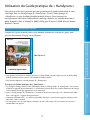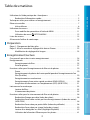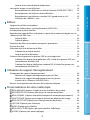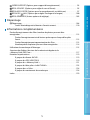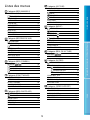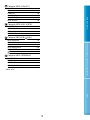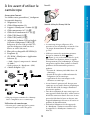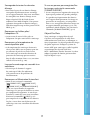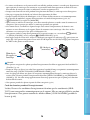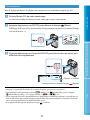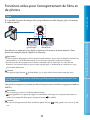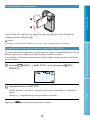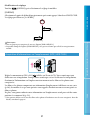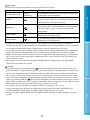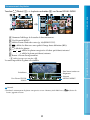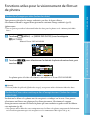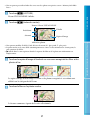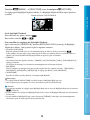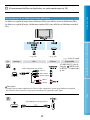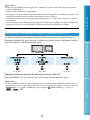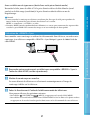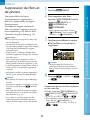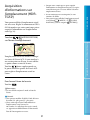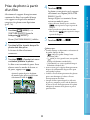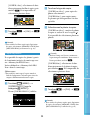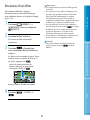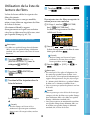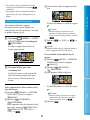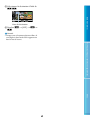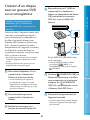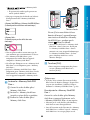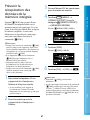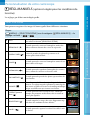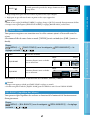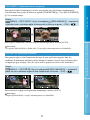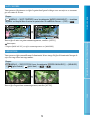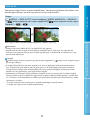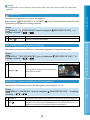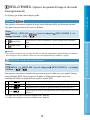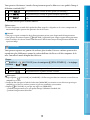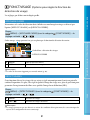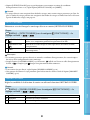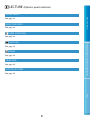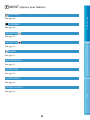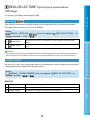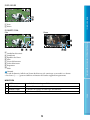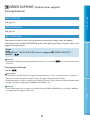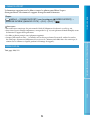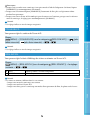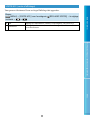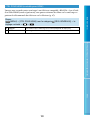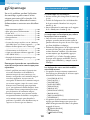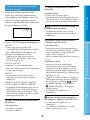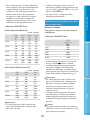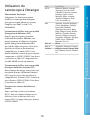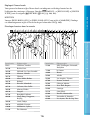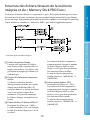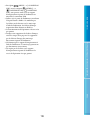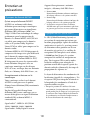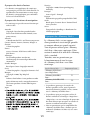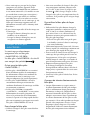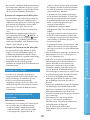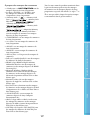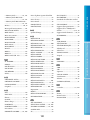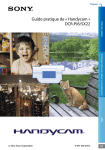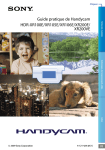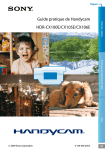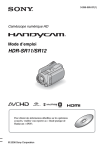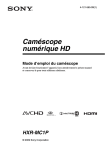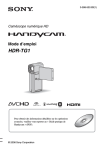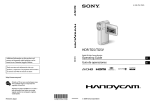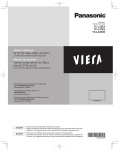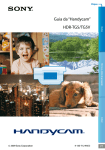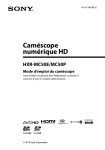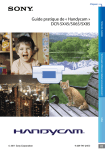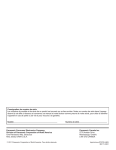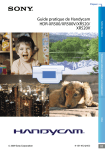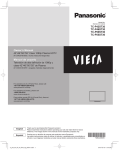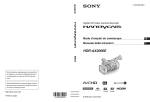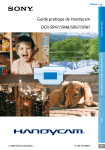Download Guide pratique de « Handycam » HDR
Transcript
Cliquez HDR-TG5/TG5V Table des matières Guide pratique de « Handycam » Techniques utiles pour réaliser un enregistrement Index 2009 Sony Corporation 4-133-712-21(1) FR Utilisation du Guide pratique de « Handycam » Recherche d’information rapide Table des matières Vous trouverez des renseignements qui vous permettront de profiter pleinement de votre caméscope dans ce Guide pratique de « Handycam ». Lisez le Guide pratique de « Handycam » en plus du Mode d’emploi (manuel distinct). Vous trouverez des renseignements concernant l’utilisation du caméscope branché sur un ordinateur dans le Mode d’emploi et dans le Manuel de PMB, le Help pour le logiciel « PMB (Picture Motion Browser) » fourni. Cliquez sur l’un des éléments situés sur la bordure de droite de chacune des pages; vous passerez directement à la page de cet élément. Vous pouvez rechercher un élément par mot-clé à l’aide d’Adobe Reader. Reportez-vous au fichier Help d’Adobe Reader pour des conseils sur l’utilisation d’Adobe Reader. Vous pouvez imprimer le Guide pratique de « Handycam ». Techniques utiles pour réaliser un enregistrement Cliquez ici. À propos du Guide pratique de « Handycam » Index Les exemples d’images utilisés à titre d’illustration dans ce Guide pratique de « Handycam » ont été prises à l’aide d’un appareil photo numérique; ces illustrations peuvent donc vous sembler différentes des images et des témoins d’écran qui apparaissent sur le caméscope. Dans ce Guide pratique de « Handycam », la mémoire interne du caméscope et le « Memory Stick PRO Duo » sont appelés « support d’enregistrement ». « Memory Stick PRO Duo » et « Memory Stick PRO-HG Duo » sont tous deux appelés « Memory Stick PRO Duo » dans ce manuel. La conception et les caractéristiques techniques de votre caméscope et des accessoires sont sujettes à modification sans préavis. Table des matières Étape 1 : Chargement du bloc-piles.. . . . . . . . . . . . . . . . . . . . . . . . . . . . . . . . . . . . . . . . . . . . . . . . . . . . . . . . . . . 18 Étape 2 : Mise en marche et réglage de la date et l’heure. . . . . . . . . . . . . . . . . . . . . . . . . . . . . . . . . 22 Modification du réglage de la langue.. . . . . . . . . . . . . . . . . . . . . . . . . . . . . . . . . . . . . . . . . . . . . . . . 23 Enregistrement/Lecture 24 25 25 27 29 29 29 30 30 31 33 33 35 36 36 36 38 39 39 41 Index Cinq conseils pour réussir votre enregistrement.. . . . . . . . . . . . . . . . . . . . . . . . . . . . . . . . . . . . . . . . . . . Enregistrement.. . . . . . . . . . . . . . . . . . . . . . . . . . . . . . . . . . . . . . . . . . . . . . . . . . . . . . . . . . . . . . . . . . . . . . . . . . . . . . . . . . . . Enregistrement de films.. . . . . . . . . . . . . . . . . . . . . . . . . . . . . . . . . . . . . . . . . . . . . . . . . . . . . . . . . . . . . . . . . Prise de photos.. . . . . . . . . . . . . . . . . . . . . . . . . . . . . . . . . . . . . . . . . . . . . . . . . . . . . . . . . . . . . . . . . . . . . . . . . . . . Fonctions utiles pour l’enregistrement de films et de photos.. . . . . . . . . . . . . . . . . . . . . . . . . . . . Zoom.. . . . . . . . . . . . . . . . . . . . . . . . . . . . . . . . . . . . . . . . . . . . . . . . . . . . . . . . . . . . . . . . . . . . . . . . . . . . . . . . . . . . . . . . Enregistrement de photos de haute qualité pendant l’enregistrement d’un film (Dual Rec).. . . . . . . . . . . . . . . . . . . . . . . . . . . . . . . . . . . . . . . . . . . . . . . . . . . . . . . . . . . . . . . . . . . . . . . . . . . . . Enregistrement en mode miroir.. . . . . . . . . . . . . . . . . . . . . . . . . . . . . . . . . . . . . . . . . . . . . . . . . . . . . . . Enregistrement d’une action rapide au ralenti (ENR.L.RÉGUL.).. . . . . . . . . . . . . . . . . . Acquisition d’informations sur l’emplacement (GPS) (HDR-TG5V).. . . . . . . . . . . . . . Lecture avec le caméscope.. . . . . . . . . . . . . . . . . . . . . . . . . . . . . . . . . . . . . . . . . . . . . . . . . . . . . . . . . . . . . . . . . . . . . . Lecture de films.. . . . . . . . . . . . . . . . . . . . . . . . . . . . . . . . . . . . . . . . . . . . . . . . . . . . . . . . . . . . . . . . . . . . . . . . . . . Visionnement de photos.. . . . . . . . . . . . . . . . . . . . . . . . . . . . . . . . . . . . . . . . . . . . . . . . . . . . . . . . . . . . . . . . Fonctions utiles pour le visionnement de films et de photos.. . . . . . . . . . . . . . . . . . . . . . . . . . . . Recherche d’images par date (Index des dates).. . . . . . . . . . . . . . . . . . . . . . . . . . . . . . . . . . . . Recherche d’une scène voulue par lieu d’enregistrement (Index des cartes) (HDR-TG5V).. . . . . . . . . . . . . . . . . . . . . . . . . . . . . . . . . . . . . . . . . . . . . . . . . . . . . . . . . . . . . . . . . . . . . . . . . . . . . . . . Recherche d’une scène par point défini (Index des pellicules).. . . . . . . . . . . . . . . . . . Recherche d’une scène par visage (Index des visages).. . . . . . . . . . . . . . . . . . . . . . . . . . . Lecture d’un abrégé de vos films (Highlight Playback).. . . . . . . . . . . . . . . . . . . . . . . . . . . Utilisation de la fonction PB zoom pour les photos. . . . . . . . . . . . . . . . . . . . . . . . . . . . . . . . Techniques utiles pour réaliser un enregistrement Préparation Table des matières Utilisation du Guide pratique de « Handycam ».. . . . . . . . . . . . . . . . . . . . . . . . . . . . . . . . . . . . . . . . . . . . . . 2 Recherche d’information rapide.. . . . . . . . . . . . . . . . . . . . . . . . . . . . . . . . . . . . . . . . . . . . . . . . . . . . . . . . . 2 Techniques utiles pour réaliser un enregistrement.. . . . . . . . . . . . . . . . . . . . . . . . . . . . . . . . . . . . . . . . . . 6 Pièces et contrôles.. . . . . . . . . . . . . . . . . . . . . . . . . . . . . . . . . . . . . . . . . . . . . . . . . . . . . . . . . . . . . . . . . . . . . . . . . . . . . . . . . . 7 Icônes d’écran.. . . . . . . . . . . . . . . . . . . . . . . . . . . . . . . . . . . . . . . . . . . . . . . . . . . . . . . . . . . . . . . . . . . . . . . . . . . . . . . 8 Utilisation des menus.. . . . . . . . . . . . . . . . . . . . . . . . . . . . . . . . . . . . . . . . . . . . . . . . . . . . . . . . . . . . . . . . . . . . . . . . . . . . 10 Pour modifier des paramètres à l’aide de MENU.. . . . . . . . . . . . . . . . . . . . . . . . . . . . . . . . . . . 11 Utilisation du menu OPTION MENU.. . . . . . . . . . . . . . . . . . . . . . . . . . . . . . . . . . . . . . . . . . . . . . . 12 Listes des menus.. . . . . . . . . . . . . . . . . . . . . . . . . . . . . . . . . . . . . . . . . . . . . . . . . . . . . . . . . . . . . . . . . . . . . . . . . . . . . . . . . . 13 À lire avant d’utiliser le caméscope.. . . . . . . . . . . . . . . . . . . . . . . . . . . . . . . . . . . . . . . . . . . . . . . . . . . . . . . . . . . . 15 42 43 43 44 45 47 Édition 49 51 52 53 53 54 55 57 58 58 59 61 61 62 Utilisation du support d’enregistrement Changement de support d’enregistrement.. . . . . . . . . . . . . . . . . . . . . . . . . . . . . . . . . . . . . . . . . . . . . . . . . . Sélection du support d’enregistrement pour les films.. . . . . . . . . . . . . . . . . . . . . . . . . . . . Sélection du support d’enregistrement pour les photos.. . . . . . . . . . . . . . . . . . . . . . . . . Insertion d’un « Memory Stick PRO Duo ».. . . . . . . . . . . . . . . . . . . . . . . . . . . . . . . . . . . . . . . . . . . Prévenir la récupération des données de la mémoire intégrée.. . . . . . . . . . . . . . . . . . . . . . . . . . 65 65 65 65 67 Techniques utiles pour réaliser un enregistrement Suppression de films et de photos.. . . . . . . . . . . . . . . . . . . . . . . . . . . . . . . . . . . . . . . . . . . . . . . . . . . . . . . . . . . . Acquisition d’informations sur l’emplacement (HDR-TG5V).. . . . . . . . . . . . . . . . . . . . . . . . . . . . . . Prise de photo à partir d’un film.. . . . . . . . . . . . . . . . . . . . . . . . . . . . . . . . . . . . . . . . . . . . . . . . . . . . . . . . . . . . . . . Reproduction/copie de films et de photos à partir de la mémoire intégrée vers un « Memory Stick PRO Duo ».. . . . . . . . . . . . . . . . . . . . . . . . . . . . . . . . . . . . . . . . . . . . . . . . . . . . . . . . . . . . . . . . . . . . . . Copie de films.. . . . . . . . . . . . . . . . . . . . . . . . . . . . . . . . . . . . . . . . . . . . . . . . . . . . . . . . . . . . . . . . . . . . . . . . . . . . . Copie de photos.. . . . . . . . . . . . . . . . . . . . . . . . . . . . . . . . . . . . . . . . . . . . . . . . . . . . . . . . . . . . . . . . . . . . . . . . . . Protection des films et des photos enregistrés (protection).. . . . . . . . . . . . . . . . . . . . . . . . . . . . . . Division d’un film. . . . . . . . . . . . . . . . . . . . . . . . . . . . . . . . . . . . . . . . . . . . . . . . . . . . . . . . . . . . . . . . . . . . . . . . . . . . . . . . . . Utilisation de la liste de lecture de films.. . . . . . . . . . . . . . . . . . . . . . . . . . . . . . . . . . . . . . . . . . . . . . . . . . . . . . Création d’une liste de lecture .. . . . . . . . . . . . . . . . . . . . . . . . . . . . . . . . . . . . . . . . . . . . . . . . . . . . . . . . Lecture de la liste de lecture.. . . . . . . . . . . . . . . . . . . . . . . . . . . . . . . . . . . . . . . . . . . . . . . . . . . . . . . . . . . . Création d’un disque avec un graveur DVD ou un enregistreur.. . . . . . . . . . . . . . . . . . . . . . . . . Création d’un disque haute définition (HD) à l’aide d’un graveur DVD, etc. (raccordement du câble USB).. . . . . . . . . . . . . . . . . . . . . . . . . . . . . . . . . . . . . . . . . . . . . . . . . . . . . . . . . . Création d’un disque à définition standard (SD) à l’aide d’un graveur, etc. (raccordement du câble A/V).. . . . . . . . . . . . . . . . . . . . . . . . . . . . . . . . . . . . . . . . . . . . . . . . . . . . . . . . . . . Table des matières Lecture d’une série de photos (diaporama).. . . . . . . . . . . . . . . . . . . . . . . . . . . . . . . . . . . . . . . . . Lecture des images sur un téléviseur.. . . . . . . . . . . . . . . . . . . . . . . . . . . . . . . . . . . . . . . . . . . . . . . . . . . . . . . . . Raccordement d’un téléviseur en utilisant l’option [GUIDE RACC.TÉLÉ.].. . . . . . Raccordement à un téléviseur haute définition.. . . . . . . . . . . . . . . . . . . . . . . . . . . . . . . . . . . . Raccordement à un téléviseur standard 16:9 (grand écran) ou 4:3.. . . . . . . . . . . . . Utilisation de « BRAVIA » Sync.. . . . . . . . . . . . . . . . . . . . . . . . . . . . . . . . . . . . . . . . . . . . . . . . . . . . . . . . . . Personnalisation de votre caméscope 68 75 78 81 84 87 88 89 92 Index RÉGL.MANUELS (options à régler pour les conditions de la scène).. . . . . . . . . . . . . . . . . RÉG.PRISE DE VUE (Options pour prises de vue personnalisées).. . . . . . . . . . . . . . . . . . . . . RÉGL.D’ENREG. (Options de qualité d’image et de mode d’enregistrement).. . . . . . FONCT.VISAGE (Options pour régler la fonction de détection de visage).. . . . . . . . . RÉGL.PHOTO APP. (Options pour l’enregistrement de photos).. . . . . . . . . . . . . . . . . . . . . . . LECTURE (Options pour la lecture).. . . . . . . . . . . . . . . . . . . . . . . . . . . . . . . . . . . . . . . . . . . . . . . . . . . . . . . . . MONT (Options pour l’édition).. . . . . . . . . . . . . . . . . . . . . . . . . . . . . . . . . . . . . . . . . . . . . . . . . . . . . . . . . . . . . . RÉGL.DE LECTURE (Options pour personnaliser l’affichage).. . . . . . . . . . . . . . . . . . . . . . . . . . AUTRES (Options pour autres réglages).. . . . . . . . . . . . . . . . . . . . . . . . . . . . . . . . . . . . . . . . . . . . . . . . . . Dépannage Dépannage.. . . . . . . . . . . . . . . . . . . . . . . . . . . . . . . . . . . . . . . . . . . . . . . . . . . . . . . . . . . . . . . . . . . . . . . . . . . . . . . . . . . . 104 Codes d’autodiagnostic/témoins d’avertissement.. . . . . . . . . . . . . . . . . . . . . . . . . . . . . . . . 110 Informations complémentaires Techniques utiles pour réaliser un enregistrement Durée d’enregistrement des films/nombre de photos pouvant être enregistrées.. . . . . . . . . . . . . . . . . . . . . . . . . . . . . . . . . . . . . . . . . . . . . . . . . . . . . . . . . . . . . . . . . . . . . . . . . . . . . . . . . . . . . . . 113 Durée d’enregistrement et de lecture prévue pour chaque bloc-piles fourni.. . . . . . . . . . . . . . . . . . . . . . . . . . . . . . . . . . . . . . . . . . . . . . . . . . . . . . . . . . . . . . . . . . . . . . . . . . . . . . . . . . . . . . . 113 Durée d’enregistrement approximative des films.. . . . . . . . . . . . . . . . . . . . . . . . . . . . . . . . . 113 Nombre prévu de photos pouvant être enregistrées.. . . . . . . . . . . . . . . . . . . . . . . . . . . . 114 Utilisation du caméscope à l’étranger. . . . . . . . . . . . . . . . . . . . . . . . . . . . . . . . . . . . . . . . . . . . . . . . . . . . . . . . 115 Structure des fichiers/dossiers de la mémoire intégrée et du « Memory Stick PRO Duo ».. . . . . . . . . . . . . . . . . . . . . . . . . . . . . . . . . . . . . . . . . . . . . . . . . . . . . . . . . . . . . . . . . . . . . 117 Entretien et précautions.. . . . . . . . . . . . . . . . . . . . . . . . . . . . . . . . . . . . . . . . . . . . . . . . . . . . . . . . . . . . . . . . . . . . . . . . 119 À propos du format AVCHD.. . . . . . . . . . . . . . . . . . . . . . . . . . . . . . . . . . . . . . . . . . . . . . . . . . . . . . . . . . . 119 À propos du GPS (HDR-TG5V).. . . . . . . . . . . . . . . . . . . . . . . . . . . . . . . . . . . . . . . . . . . . . . . . . . . . . . . . . 119 À propos du « Memory Stick ».. . . . . . . . . . . . . . . . . . . . . . . . . . . . . . . . . . . . . . . . . . . . . . . . . . . . . . . . . 121 À propos du bloc-piles « InfoLITHIUM ».. . . . . . . . . . . . . . . . . . . . . . . . . . . . . . . . . . . . . . . . . . . . . 123 À propos de x.v.Color.. . . . . . . . . . . . . . . . . . . . . . . . . . . . . . . . . . . . . . . . . . . . . . . . . . . . . . . . . . . . . . . . . . . 124 À propos du maniement du caméscope.. . . . . . . . . . . . . . . . . . . . . . . . . . . . . . . . . . . . . . . . . . . . 124 Index.. . . . . . . . . . . . . . . . . . . . . . . . . . . . . . . . . . . . . . . . . . . . . . . . . . . . . . . . . . . . . . . . . . . . . . . . . . . . . . . . . . . . . . . . . . . . . . . . 129 Table des matières GÉRER SUPPORT (Options pour support d’enregistrement).. . . . . . . . . . . . . . . . . . . . . . . . . . 93 RÉGL.SON/AFF. (Options pour régler le son et l’écran).. . . . . . . . . . . . . . . . . . . . . . . . . . . . . . . . . 95 RÉGLAGES SORTIE (Options pour le raccordement à un téléviseur).. . . . . . . . . . . . . . . . 97 RÉG.HOR./ LAN. (Options pour régler l’horloge et la langue).. . . . . . . . . . . . . . . . . . . . . 100 RÉGL.GÉNÉRAUX (Autres options de réglage).. . . . . . . . . . . . . . . . . . . . . . . . . . . . . . . . . . . . . . . . . . 102 Index Techniques utiles pour réaliser un enregistrement Votre élan de golf ENR.L.RÉGUL. ............................................ 30 PLAGE........................................................ 68 NEIGE......................................................... 69 Prise automatique des sourires (OBTURAT.SOURIRE) Enfant sous les projecteurs d’une scène Fleurs en gros plan Dual Rec..................................................... 29 DÉTECT.SOURIRE........................................ 82 SENSIBIL.SOURIRE...................................... 82 PRIORITÉ SOURIRE..................................... 83 PROJECTEUR.............................................. 68 PORTRAIT................................................... 68 MISE AU PT. ............................................... 73 TÉLÉ MACRO............................................... 74 Feux d’artifice dans tout leur éclat Mise au point sur le chien à gauche de l’écran FEU D’ARTIFICE........................................... 68 MISE AU PT. ............................................... 73 Techniques utiles pour réaliser un enregistrement Prise de photographies pendant l’enregistrement d’un film Table des matières Une bonne prise de vue sur une piste de ski ou à la plage MISE AU PT. ............................................... 73 M.PT.CENTRÉE............................................ 72 SPOT./M.PT.C. . .......................................... 71 Index Pièces et contrôles Haut-parleur Témoin /CHG (charge) Témoins de mode (Film)/ (Photo) (22) Touche START/STOP (25) Manette de zoom motorisé (29, 41) Objectif (objectif Carl Zeiss) (17) Touche PHOTO (27) Sélecteur GPS (HDR-TG5V) (31) Touche RESET Appuyez sur RESET pour réinitialiser tous les réglages, y compris celui de l’horloge. Techniques utiles pour réaliser un enregistrement Flash Table des matières Les chiffres entre parenthèses ( ) correspondent aux pages de référence. Levier de dégagement BATT (bloc-piles) Bloc-piles Fente « Memory Stick Duo » Témoin d’accès (mémoire interne « Memory Stick PRO Duo ») (66) Prise DC IN (18, 20) Microphone intégré Connecteur A/V à distance (43) Écran ACL/écran tactile (10, 30) Si vous faites pivoter le panneau ACL de 180 degrés, vous pouvez le rabattre avec l’écran ACL orienté vers l’extérieur. Cette position est très pratique pour la lecture. Index Lorsque le témoin d’accès est allumé ou clignote, le caméscope est en train d’écrire ou de lire des données. Attention de ne pas le suspendre ou de donner un coup à l’adaptateur ou au câble. Il peut être endommagé. Fixez le cache d’adaptateur USB sur le câble USB lors de son transport dans un sac, etc. Crochet pour dragonne Fixez la dragonne (fournie) et placez votre main dans la boucle pour ne pas endommager le caméscope en l’échappant. Table des matières Cache d’adaptateur USB Support « Handycam » Station Connecteur d’interface Raccorde votre caméscope au support de la « Handycam » Station ou à l’adaptateur de borne USB spécialisée. En raccordant l’adaptateur de borne USB spécialisée, vous pouvez raccorder le câble USB à votre caméscope sans utiliser le support de la « Handycam » Station. Connecteur d’interface Se raccorde au connecteur d’interface de votre caméscope lorsque vous raccordez le caméscope au support de la « Handycam » Station. Techniques utiles pour réaliser un enregistrement Réceptacle pour trépied Fixez le trépied (vendu séparément) au réceptacle à l’aide d’une vis pour trépied (vendue séparément : la longueur de la vis doit être inférieure à 5,5 mm (7/32 po)). Prise A/V OUT (43, 63) Prise HDMI OUT (44) Prise DC IN (18) Prise (USB) (61) Adaptateur de borne USB spécialisée Icônes d’écran Remarques Dépendant du moment et du lieu ou vous utilisez le caméscope, fixez l’adaptateur de borne USB spécialisé au câble long ou au câble court. En bas Index En haut à gauche Au centre En haut à droite Câble USB En haut à gauche Icône Icône Signification 100/112 En bas Touche VOTRE POSITION (51) Flash (85), RÉD.YEUX R. (86) NIV.RÉF.MIC. faible (76) Icône SÉL.GD FRMAT (80) MIC ZOOM INTÉG. (76) 60 min Autonomie restante SÉLECTION SCÈNE (68) Touche de retour (11) Taille de la photo (84) SteadyShot désactivé (76) SPOT./M.PT.C. (71)/ SPOTMÈTRE (71)/ EXPOSITION (72) TÉLÉ MACRO (74) Réglage du diaporama (42) X.V.COLOR (79) Icône Signification État de l’enregistrement [VEILLE]/[ENR.] (25) CONVERTISSEUR (77) Avertissement (110) Touche OPTION (12) Mode de lecture (34) Touche LECTURE (33) En haut à droite Icône Équilibre des blancs (69) Signification Qualité d’enregistrement (HD/SD) et mode d’enregistrement (FH/HQ/ SP/LP) (78) Support d’enregistrement/ lecture/édition (65) Compteur (heures/ minutes/secondes) (34) [00min] Durée d’enregistrement restante prévue (25) 9999 9999 TRANS.FONDU (69) Nombre approximatif de photos pouvant être enregistrées et support d’enregistrement (27) Dossier de lecture (35) Touche d’index (35) Les icônes et leur position sont fournies à titre d’indication et peuvent différer de l’affichage réel à l’écran. Certaines icônes peuvent ne pas apparaître selon le modèle de caméscope. Index 0:00:00 101-0005 Touche de diaporama (42) Nom du fichier de données (35) Image protégée (55) Techniques utiles pour réaliser un enregistrement Au centre Signification Réglez l’option [DÉTECT. VISAGES] sur [ARRÊT] (81). DÉTECT.SOURIRE (82) Mise au point manuelle (73) Table des matières Touche MENU (11) Enregistrement avec le retardateur (84) État du repérage GPS (31) Signification Film ou photo en cours de lecture/Nombre total de films ou de photos enregistrées (34) Utilisation des menus Pour mémoriser vos options de menu préférées vers MON MENU À l’étape 3, touchez [RÉGL.MON MENU]. Touchez [ENREGISTREMENT] ou [LECTURE]. Ouvrez l’écran ACL de votre caméscope. Sélectionnez [ENREGISTREMENT] pour modifier les options de MON MENU(ENREGISTREMENT) ou de [LECTURE] pour modifier les options de MON MENU(LECTURE). Le couvercle de l’objectif s’ouvre et votre caméscope est mis sous tension. Touchez (MENU). Touchez le bouton à modifier. L’écran MON MENU s’affiche. pour Touchez mémoriser l’option. , après l’affichage Touchez à de l’écran MON MENU. Vers l’écran de MENU Les options de MON MENU en mode d’enregistrement sont différents de ceux du mode de lecture. Remarques Vous pouvez mémoriser jusqu’à 6 options de menu dans chaque MON MENU en mode d’enregistrement ou de lecture. Techniques utiles pour réaliser un enregistrement (MENU) Table des matières Votre caméscope comporte MON MENU ou peuvent être mémorisées les 6 options de menu le plus souvent utilisés et MENU, ou les options de menu sont affichés. MON MENU est affiché par défaut. Conseils Les paramètres par défaut pour chaque MON MENU sont les suivants : MON MENU pour le mode d’enregistrement / ], [ MODE ENR.], [RÉGLAGE [ TAIL.IMAGE], [RÉG.SUPP.PHOTO], [MODE FLASH], [DÉTECT.SOURIRE] Après avoir modifié le réglage, touchez . 10 Index Touchez l’option du menu à modifier. Touchez l’option du menu à modifier. MON MENU pour le mode de lecture [ SUPPRIMER], [ SUPPRIMER], / ], [SÉLECTION], [RÉGLAGE [LUMI.LCD], [COPIER FILM] Table des matières Pour modifier des paramètres à l’aide de MENU Ouvrez l’écran ACL de votre caméscope. Le couvercle de l’objectif s’ouvre et votre caméscope est mis sous tension. Touchez (MENU). Si l’écran MENU a déjà été affiché, l’écran MENU sera de nouveau affiché. Passez à l’étape 4. Touchez Se déplace à travers 4 options en même temps. Se déplace d’une catégorie à une autre et Affiche . Les options MENU sont affichées. Catégorie Vous pourriez ne pas être en mesure de régler certaines options de menu, tout dépendant des conditions d’enregistrement et de lecture. Les options de menu ou les réglages ombrés ne sont pas disponibles. Vous pouvez toucher ou et le faire glisser sur l’écran pour faire défiler la liste du menu. Techniques utiles pour réaliser un enregistrement L’écran MON MENU s’affiche. Après avoir modifié le réglage, touchez . Vers l’écran de MON MENU 11 Index Conseils Selon les options de menu qui sont modifiées, votre caméscope passe du mode de lecture au mode d’enregistrement. Pour revenir à l’écran précédent, touchez . Utilisation du menu MENU OPTION Touchez Table des matières Le menu OPTION MENU s’affiche comme la fenêtre contextuelle qui apparaît lorsque vous cliquez sur le bouton droit d’une souris d’ordinateur. Les options du menu que vous pouvez modifier dans le présent contexte apparaissent. Les onglets et les options qui apparaissent à l’écran dépendent de l’état d’enregistrement/ lecture du caméscope à ce moment. (OPTION). (OPTION) Techniques utiles pour réaliser un enregistrement Touchez l’onglet souhaité l’option dont le réglage doit être modifié. Option du menu Onglet Après avoir terminé le réglage, touchez . Index Remarques Les options de menu ou les réglages ombrés ne sont pas disponibles. Lorsque l’option souhaitée n’est pas à l’écran, touchez un autre onglet. (Il peut ne pas y avoir d’onglet.) 12 Listes des menus Catégorie (LECTURE) SÉLECTION SCÈNE TRANS.FONDU BAL.BLANCS SPOT./M.PT.C. SPOTMÈTRE M.PT.CENTRÉE EXPOSITION MISE AU PT. TÉLÉ MACRO ENR.L.RÉGUL. 68 69 69 71 71 72 72 73 74 30 Catégorie (MONT) 75 75 76 76 76 77 77 77 Catégorie (RÉGL.DE LECTURE) RÉGLAGE / CODE DONNÉES VOTRE POSITION* CONNEXION USB CONNEXION USB 78 78 79 80 GRAVURE DISQUE 61 61 Mode d’emploi GUIDE RACC.TÉLÉ. MUSIQUE VIDE TÉLÉCH.MUSIQUE INFOS BATTERIE 81 81 82 82 83 43 41 41 92 Catégorie (GÉRER SUPPORT) 84 84 85 85 86 86 13 65 65 93 67, 94 108, 111 Index RÉG.SUPP.FILM RÉG.SUPP.PHOTO INFOS SUR SUPP. FORMAT.SUPPORT RÉPAR.F.BD.IM. Catégorie (RÉGL.PHOTO APP.) RETARDATEUR TAIL.IMAGE MODE FLASH NIV.FLASH RÉD.YEUX R. N° FICHIER 51 CONNEXION USB Catégorie (FONCT.VISAGE) AFFICHAGE CADRE DÉTECT.VISAGES DÉTECT.SOURIRE SENSIBIL.SOURIRE PRIORITÉ SOURIRE 89 89 Catégorie (AUTRES) Catégorie (RÉGL.D’ENREG.) RÉGLAGE / MODE ENR. X.V.COLOR SÉL.GD FRMAT 49 49 55 55 57 52 53 54 58 Techniques utiles pour réaliser un enregistrement SUPPRIMER SUPPRIMER PROTECTION PROTECTION DIVISER CAPTURE PHOTO COPIER FILM COPIER PHOTO ÉDITER LISTE LECT. Catégorie (RÉG.PRISE DE VUE) ZOOM NUM. IMAGE GUIDE STEADYSHOT MIC ZOOM INTÉG. NIV.RÉF.MIC. CONTRE-JR AUTO OBT.LENTE AUTO CONVERTISSEUR 35 36 36 38 39 39 59 Table des matières VISUAL INDEX INDEX DES DATES CARTE* PELLICULE VISAGE SÉLECTION LISTE DE LECTURE Catégorie (RÉGL.MANUELS) Catégorie (RÉGL.SON/AFF.) 34 95 95 95 96 96 Table des matières VOLUME BIP LUMI.LCD NIV.ÉCL.LCD COULEUR LCD RÉGL.AFFICH. Catégorie (RÉGLAGES SORTIE) FORMAT TV COMPOSANT RÉSOLUTION HDMI SORTIE AFF. Catégorie (RÉG.HOR./ 97 98 98 99 LAN.) 22 100 100 101 101 101 Techniques utiles pour réaliser un enregistrement RÉGL.HORLOGE RÉGL.ZONE RÉGL.HORL.AUTO* RÉGL.ZONE AUTO* HEURE D’ÉTÉ RÉGL.LANGUE Catégorie (RÉGL.GÉNÉRAUX) MODE DÉMO. ÉTALONNAGE ARRÊT AUTO CTRL POUR HDMI 102 125 102 103 * HDR-TG5V Index 14 À lire avant d’utiliser le caméscope Écran ACL Accessoires fournis Couvercle du bloc-piles/Memory Stick Duo Bloc-piles rechargeable NP-FH50 (1) Dragonne (1) CD-ROM « Handycam » Application Software (1) « PMB » (logiciel, comprenant le « Manuel de PMB ») Guide pratique de « Handycam » (PDF) « Mode d’emploi » (1) Voir page 65 pour connaître les « Memory Stick » compatibles avec ce caméscope. Utilisation du caméscope Ne tenez pas le caméscope par les parties suivantes, ni par les caches des prises. 15 Index Le caméscope n’est pas à l’épreuve de la poussière et n’est ni hydrofuge, ni étanche. Voir « À propos du maniement du caméscope » (p. 124). N’effectuez aucune des opérations suivantes (Film)/ lorsque les témoins de mode (Photo) (p. 22) ou les témoins d’accès (p. 66) sont allumés ou clignotent. Sinon, le support d’enregistrement peut s’endommager, les images enregistrées risquent d’être perdues ou d’autres problèmes de fonctionnement peuvent se produire. Éjection du « Memory Stick PRO Duo » du caméscope. Retrait du bloc-piles ou débranchement de l’adaptateur CA du caméscope. Application de chocs mécaniques ou de vibrations au caméscope. Si vous fermez le panneau ACL lorsque votre caméscope est raccordé à d’autres périphériques à l’aide du câble USB, les images mémorisées peuvent être perdues. Lors du raccordement de votre caméscope à un autre appareil à l’aide d’un câble, veillez à insérer la fiche du connecteur dans le bon sens. Si vous poussez la fiche dans la borne en forçant, vous risquez d’endommager la borne et de causer un problème de fonctionnement. Débranchez l’adaptateur CA du support de la « Handycam » Station en retenant à la fois le support de la « Handycam » Station et la fiche CC. Techniques utiles pour réaliser un enregistrement L’adaptateur de borne USB spécialisé et le capuchon d’adaptateur USB sont fixés à l’avance au câble USB (court). Table des matières Les chiffres entre parenthèses ( ) indiquent les quantités fournies. Adaptateur CA (1) Câble d’alimentation (1) Support « Handycam » Station (1) Câble composante A/V (1) Câble de raccordement A/V (1) Câble USB (long) (1) Câble USB (court) (1) Adaptateur de borne USB spécialisée (1)/cache d’adaptateur USB (1)/ Enregistrement Options de menu, écran ACL et objectif Lecture d’images enregistrées sur d’autres appareils Points noirs Points blancs, rouges, bleus ou verts Si l’écran ACL ou l’objectif se trouve exposé à la lumière directe du soleil pendant une période prolongée, des problèmes de fonctionnement peuvent survenir. Évitez de viser le soleil. Cela pourrait entraîner une défaillance du caméscope. Effectuez des prises de vue du soleil uniquement dans des conditions de lumière faible, comme au crépuscule. Disques enregistrés avec une qualité d’image HD (haute définition) Des captures d’écran dans chaque langue locale sont utilisées pour illustrer les procédures d’utilisation. Si nécessaire, modifiez la langue affichée à l’écran avant d’utiliser le caméscope (p. 23). 16 Le caméscope enregistre des images haute définition au format AVCHD. Les DVD contenant des images au format AVCHD ne doivent pas être utilisés dans les lecteurs ou enregistreurs DVD. Ces lecteurs ou enregistreurs DVD pourraient ne pas éjecter les supports et effacer leur contenu sans avertissement. Les DVD contenant des images au format AVCHD peuvent être lus avec un lecteur/enregistreur compatible Blu-ray Disc ou tout autre appareil compatible. Index À propos de la modification du réglage de langue Votre caméscope est compatible avec le format MPEG-4 AVC/H.264 High Profile pour permettre l’enregistrement avec une qualité d’image haute définition (HD). Par conséquent, votre caméscope ne peut pas de lire les images enregistrées avec une qualité d’image haute définition (HD) à l’aide des appareils suivants : Autres appareils compatibles avec le format AVCHD mais qui ne sont pas compatibles avec High Profile. Appareils qui ne sont pas compatibles avec le format AVCHD. Techniques utiles pour réaliser un enregistrement Une option de menu estompée n’est pas disponible dans les conditions d’enregistrement ou de lecture en cours. L’écran ACL bénéficie d’une technologie extrêmement pointue et plus de 99,99 % des pixels sont opérationnels. Cependant, de minuscules points noirs et/ou lumineux (blancs, rouges, bleus ou verts) peuvent apparaître en permanence sur l’écran ACL. Ces points sont normaux et proviennent du processus de fabrication; ils n’affectent en aucun cas la qualité de l’enregistrement. Avant de commencer à enregistrer, testez la fonction d’enregistrement pour vous assurer que l’image et le son sont enregistrés sans problème. Aucune compensation relative au contenu de l’enregistrement ne sera accordée, même si l’enregistrement ou la lecture s’avèrent impossibles en raison d’un mauvais fonctionnement du caméscope, du support de stockage, etc. Les normes de télévision couleur sont différentes d’un pays ou d’une région à l’autre. Pour visionner vos enregistrements sur un téléviseur, ce dernier doit être basé sur la norme NTSC. Les émissions de télévision, les films, les cassettes vidéo et les autres enregistrements peuvent faire l’objet d’une protection des droits d’auteur. Leur enregistrement non autorisé peut être contraire aux lois sur les droits d’auteur. Table des matières Même si le caméscope est hors tension, la fonction GPS fonctionne aussi longtemps que le commutateur GPS est réglé à ON. Assurez-vous que le commutateur GPS est réglé à OFF au cours du décollage et de l’atterrissage d’un avion (HDR-TG5V). Assurez-vous de mettre votre caméscope hors tension lorsque vous l’insérez ou vous le retirez du support de la « Handycam » Station. Sauvegarde de toutes les données d’image Si vous ne pouvez pas enregistrer/lire les images, exécutez la commande [FORMAT.SUPPORT] Remarques sur le bloc-piles/ l’adaptateur CA Objectif Carl Zeiss Assurez-vous de retirer le bloc-piles ou l’adaptateur CA après avoir éteint le caméscope. Si la température du caméscope devient très élevée ou très faible, vous ne pourrez peut-être pas effectuer de prise de vue ou de lecture sur le caméscope en raison des fonctions de protection du caméscope qui sont activées dans de telles situations. Dans ce cas, une icône s’affiche à l’écran ACL (p. 110). Lorsque le caméscope est raccordé à un ordinateur Ne tentez pas de formater le support du caméscope à l’aide d’un ordinateur. Cela pourrait causer des problèmes de fonctionnement. Techniques utiles pour réaliser un enregistrement Votre caméscope est équipé d’un objectif Carl Zeiss, mis au point dans le cadre d’une collaboration entre Carl Zeiss, en Allemagne, et Sony Corporation. Cet objectif produit des images de qualité supérieure. Il adopte le système de mesure MTF pour caméscopes et offre la qualité caractéristique des objectifs Carl Zeiss. MTF = Modulation Transfer Function. La valeur indique la quantité de lumière pénétrant dans l’objectif depuis le sujet. Remarque sur la température du caméscope/bloc-piles Si vous enregistrez ou supprimez des images de façon répétée pendant une période prolongée, il se produit une fragmentation des données sur le support d’enregistrement. Les images ne peuvent être ni enregistrées, ni sauvegardées. Dans ce cas, sauvegardez d’abord vos images sur un support amovible quelconque (p. 61, voir également le Mode d’emploi), puis exécutez la commande [FORMAT.SUPPORT] (p. 94). Table des matières Pour éviter la perte de vos données d’image, sauvegardez régulièrement toutes vos images sur un support amovible. Nous vous conseillons de sauvegarder vos données d’image sur un disque tel qu’un DVD-R à l’aide de votre ordinateur (voir Mode d’emploi). Vous pouvez également sauvegarder vos données images à l’aide d’un magnétoscope ou d’un graveur DVD/ HDD (p. 61). Remarque sur l’élimination/le transfert Index Même si vous exécutez la commande SUPPR.TOUT], [ SUPPR.TOUT], [ [ SUPPR.TOUT] ou [FORMAT.SUPPORT] (p. 94) ou si vous formatez le support du caméscope, il se peut que les données ne soient pas complètement supprimées. Si vous devez transférer le caméscope, nous vous conseillons d’exécuter la commande [ VIDE] (p. 67) pour empêcher la récupération de vos données. De plus, si vous devez vous débarrasser du caméscope, nous vous conseillons d’en détruire le boîtier. 17 Préparation Étape 1 : Chargement du bloc-piles 4 3 Témoin /CHG (charge) 5 2 Prise DC IN Fiche CC Câble d’alimentation Adaptateur CA Vers la prise murale Vous pouvez charger le bloc-piles « InfoLITHIUM » NP-FH50 (p. 123) après l’avoir inséré dans le caméscope. Vous ne pouvez pas insérer de bloc-piles « InfoLITHIUM » autre que le bloc-piles NP-FH50 dans votre caméscope. 1 2 3 4 Raccordez l’adaptateur CA à la prise DC IN sur le support de la « Handycam » Station. Veillez à ce que le repère de la fiche CC soit orienté vers le haut. Techniques utiles pour réaliser un enregistrement Bloc-piles 1 Table des matières 5 Raccordez le cordon d’alimentation à l’adaptateur CA et à la prise murale . Éteignez votre caméscope en fermant l’écran ACL. Ouvrez le cache du bloc-piles/Memory Stick Duo. Insérez le bloc-piles dans le sens de la flèche jusqu’à ce qu’il se produise un déclic. Fermez le cache du bloc-piles/Memory Stick Duo. 18 Index Insérez le bloc-piles. 5 Placez le caméscope sur le support de la « Handycam » Station tel qu’illustré ci-haut et bien l’insérer dans le support de la « Handycam » Station, jusqu’au fond. Voir page 113 pour plus de détails sur la durée d’enregistrement et de lecture. Lorsque votre caméscope est en marche, l’autonomie approximative du bloc-piles est indiquée par l’icône située dans le coin supérieur gauche de l’écran ACL. Lors de l’insertion du caméscope dans le support de la « Handycam » Station, fermez le cache de la prise DC IN. Débranchez l’adaptateur CA de la prise DC IN en retenant à la fois le support de la « Handycam » Station et la fiche CC. Durée approximative (en minutes) nécessaire à la recharge complète d’un bloc-piles à plat. Bloc-piles NP-FH50 (fourni) Durée de charge 135 Lorsque le bloc-piles est chargé à 25 C (77 °F) (10 C à 30 C (50 °F à 86 °F) recommandé) Pour retirer le caméscope du support de la « Handycam » Station Fermez le panneau ACL puis retirez le caméscope du support de la « Handycam » Station en retenant à la fois le caméscope et le support de la « Handycam » Station. Techniques utiles pour réaliser un enregistrement Durée de charge Table des matières Le témoin /CHG (charge) s’allume et la charge commence. Le témoin /CHG (charge) s’éteint lorsque le bloc-piles est entièrement chargé. Index 19 Pour charger le bloc-piles en utilisant uniquement l’adaptateur CA Fermez le panneau ACL, le caméscope étant placé hors tension, puis connectez l’adaptateur CA à la prise DC IN du caméscope. Fiche CC Le repère étant situé au-dessous Mettez le caméscope hors tension et ouvrez le cache du bloc-piles/Memory Stick Duo. Faites glisser le levier de dégagement BATT (batterie) (), puis éjectez le bloc-piles (). Assurez-vous de ne pas laisser tomber le bloc-piles. Pour utiliser une prise murale comme source d’alimentation Effectuez les raccordements de la section « Étape 1 : Chargement du bloc-piles ». Le bloc-piles ne se décharge pas même s’il demeure en place. Techniques utiles pour réaliser un enregistrement Pour retirer le bloc-piles Table des matières Prise DC IN Ouvrez le cache de la prise Chargement du bloc-piles à l’étranger L’adaptateur CA permet de charger le bloc-piles dans n’importe quel pays ou région offrant une tension comprise entre 100 V et 240 V CA, 50 Hz/60 Hz. N’utilisez jamais de convertisseur de tension électronique. Remarques sur le bloc-piles Lorsque vous retirez le bloc-piles ou débranchez l’adaptateur CA, fermez l’écran ACL et assurez-vous que (Film)/le témoin (Photo) (p. 22) sont éteints. le témoin Le témoin /CHG (charge) clignote pendant la charge lorsque : Le bloc-piles est mal installé. Le bloc-piles est endommagé. Avec le réglage par défaut, l’appareil s’éteint automatiquement après environ 5 minutes d’inactivité pour économiser l’énergie du bloc-piles ([ARRÊT AUTO], p. 102). 20 Index Remarques sur l’adaptateur CA Table des matières Utilisez la prise murale la plus proche pour brancher l’adaptateur CA. Débranchez immédiatement l’adaptateur CA de la prise murale lorsqu’une défaillance se produit pendant l’utilisation du caméscope. N’utilisez pas l’adaptateur CA dans un endroit exigu, comme par exemple, entre un mur et un meuble. Ne court-circuitez pas la fiche CC de l’adaptateur CA ou les bornes du bloc-piles avec un objet métallique. Cela pourrait entraîner une défaillance technique. Techniques utiles pour réaliser un enregistrement Index 21 Étape 2 : Mise en marche et réglage de la date et l’heure 1 Table des matières Ouvrez l’écran ACL de votre caméscope. Le couvercle de l’objectif s’ouvre et votre caméscope est mis sous tension. (Film) : pour enregistrer des films (Photo) : pour enregistrer des photos / , puis Touchez la touche sur l’écran ACL. 3 Pour régler la date et l’heure à nouveau, touchez (MENU) [RÉGL.HORLOGE] (sous la [RÉG.HOR./ LAN.]). Si une option n’apparaît pas à l’écran, touchez / jusqu’à catégorie ce qu’elle s’affiche. Réglez l’option [HEURE D’ÉTÉ], la date et l’heure, puis touchez Si vous réglez [HEURE D’ÉTÉ] sur [MARCHE], l’horloge avance d’une heure. 22 . Index L’horloge démarre. Techniques utiles pour réaliser un enregistrement 2 Sélectionnez la zone géographique souhaitée à l’aide de touchez [SUIVANT]. Table des matières La date et l’heure ne s’affichent pas pendant l’utilisation, mais elles sont enregistrées automatiquement sur le support et peuvent être affichées pendant la lecture. Pour afficher la date et l’heure à nouveau, touchez (MENU) [CODE DONNÉES] (sous la catégorie [RÉGL.DE LECTURE]) [DATE/ . HEURE] (MENU) [BIP] (sous la catégorie Vous pouvez désactiver les bips sonores en touchant . [RÉGL.SON/AFF.]) [ARRÊT] Si une touche ne répond pas correctement lorsque vous la touchez, étalonnez l’écran tactile (p. 125). Une fois l’horloge réglée, l’heure est automatiquement réglée à l’aide de [RÉGL.HORL.AUTO] et de [RÉGL.ZONE AUTO] réglés à [MARCHE] (p. 100). L’horloge peut ne pas être réglée automatiquement à l’heure exacte, le tout dépendant du pays ou de la région sélectionnée pour votre caméscope. Dans ce cas, réglez [RÉGL.HORL.AUTO] et [RÉGL.ZONE AUTO] à [ARRÊT] (HDR-TG5V). Pour éteindre l’appareil Fermez l’écran ACL. Le témoin l’appareil s’éteint. (Film) clignote alors pendant quelques secondes, puis Vous pouvez sélectionner la langue des messages affichés à l’écran. (MENU) [ RÉGL.LANGUE] (sous la catégorie Touchez à LAN.]) à une langue voulue . [RÉG.HOR./ Techniques utiles pour réaliser un enregistrement Modification du réglage de la langue Index 23 Enregistrement/Lecture Cinq conseils pour réussir votre enregistrement Table des matières Stabilisez le caméscope Lorsque vous tenez le caméscope, gardez le haut du corps bien droit et appuyez vos bras le long de votre corps. La fonction SteadyShot est efficace contre les secousses du caméscope. Il demeure toutefois essentiel de ne pas le faire bouger intentionnellement. Utilisez le zoom avec modération Évoquez une sensation de grands espaces Utilisez la technique du panoramique. Stabilisez-vous, puis déplacez le caméscope à l’horizontale tout en tournant lentement le haut du corps. À la fin du panoramique, demeurez immobile pendant quelques instants pour stabiliser la scène. Enregistrez les films avec une narration Pensez aux sons enregistrés avec vos films. Narrez la scène ou parlez au sujet pendant l’enregistrement. Tentez d’obtenir un volume équilibré entre les voix car la personne qui effectue l’enregistrement est toujours placée plus près du microphone que le sujet. Techniques utiles pour réaliser un enregistrement Servez-vous du zoom lentement et en douceur pour rapprocher ou éloigner le sujet. De plus, utilisez-le avec modération. Une utilisation excessive du zoom peut rendre le visionnement des films plus fatigant. Utilisez des accessoires 24 Index Utilisez les accessoires à bonnes fins. Par exemple, un trépied vous permet d’effectuer des chronoenregistrements ou des prises d’un sujet dans la pénombre, comme par exemple, pendant les feux d’artifice ou les scènes nocturnes. Transportez des bloc-piles de rechange pour pouvoir filmer sans interruption et éviter de manquer de courant. Enregistrement Microphone intégré Table des matières Enregistrement de films Avec le réglage par défaut, les films sont enregistrés sur la mémoire intégrée en utilisant une qualité d’image haute définition (HD) (p. 65, 78). Ne touchez pas au microphone intégré pendant l’enregistrement. Ouvrez l’écran ACL de votre caméscope. Le couvercle de l’objectif s’ouvre et votre caméscope est mis sous tension. Techniques utiles pour réaliser un enregistrement Appuyez à fond sur START/STOP pour commencer l’enregistrement. Index [VEILLE] [ENR.] Pour arrêter l’enregistrement, appuyez à nouveau à fond sur START/STOP. 25 90 degrés par rapport au caméscope Conseils Vous pouvez enregistrer des photos pendant l’enregistrement d’un film en appuyant à fond sur PHOTO ([Dual Rec], p. 29). Lorsqu’un visage est détecté, un cadre blanc apparaît et la qualité d’image est optimisée automatiquement autour du visage ([DÉTECT.VISAGES]/[AFFICHAGE CADRE], p. 81). Avec le réglage par défaut, une photo est enregistrée automatiquement lorsque le caméscope détecte le sourire d’une personne pendant l’enregistrement d’un film ([DÉTECT.SOURIRE], p. 82/[AFFICHAGE CADRE], p. 81). Un cadre orange apparaît autour d’un visage pouvant être pris en photo par la fonction de détection de sourire. Vous pouvez prendre des photos à partir des films enregistrés (p. 52). Techniques utiles pour réaliser un enregistrement 270 degrés (maximum) Table des matières Les icônes et indicateurs sur le panneau ACL sont affichés pendant environ 5 secondes puis disparaissent après avoir mis le caméscope sous tension ou en passant du mode d’enregistrement au mode de lecture. Pour afficher de nouveau les icônes et indicateurs, touchez au panneau ACL. Lorsque vous fermez l’écran ACL pendant l’enregistrement des films, le caméscope arrête d’enregistrer. Voir page 113 pour plus de détails sur la durée d’enregistrement des films. Lorsque la taille d’un fichier de film dépasse 2 Go, le fichier de film suivant est créé automatiquement. Il est possible de modifier le support d’enregistrement et le mode d’enregistrement (p. 65, 78). [ STEADYSHOT] est réglée sur [MARCHE]. Après la mise en marche du caméscope, vous devez attendre plusieurs secondes avant de commencer à enregistrer. Vous ne pouvez pas utiliser le caméscope pendant cette période. Si le témoin d’accès est allumé ou clignote lorsque vous arrêtez l’enregistrement, des données sont toujours en cours d’écriture sur le support. Évitez de soumettre votre caméscope à des chocs ou des vibrations et ne retirez pas le bloc-piles ou l’adaptateur CA. Vous pouvez vérifier le temps d’enregistrement et la capacité restante, etc., en touchant (MENU) [GÉRER SUPPORT]) (p. 93). [INFOS SUR SUPP.] (sous la catégorie Pour régler l’angle de l’écran ACL, ouvrez-le à 90 degrés par rapport au caméscope (), puis ajustez son angle (). Vous pouvez faire pivoter l’écran ACL de 270 degrés du côté de l’objectif () pour enregistrer des films ou des photos en mode miroir. Code de données pendant l’enregistrement 26 Index La date, l’heure et les conditions d’enregistrement de même que les coordonnées (HDRTG5V) sont sauvegardées automatiquement sur le support. Elles ne sont pas affichées pendant l’enregistrement. Vous pouvez toutefois les afficher comme [CODE DONNÉES] pendant la lecture (p. 89). Prise de photos Avec le réglage par défaut, les photos sont enregistrées sur la mémoire intégrée (p. 65). Le couvercle de l’objectif s’ouvre et votre caméscope est mis sous tension. Appuyez légèrement sur PHOTO pour allumer le témoin (Photo). L’affichage de l’écran ACL passe au mode d’enregistrement de photos et le format d’image à l’écran devient 4 : 3. enfoncez-la complètement. Techniques utiles pour réaliser un enregistrement Appuyez légèrement sur la touche PHOTO pour faire la mise au point, puis Table des matières Ouvrez l’écran ACL de votre caméscope. Clignote S’allume L’enregistrement est terminé lorsque Voir page 114 pour plus de détails sur le nombre de photos pouvant être enregistrées. (MENU) [ TAIL.IMAGE] (sous la catégorie Pour modifier la taille de l’image, touchez [RÉGL.PHOTO APP.]) le réglage souhaité (p. 84). Votre caméscope déclenche automatiquement le flash lorsque la luminosité ambiante est insuffisante. Le flash ne fonctionne pas pendant l’enregistrement de film. Vous pouvez modifier la façon dont le flash de votre caméscope fonctionne en [MODE FLASH] (p. 85). est affiché. Il est impossible d’enregistrer des photos lorsque 27 Index disparaît. Pour passer du mode d’enregistrement de film au mode d’enregistrement de photo Appuyez légèrement sur START/STOP pour passer au mode d’enregistrement de film. Appuyez légèrement sur PHOTO pour passer au mode d’enregistrement de photo. Appuyez légèrement pour passer au mode d’enregistrement de photo Table des matières Appuyez légèrement pour passer au mode d’enregistrement de film Si des points circulaires blancs apparaissent sur les photos Sujet Particules (poussière, pollen, etc.) en suspension dans l’air Techniques utiles pour réaliser un enregistrement Ils sont causés par des particules (poussière, pollen, etc.) en suspension près de l’objectif. Lorsqu’ils sont accentués par le flash du caméscope, ils apparaissent comme des points circulaires blancs. Pour réduire les « points circulaires blancs », éclairez la pièce et prenez le sujet sans l’aide du flash. Index 28 Fonctions utiles pour l’enregistrement de films et de photos Il est possible de grossir des images fixes jusqu’à 10 fois leur taille d’origine grâce à la manette de zoom motorisé. Vue rapprochée (téléobjectif) Pour obtenir un zoom plus lent, déplacez légèrement la manette de zoom motorisé. Pour obtenir un zoom plus rapide, déplacez-la davantage. Remarques Veillez à garder le doigt appuyé sur la manette de zoom motorisé. Si vous retirez le doigt de la manette de zoom motorisé, le son de fonctionnement de cette dernière risque d’être également enregistré. Pour obtenir une mise au point nette, la distance minimale entre le caméscope et le sujet doit être d’environ 1 cm (environ 13/32 po) pour le mode à grand angle, et d’environ 80 cm (environ 31 1/2 po) pour le mode téléobjectif. Conseils Vous pouvez régler l’option [ ZOOM NUM.] (p. 75) pour utiliser un niveau de zoom plus élevé. Techniques utiles pour réaliser un enregistrement Vue plus large (grand angle) Table des matières Zoom Enregistrement de photos de haute qualité pendant l’enregistrement d’un film (Dual Rec) Vous pouvez enregistrer des photos pendant l’enregistrement d’un film en appuyant à fond sur PHOTO. Conseils Au cours de l’enregistrement de film, la taille des photos devient [ (4:3). 29 2,3M] (grand écran 16:9) ou [1,7M] Index Remarques Vous ne pouvez pas utiliser le le flash pendant Dual Rec. peut apparaître si la capacité du support est insuffisante ou lorsque vous enregistrez des photos en est affiché. continu. Il est impossible d’enregistrer des photos lorsque Enregistrement en mode miroir Table des matières Ouvrez l’écran ACL à 90 degrés par rapport au caméscope (), puis faites-le pivoter de 270 degrés du côté de l’objectif (). Conseils Une image en miroir du sujet s’affiche sur l’écran ACL, mais l’image enregistrée est normale. Enregistrement d’une action rapide au ralenti (ENR.L.RÉGUL.) Les sujets ou les actions rapides qui ne peuvent pas être capturés en conditions de prise de vue normales peuvent être enregistrés au ralenti pendant environ 3 secondes. Cette fonction est utile pour l’enregistrement d’actions rapides, comme un élan de golf ou un service de tennis. Touchez (MENU) [ENR.L.RÉGUL.] (sous la catégorie [RÉGL. MANUELS]). Techniques utiles pour réaliser un enregistrement Appuyez à fond sur START/STOP. Appuyez sur pour annuler l’enregistrement au ralenti. 30 Index Un film d’environ 3 secondes est enregistré sous la forme d’un film de 12 secondes au ralenti. [Enr.en crs…] disparaît, lorsque l’enregistrement est terminé. Modification du réglage Touchez (OPTION), puis sélectionnez le réglage à modifier. [CHRONO] Table des matières Sélectionnez le point de début d’enregistrement après avoir appuyé à fond sur START/STOP. Le réglage par défaut est [3s APRÈS]. [3s APRÈS] [3s AVANT] Acquisition d’informations sur l’emplacement (GPS) (HDR-TG5V) Vous pouvez afficher sur la carte des films et des photos à l’endroit ou vous les avez enregistrés. Pour des détails, consultez la page 36. 31 Index Réglez le commutateur GPS à ON ( s’affiche sur l’écran ACL). Votre caméscope tente d’effectuer une triangulation. Lorsque votre caméscope a réussi à effectuer la triangulation, il mémorise l’information sur l’emplacement au moment ou les films ou les photos sont enregistrées. Les films et les photos comportant une information d’emplacement s’affichent sur une carte (p. 36), de manière à ce que vous puissiez vous rappeler l’endroit ou vous avez enregistré ces films et photos. De plus, vous pouvez obtenir votre information sur l’emplacement actuel pour vérifier votre position à ce moment-là (p. 51). Techniques utiles pour réaliser un enregistrement Remarques Vous ne pouvez pas enregistrer le son avec l’option [ENR.L.RÉGUL.]. La qualité d’image de l’option [ENR.L.RÉGUL.] n’est pas aussi bonne que celle d’un enregistrement normal. Remarques L’indicateur change en fonction de la force du signal GPS de réception. État de la réception GPS Fonction désactivée Aucun indicateur Le commutateur GPS est réglé à OFF, ou le récepteur GPS ne fonctionne pas normalement. Difficile Votre caméscope ne peut pas de trouver de signal GPS, il ne peut donc pas effectuer de triangulation. Utilisez votre caméscope dans un endroit à découvert. Traitement Votre caméscope confirme le signal GPS et il sera en mesure d’acquérir bientôt l’information sur l’emplacement. Attendez jusqu’à ce que le caméscope ait effectué la triangulation. Triangulation Votre caméscope reçoit un signal GPS et peut acquérir l’information sur l’emplacement. Triangulation Votre caméscope reçoit un signal GPS fort et peut acquérir l’information sur l’emplacement. Par défaut, le commutateur GPS est réglé sur ON. Les films et les photos enregistrées pendant la triangulation par GPS seront mémorisés avec l’information relative à l’emplacement. Si vous ne souhaitez pas enregistrer l’information relative à l’emplacement, réglez le commutateur GPS à OFF. Cela peut prendre plusieurs secondes à plusieurs minutes pour acquérir l’information sur l’emplacement lorsque vous utilisez le GPS la première fois ou l’utiliser de nouveau après une assez longue période. Même si le caméscope est hors tension, la fonction GPS fonctionne aussi longtemps que le commutateur GPS est réglé à ON. Assurez-vous que le commutateur GPS est réglé à OFF au cours du décollage et de l’atterrissage d’un avion. Vous pouvez ne pas être en mesure d’acquérir d’information sur l’emplacement, tout dépendant de l’intensité du signal GPS de réception. 32 Index Conseils affichent la stabilité du signal GPS. Lorsque moins de 3 Le 3 points dans le coin inférieur droit de points sont affichés, le signal GPS n’est pas assez stable pour effectuer la triangulation à cet endroit. Pour effectuer une triangulation réussie, allez d’abord dans un endroit à découvert et réglez le commutateur GPS sur OFF et de nouveau sur ON ou mettez votre caméscope hors tension et de nouveau sous tension. Votre caméscope abandonne la triangulation après quelques minutes de tentatives non réussies. Si votre (processus de triangulation non mis en marche) même après vous être caméscope continue d’afficher déplacé dans un endroit à découvert, réglez le commutateur GPS à OFF puis de nouveau à ON, ou mettez l’alimentation de votre caméscope hors tension et de nouveau sous tension. Vous pouvez chercher des films et des photos à afficher sur l’index des cartes (p. 36). Lorsque vous faites jouer des films ou regardez des photos à l’aide de [CODE DONNÉES] réglé à [COORDONNÉES], l’information sur l’emplacement s’affiche à l’écran ACL (p. 89). Vous pouvez utiliser [RÉGL.HORL.AUTO] et [RÉGL.ZONE AUTO] pour régler l’horloge et la région (p. 100). Techniques utiles pour réaliser un enregistrement Indicateurs GPS Table des matières État de la triangulation Lecture avec le caméscope Lecture de films Ouvrez l’écran ACL de votre caméscope. Table des matières Le réglage par défaut permet la lecture des films et des photos enregistrés sur la mémoire intégrée (p. 65). Le couvercle de l’objectif s’ouvre et votre caméscope est mis sous tension. Touchez (LECTURE). Touchez (ou ) () le film souhaité (). Les films sont affichés et triés par date d’enregistrement. / : affiche les films enregistré à la date précédente/suivante.** / : affiche le film précédent/suivant. Retour à l’écran d’enregistrement. 33 Index Commute l’affichage de la touche de fonctionnement. Vers l’écran de MENU Affiche l’écran d’Index des cartes (p. 36) (HDR-TG5V). : affiche les films avec une qualité d’image haute définition (HD)*. : affiche les photos. Techniques utiles pour réaliser un enregistrement L’écran VISUAL INDEX apparaît après quelques instants. * s’affiche lorsque vous sélectionnez un film avec qualité d’image à définition standard (SD) à / ] (p. 78). l’aide de l’option [RÉGLAGE ** s’affiche lorsque vous touchez à . Vous pouvez faire défiler l’affichage en touchant et en faisant glisser ou . s’affiche avec le film ou la photo qui a été lu(e) ou enregistré(e) en dernier. Vous pouvez toucher le film ou la photo affichant pour reprendre la lecture depuis le point précédent. ( s’affiche pour les photos enregistrées sur un « Memory Stick PRO Duo ».) Table des matières Votre caméscope lance la lecture du film sélectionné. Réglage de volume Précédente Suivante Avance rapide Retour rapide Pause/lecture Conseils L’écran VISUAL INDEX s’affiche à nouveau lorsque la lecture à partir du film sélectionné atteint le dernier film. / durant la pause pour lire les films au ralenti. Touchez / durant la lecture, les films sont lus à une vitesse Lorsque vous continuez de toucher d’environ 5 fois environ 10 fois environ 30 fois environ 60 fois la normale. (MENU) [VISUAL INDEX] (sous la Vous pouvez afficher l’écran VISUAL INDEX en touchant [LECTURE]). catégorie Vous pouvez afficher l’VISUAL INDEX après avoir fait pivoter l’écran ACL de 180 degrés et en le refermant, l’écran faisant face vers l’extérieur. La date, l’heure et les conditions d’enregistrement ainsi que les coordonnées (HDR-TG5V) sont sauvegardées automatiquement durant l’enregistrement. Cette information ne s’affiche pas durant (MENU) [CODE l’enregistrement. Vous pouvez cependant l’afficher pour la lecture en touchant [RÉGL.DE LECTURE]) le réglage souhaité . DONNÉES] (sous la catégorie Techniques utiles pour réaliser un enregistrement OPTION Arrêt Pour régler le volume sonore des films Pendant la lecture des films, touchez réglez le volume avec Vous pouvez régler le volume sonore en utilisant / 34 / dans le OPTION MENU. . Index Visionnement de photos Touchez (Photo) () la photo souhaitée () sur l’écran VISUAL INDEX. Table des matières * s’affiche lorsque vous touchez à . Le caméscope affiche la photo sélectionnée. Pour lancer/arrêter un diaporama Précédente Suivante OPTION MENU Vers l’écran VISUAL INDEX Conseils Pendant le visionnement de photos enregistrées sur un « Memory Stick PRO Duo », lecture) apparaît à l’écran. Techniques utiles pour réaliser un enregistrement Commute l’affichage de la touche de fonctionnement. Vers l’écran de MENU Affiche l’écran d’Index des cartes (p. 36) (HDR-TG5V). : affiche les films avec une qualité d’image haute définition (HD). : affiche les photos. / : affiche les photos enregistrées à la date précédente/suivante.* / : affiche la photo précédente/suivante. Retour à l’écran d’enregistrement. (dossier de Index 35 Fonctions utiles pour le visionnement de films et de photos Vous pouvez rechercher les images souhaitées par date, de façon efficace. Sélectionnez d’abord le support d’enregistrement contenant l’image souhaitée (p. 65). Remarques Vous ne pouvez pas utiliser la fonction d’index des dates pour les photos sur le « Memory Stick PRO Duo ». Touchez Table des matières Recherche d’images par date (Index des dates) (MENU) [INDEX DES DATES] (sous la catégorie [LECTURE]). Touchez touchez / pour sélectionner la date de la photo de votre choix, puis . Techniques utiles pour réaliser un enregistrement Retour à l’écran VISUAL INDEX Les photos prises à la date sélectionnée sont affichées à l’écran VISUAL INDEX. Conseils À l’écran [Index des pellicules]/[Index des visages], vous pouvez utiliser la fonction Index des dates. L’endroit ou les films et les photos ont été enregistrés est indiqué sur la carte. Vous pouvez sélectionner un film ou une photo par lieu d’enregistrement. Sélectionnez le support d’enregistrement contenant le film ou la photo que vous souhaitez regarder avant de débuter cette opération (p. 65). Vous pouvez utiliser Index des cartes uniquement avec les films et les photos comportant de l’information sur le lieu d’enregistrement qui a été enregistrée avec le commutateur GPS réglé à ON (p. 31). 36 Index Recherche d’une scène voulue par lieu d’enregistrement (Index des cartes) (HDR-TG5V) Vous ne pouvez pas utiliser Index des cartes avec des photos enregistrées sur un « Memory Stick PRO Duo ». Touchez (LECTURE). Touchez (Index des cartes). Retour à l’écran VISUAL INDEX Échelle Précédente Suivante Repère d’image Vous pouvez modifier l’échelle à l’aide du levier de zoom (W : plus grand, T : plus petit). Le point touché sur la carte défile automatiquement au centre. Si vous maintenez un certain point, la carte continue de défiler. s’affiche dans le coin supérieur droit de la vignette du film ou de la photo sans information sur l’emplacement. Touchez le repère d’image à l’endroit ou vous avez enregistré les films et les photos à lire. Techniques utiles pour réaliser un enregistrement Affiche les photos Table des matières L’écran VISUAL INDEX s’affiche. Le repère d’image devient rouge. Les films et les photos enregistrés à cet endroit sont affichés sur le côté gauche de l’écran. Touchez le film ou la photo voulue. Index La lecture commence à partir de la scène sélectionnée. 37 Remarques Assurez-vous de régler le commutateur GPS à ON avant l’enregistrement afin d’être en mesure de créer des films et des photos que vous pouvez trouver sur Index des cartes (p. 31). La carte affiche toujours le nord au haut de l’écran. Lorsque vous enregistrez plusieurs films et photos au même endroit, le film ou la photo enregistrée le plus récemment est affichée sur l’écran ACL. Conseils Vous pouvez aussi afficher l’écran Index des cartes en touchant (MENU) [ CARTE] (sous la catégorie [LECTURE]). / à Vous pouvez aussi rechercher la vignette du film ou de la photo à lire en touchant l’étape 3. Le lieu d’enregistrement du film ou de la photo sera affiché au centre de la carte. Table des matières Recherche d’une scène par point défini (Index des pellicules) Touchez (MENU) [ PELLICULE] (sous la catégorie [LECTURE]). Retour à l’écran VISUAL INDEX Réglage de l’intervalle auquel les vignettes des scènes d’un film sont créées. Touchez / pour sélectionner le film de votre choix. / pour rechercher la scène de votre choix, puis sur la scène à Techniques utiles pour réaliser un enregistrement Les films peuvent être divisés par intervalles temporels prédéfinis et la première scène de chaque partie est affichée à l’écran INDEX. Vous pouvez commencer la lecture d’un film à partir de la vignette sélectionnée. Sélectionnez d’abord le support d’enregistrement contenant le film souhaité (p. 65). Touchez lire. La lecture commence à partir de la scène sélectionnée. Index 38 Recherche d’une scène par visage (Index des visages) Touchez (MENU) [ VISAGE] (sous la catégorie [LECTURE]). Retour à l’écran VISUAL INDEX / pour sélectionner le film de votre choix. Touchez / pour rechercher le visage de votre choix, puis sur le visage pour visionner la scène. La lecture commence à partir du début de la scène contenant l’image de visage sélectionnée. Remarques Il est possible que les visages ne soient pas détectés en raison des conditions d’enregistrement. Exemple : les personnes portant des lunettes ou un chapeau, ou qui sont dos au caméscope. Assurez-vous de régler l’option [DÉTECT.VISAGES] sur [MARCHE] (le réglage par défaut) avant l’enregistrement pour pouvoir rechercher les films à partir de l’écran Index des visages (p. 81). Techniques utiles pour réaliser un enregistrement Touchez Table des matières Les images de visages détectés pendant l’enregistrement du film sont affichées à l’écran INDEX. Vous pouvez lire le film à partir de l’image de visage sélectionnée. Sélectionnez d’abord le support d’enregistrement contenant le film souhaité (p. 65). Lecture d’un abrégé de vos films (Highlight Playback) 39 Index Votre caméscope sélectionne un certain nombre aléatoire de prises de vue, les assemble et les lit comme un abrégé de vos films comportant une qualité d’image haute définition (HD) et accompagné de musique et d’effets visuels. Vous ne pouvez pas enregistrer une scène et spécifier qu’elle devienne une scène de premier plan. Les scènes sélectionnées pour Highlight Playback sont à chaque fois différentes que Highlight Playback est sélectionnées. Sélectionnez le support d’enregistrement contenant le film souhaité avant de débuter l’opération (p. 65). Touchez (MENU) [SÉLECTION] (sous la catégorie [LECTURE]) Table des matières Le réglage pour Highlight Playback s’affiche. La Highlight Playback débute après plusieurs secondes. Retour à l’écran VISUAL INDEX Arrêt Highlight Playback Pour effectuer une pause, touchez ou . Pour arrêter, touchez . Après avoir touché [SÉLECTION], touchez [RÉGL.SÉLECTION] avant que la Highlight Playback ne débute. Vous pouvez régler les options suivantes. [PLAGE DE LECTURE] . Réglez la gamme de films à lire en sélectionnant la date de début et de fin, puis touchez Si une gamme n’est pas réglée, votre caméscope lit les films en commençant par ceux dont la date est affichée sur l’écran VISUAL INDEX jusqu’au film enregistré le plus récemment. [THÈME] Sélectionnez l’une des options suivantes : [SIMPLE], [NOSTALGIQUE], [CHIC], [DYNAMIQUE] (le réglage par défaut) La catégorie de musique est sélectionnée automatiquement en fonction du thème. [MUSIQUE] Dans la catégorie de musique vous pouvez sélectionner l’une des options suivantes : [MUSIQUE1], [MUSIQUE2], [MUSIQUE3], [MUSIQUE4] (le réglage par défaut), [SON ORIGINAL] [ALÉATOIRE] Pour lire des films en ordre aléatoire, sélectionnez [MARCHE]. Techniques utiles pour réaliser un enregistrement Pour modifier les réglages de Highlight Playback Remarques Le réglage [PLAGE DE LECTURE] est effacé lorsque la Highlight Playback cesse. Vous ne pouvez pas sauvegarder les scènes sélectionnées pour la [SÉLECTION]. Conseils Vous pouvez modifier les réglages pour Highlight Playback au cours de Highlight Playback en touchant (OPTION). Si vous modifiez les réglages de Highlight Playback, des scènes de Highlight Playback sont sélectionnées de nouveau. Si vous modifiez [MUSIQUE] après avoir sélectionné [THÈME], la musique sera automatiquement sélectionnée pour le thème à partir de la prochaine fois. 40 Index Pour modifier les fichiers de musique Table des matières Vous pouvez transférer des fichiers de musique d’un CD audio ou des fichiers MP3 sur votre caméscope et les lire à l’aide de la Highlight Playback. Pour transférer des fichiers de musique, vous devez installer le logiciel fourni du « PMB » sur votre ordinateur. Mettez le caméscope et l’ordinateur sous tension, raccordez-les avec le câble USB fourni, puis touchez [TÉLÉCH.MUSIQUE] sur l’écran du caméscope. (MENU) [TÉLÉCH.MUSIQUE] (sous la (Si l’écran [SÉLECT.USB] ne s’affiche pas, touchez [AUTRES])). Pour des détails, consultez le « Manuel de PMB ». catégorie Si vous ne pouvez pas lire le fichier de musique après son transfert sur le caméscope, le fichier peut être (MENU) [MUSIQUE VIDE] (sous endommagé. Supprimez le fichier de musique en touchant [AUTRES]), puis transférez de nouveau le fichier de musique. Si vous supprimez des la catégorie fichiers de musique à l’aide de [MUSIQUE VIDE], les données de musique enregistrées en usine sur votre caméscope seront aussi supprimées. Dans ce cas, vous pouvez les restaurer à l’aide du Music Transfer fourni avec le PMB. Consultez le Manuel de PMB pour des détails. Utilisation de la fonction PB zoom pour les photos Affichez la photo que vous souhaitez agrandir. Techniques utiles pour réaliser un enregistrement Il est possible d’agrandir les photos d’environ 1,1 à 5 fois leur taille d’origine. Le grossissement peut être réglé à l’aide du levier de zoom motorisé. Agrandissez la photo à l’aide du réglage T (téléobjectif ). L’écran est cadré. Touchez l’écran à l’endroit que vous souhaitez afficher au centre du cadre. Index 41 Réglez l’agrandissement à l’aide des réglages W (grand angle)/ T (téléobjectif ). . Lecture d’une série de photos (diaporama) Le diaporama est lancé à partir de la photo sélectionnée. Pour arrêter le diaporama Touchez . Pour relancer le diaporama Touchez à nouveau. Techniques utiles pour réaliser un enregistrement Touchez sur l’écran de lecture des photos. Table des matières Pour annuler, touchez Remarques Il est impossible d’effectuer un zoom de lecture pendant le diaporama. Conseils (OPTION) l’onglet Vous pouvez afficher un diaporama en boucle en sélectionnant [RÉG.DIAPORAMA] pendant la lecture des photos. Le réglage par défaut est [MARCHE] (lecture en boucle). Index 42 Lecture des images sur un téléviseur Raccordement d’un téléviseur en utilisant l’option [GUIDE RACC.TÉLÉ.] Table des matières Les méthodes de raccordement et la qualité d’image (haute définition (HD) ou définition standard (SD)) présentée à l’écran varient en fonction du type de téléviseur raccordé et des connecteurs utilisés. Vous pouvez facilement raccorder votre caméscope au téléviseur en suivant les instructions affichées à l’écran ACL, [GUIDE RACC.TÉLÉ.]. Sur le téléviseur, sélectionnez l’entrée servant pour le raccordement. Consultez le mode d’emploi du téléviseur. Utilisez l’adaptateur CA fourni comme source d’alimentation (p. 20). Raccordez votre caméscope au téléviseur en vous reportant au [GUIDE RACC.TÉLÉ.]. Prises de votre caméscope Prise A/V OUT Connecteur A/V à distance Techniques utiles pour réaliser un enregistrement (MENU) [GUIDE Mettez votre caméscope en marche, puis touchez RACC.TÉLÉ.] (sous la catégorie [AUTRES]) sur l’écran ACL. Prises d’entrée du téléviseur Index Lorsque le câble de raccordement A/V est utilisé pour transmettre des images, ces dernières sont reproduites avec une qualité d’image à définition standard (SD). Votre caméscope est muni d’un Connecteur A/V à distance et le support « Handycam » Station est muni d’une prise A/V OUT (p. 7, 8). Connectez le câble de raccordement A/V ou le câble de composant A/V soit au support de la « Handycam » Station, soit à votre caméscope. 43 Visionnement de films et de photos sur votre caméscope (p. 33). Les films avec qualité d’image haute définition (HD) sont affichés en haute définition (HD). Les films avec qualité d’image à définition standard (SD) sont affichés en définition standard (SD). Type Caméscope (p. 44) Câble Téléviseur Câble composante A/V (fourni) (Vert) Y : Trajet de signal Réglage MENU [COMPOSANT] (sous la catégorie [RÉGLAGES SORTIE]) [1080i/480i] (p. 98) (Bleu) PB/CB (Rouge) PR/CR Techniques utiles pour réaliser un enregistrement (p. 44) Table des matières Raccordement à un téléviseur haute définition (Blanc) (Rouge) Remarques Lorsque vous raccordez uniquement les fiches vidéo composante, aucun signal audio n’est reproduit. Raccordez les fiches blanche et rouge pour transmettre les signaux de sortie audio. Index # Câble HDMI (vendu séparément) 44 Remarques Utilisez la prise HDMI OUT du support de la « Handycam » Station. Votre caméscope n’est pas muni d’une prise HDMI OUT. Utilisez un câble HDMI avec le logo HDMI. Les images ne sont pas transmises par la prise HDMI OUT du support de la « Handycam » Station si des signaux de protection des droits d’auteur sont enregistrés dans les images. Certains téléviseurs peuvent ne pas fonctionner correctement (ex. : aucun son ou image) avec ce type de raccordement. Ne raccordez pas la prise HDMI OUT du support de la « Handycam » Station et de la prise HDMI OUT de l’appareil externe avec le câble HDMI. Cela pourrait entraîner une défaillance technique. Table des matières Raccordement à un téléviseur standard 16:9 (grand écran) ou 4:3 (p. 46) (p. 46) (p. 46) Réglage du format en fonction du téléviseur raccordé (16:9/4:3) Techniques utiles pour réaliser un enregistrement Les films avec qualité d’image haute définition (HD) sont convertis en qualité d’image à définition standard (SD) pour la lecture. Les films avec qualité d’image à définition standard (SD) sont affichés en définition standard (SD). Réglez [FORMAT TV] sur [16:9] ou [4:3], selon le type de votre téléviseur (p. 97). Remarques Si vous souhaitez visionner des films enregistrés avec une qualité d’image à définition standard (SD) sur un téléviseur 4:3 qui n’est pas compatible avec le signal 16:9, enregistrez les films au format 4:3. Touchez (MENU) [ SÉL.GD FRMAT] (sous la catégorie [RÉGL.D’ENREG.]) [4:3] (p. 80). Index 45 : Trajet de signal Type Caméscope Câble Téléviseur (Bleu) PB/CB (Rouge) PR/CR (Blanc) [COMPOSANT] (sous la catégorie [RÉGLAGES SORTIE]) [480i] (p. 98) [FORMAT TV] (sous la catégorie [RÉGLAGES SORTIE]) [16:9]/[4:3]* (p. 97) Table des matières Câble composante A/V (fourni) (Vert) Y Réglage MENU (Rouge) Remarques Lorsque vous raccordez uniquement les fiches vidéo composante, aucun signal audio n’est reproduit. Raccordez les fiches blanche et rouge pour transmettre les signaux de sortie audio. [FORMAT TV] (sous la catégorie [RÉGLAGES SORTIE]) [16:9]/[4:3]* (p. 97) (Blanc) (Rouge) (Jaune) Remarques Lorsque la fiche S VIDEO (canal S VIDEO) est raccordée, les signaux audio ne sont pas reproduits. Pour reproduire les signaux audio, raccordez les fiches blanche et rouge à la prise d’entrée audio du téléviseur. Ce raccordement offre des images de meilleure résolution qu’avec un câble de raccordement A/V (Type ). Câble de raccordement A/V (fourni) (Jaune) (Blanc) Techniques utiles pour réaliser un enregistrement Câble de raccordement A/V avec S VIDEO (vendu séparément) [FORMAT TV] (sous la catégorie [RÉGLAGES SORTIE]) [16:9]/[4:3]* (p. 97) (Rouge) Raccordement au téléviseur par le biais d’un magnétoscope Raccordez votre caméscope à l’entrée LINE IN du magnétoscope à l’aide du câble de raccordement A/V. Réglez le sélecteur d’entrée du magnétoscope sur LINE (VIDEO 1, VIDEO 2, etc.). 46 Index * Réglez [FORMAT TV] en fonction du type de votre téléviseur. Avec un téléviseur de type mono (doté d’une seule prise d’entrée audio) Raccordez la fiche jaune du câble A/V à la prise d’entrée vidéo et la fiche blanche (canal gauche) ou la fiche rouge (canal droit) à la prise d’entrée audio du téléviseur ou du magnétoscope. Table des matières Conseils Si vous raccordez le caméscope au téléviseur en utilisant plus d’un type de câble pour reproduire les images, l’ordre de priorité des prises d’entrée du téléviseur est le suivant : HDMI composante S VIDEO vidéo L’interface HDMI (interface multimédia haute définition) est conçue pour transmettre des signaux vidéo et audio. La prise HDMI OUT transmet des images et un son numérique de haute qualité. Utilisation de « BRAVIA » Sync Câble HDMI Raccordez votre caméscope à un téléviseur compatible « BRAVIA » Sync à l’aide du câble HDMI (vendu séparément). Techniques utiles pour réaliser un enregistrement Pour contrôler votre caméscope en utilisant la télécommande d’un téléviseur, raccordez votre caméscope à un téléviseur compatible « BRAVIA » Sync fabriqué à partir de 2008 à l’aide du câble HDMI. Mettez le caméscope en marche. La source d’entrée du téléviseur est sélectionnée automatiquement et l’image du caméscope s’affiche sur le téléviseur. Faites le fonctionner à l’aide de la télécommande du téléviseur. Pour afficher (LECTURE) du (MENU) en appuyant sur la touche SYNC MENU. afficher un écran d’index comme l’écran VISUAL INDEX et lire les films ou les photos voulues en appuyant sur les touches haut/bas/gauche/droit/entrer sur la télécommande de votre téléviseur. Pour 47 Index Vous pouvez effectuer les opérations suivantes. Remarques Certaines fonctions peuvent ne pas être disponibles sur la télécommande. Pour configurer votre caméscope, touchez (MENU) [CTRL POUR HDMI] (sous la catégorie [RÉGL.GÉNÉRAUX]) [MARCHE] (le réglage par défaut) . Configurez également votre téléviseur. Consultez le mode d’emploi du téléviseur pour plus de détails. Table des matières Conseils Lorsque vous éteignez le téléviseur, votre caméscope s’éteint simultanément. Techniques utiles pour réaliser un enregistrement Index 48 Édition Touchez Pour supprimer des films, touchez [ SUPPRIMER] (sous la catégorie [MONT]) [ SUPPRIMER] ou [ SUPPRIMER]. Vous pouvez libérer de l’espace d’enregistrement en supprimant les films et les photos inutiles du support d’enregistrement. Sélectionnez le support contenant les films et les photos à supprimer avant de lancer l’opération (p. 65). Pour les films, sélectionnez la qualité d’image (p. 78). 4 Touchez . Conseils Vous pouvez sélectionner jusqu’à 100 images à la fois. Vous pouvez supprimer une image sur l’écran OPTION de lecture à partir du menu MENU. Pour supprimer toutes les images du support d’enregistrement et en récupérer tout l’espace libre, formatez-le (p. 94). Les « vignettes » sont des images de taille réduite qui permettent d’afficher plusieurs images en même temps sur un écran d’index. [OUI] Suppression de tous les films et photos en une seule fois À l’étape 2, touchez [ SUPPRIMER] SUPPR.TOUT]/[ SUPPR.TOUT] [ . [OUI] [OUI] 49 Pour supprimer toutes les photos en même temps, touchez [ SUPPRIMER] [ SUPPR.TOUT] [OUI] [OUI] . Index Conseils Touchez l’image sur l’écran ACL et maintenez la pression pour confirmer. Pour revenir à l’écran précédent, touchez . Techniques utiles pour réaliser un enregistrement Touchez pour afficher le repère sur les films ou les photos à supprimer. Pour supprimer des photos, touchez [ SUPPRIMER] (sous la catégorie [MONT]) [ SUPPRIMER]. 3 Remarques Vous ne pouvez pas récupérer les images qui ont été supprimées. Ne retirez pas le bloc-piles ni l’adaptateur CA du caméscope pendant la suppression d’images. Cela risquerait d’endommager le support d’enregistrement. N’éjectez pas le « Memory Stick PRO Duo » pendant la suppression d’images du « Memory Stick PRO Duo ». Vous ne pouvez pas supprimer les films et photos protégés. Désactivez la protection des films et photos avant de les supprimer (p. 55). Si le film supprimé est compris dans la liste de lecture (p. 58), il est également supprimé de cette liste. Sauvegardez vos films et photos importants à l’avance (p. 61, Voir aussi le Mode d’emploi). (MENU). Table des matières 1 2 Suppression de films et de photos Suppression de tous les films/photos enregistrés le même jour en une seule fois Table des matières Vous pouvez supprimer les photos en sélectionnant leur date d’enregistrement uniquement si elles sont enregistrées sur la mémoire intégrée. À l’étape 2, touchez [ SUPPRIMER] SUPPR./date]/[ SUPPR./ [ date]. Pour supprimer la totalité des photos enregistrées le même jour, touchez [ SUPPRIMER] [ SUPPR./date]. Techniques utiles pour réaliser un enregistrement Touchez / pour sélectionner la date d’enregistrement des films/photos . souhaités, puis touchez Conseils Touchez l’image vers le bas sur l’écran ACL pour confirmer la sélection. Pour revenir à . l’écran précédent, touchez Touchez . [OUI] Index 50 Vous pouvez afficher l’emplacement actuel sur une carte. Réglez le commutateur GPS à ON de manière que votre caméscope puisse acquérir l’information sur l’emplacement actuel (p. 31). Lorsque votre caméscope ne peut acquérir l’information sur l’emplacement actuel, le repère central devient gris et la carte affiche le dernier emplacement obtenu. Si vous maintenez un certain point, la carte continue de défiler. Vous pouvez aussi afficher l’emplacement actuel (MENU) [ VOTRE en touchant [AUTRES]). POSITION] (sous la catégorie Table des matières Acquisition d’informations sur l’emplacement (HDRTG5V) Touchez ( VOTRE POSITION) sur l’écran d’enregistrement. Techniques utiles pour réaliser un enregistrement L’emplacement actuel est affiché et marqué au centre de l’écran ACL. Si vous touchez à un certain point sur l’écran, la carte affiche ce point comme centre de la zone. (votre emplacement) sur Touchez la partie inférieure gauche de l’écran ACL pour replacer l’emplacement actuel au centre. Pour fermer l’écran de la carte Touchez . Index Remarques La carte affiche toujours le nord au haut de l’écran. Conseils Vous pouvez modifier l’échelle à l’aide du levier de zoom (W : plus grand, T : plus petit). Votre caméscope obtient l’information sur l’emplacement actuel à toutes les 10 secondes. Les affichages du repère central, etc. apparaissent différemment en fonction de l’état de l’interrogation en cours. 51 4 Touchez Prise de photo à partir d’un film La photo est enregistrée sur le support sélectionné avec l’option [RÉG.SUPP. PHOTO] (p. 65). Lorsque la prise est terminée, l’écran revient en mode de pause. 1 Touchez (MENU) [CAPTURE PHOTO] (sous la catégorie [MONT]). 5 Pour effectuer d’autres prises, touchez , puis répétez les étapes à partir de l’étape 3. Pour prendre une photo dans un autre film, touchez , puis répétez les étapes à partir de l’étape 2. Touchez L’écran [CAPTURE PHOTO] s’affiche. . Remarques La taille d’image est déterminée en fonction de la qualité d’image du film : 2,1M] avec qualité d’image haute [ définition (HD) 0,2M] in 16:9 (grand écran) avec qualité [ d’image à définition standard (SD) [VGA(0,3M)] en 4:3 avec qualité d’image à définition standard (SD) Assurez-vous que le support d’enregistrement dispose de suffisamment d’espace libre pour sauvegarder la photo. La date et l’heure d’enregistrement des photos prises sont identiques à la date et l’heure d’enregistrement des films. Lorsque le film à partir duquel est effectuée la prise ne comporte pas de code de données, la date et l’heure d’enregistrement de la photo indiquent le moment où la photo est prise à partir du film. La lecture du film sélectionné commence. 3 Touchez à l’endroit où vous souhaitez prendre la photo. Le film se met en mode de pause. Pour alterner entre les modes de lecture et . de pause, appuyez sur Ajustez le point de prise de photo de manière plus précise après l’avoir sélectionné à l’aide de . Index Retour au début du film sélectionné Techniques utiles pour réaliser un enregistrement 2 Touchez le film à partir duquel la photo doit être prise. Table des matières Sélectionnez le support d’enregistrement contenant les films, leur qualité d’image et le support sur lequel vous souhaitez enregistrer les photos avant l’opération (p. 65, 78). . 52 Touchez le type de copie. Copie de films Vous pouvez copier des films enregistrés sur la mémoire intégrée du caméscope vers un « Memory Stick PRO Duo ». Insérez d’abord un « Memory Stick PRO Duo » dans le caméscope. Remarques Lorsque vous enregistrez un film sur un « Memory Stick PRO Duo » pour la première fois, créez d’abord un fichier de données d’image en touchant (MENU) [RÉPAR.F.BD.IM.] (sous la catégorie [GÉRER SUPPORT]) [MEMORY STICK]. Raccordez le caméscope à la prise murale à l’aide de l’adaptateur CA fourni pour éviter les coupures d’alimentation durant la copie. Sélectionnez le film à copier. [COPIER en sél.] : touchez le film à copier et cochez-le avec le repère . Il est possible de sélectionner plusieurs films. Conseils Le film original n’est pas supprimé après la copie. Toutes les images comprises dans la liste de lecture sont copiées. Les images enregistrées par ce caméscope et stockées sur le support d’enregistrement sont appelées « original ». Techniques utiles pour réaliser un enregistrement [COPIER en sél.] : pour sélectionner les films et les copier [COPIER / date] : pour copier tous les films qui correspondent à la date spécifiée [ COPIER TOUT] : pour reproduire la liste de lecture avec qualité d’image haute définition (HD) COPIER TOUT] : pour reproduire [ la liste de lecture avec qualité d’image à définition standard (SD) Après avoir sélectionné la liste de lecture source, suivez les instructions à l’écran pour la copier. Table des matières Reproduction/copie de films et de photos à partir de la mémoire intégrée vers un « Memory Stick PRO Duo » Capacité restante du « Memory Stick PRO Duo » Conseils Touchez l’image sur l’écran ACL et maintenez la pression pour confirmer. Pour revenir à l’écran précédent, touchez . L’écran [COPIER FILM] s’affiche. 53 Index (MENU) Touchez [COPIER FILM] (sous la catégorie [MONT]). Touchez le type de copie. [COPIER / date] : sélectionnez la date d’enregistrement du film à copier, puis . Il est impossible de touchez sélectionner plusieurs dates. Sélectionnez la photo à copier. [COPIER en sélect.] : touchez la photo à copier et cochez-la avec le repère . Il est possible de sélectionner plusieurs photos. [OUI] Copie de photos Conseils Touchez l’image sur l’écran et maintenez la pression pour confirmer. Pour revenir à . l’écran précédent, touchez Il est possible de copier des photos à partir de la mémoire intégrée du caméscope vers un « Memory Stick PRO Duo ». Insérez d’abord un « Memory Stick PRO Duo » dans le caméscope. [COPIER/date] : sélectionnez la date d’enregistrement de la photo à copier, . Il est impossible de puis touchez sélectionner plusieurs dates. Remarques Raccordez le caméscope à la prise murale à l’aide de l’adaptateur CA fourni pour éviter les coupures d’alimentation durant la copie. (MENU) Touchez [COPIER PHOTO] (sous la catégorie [MONT]). Touchez . L’écran [COPIER PHOTO] s’affiche. Techniques utiles pour réaliser un enregistrement Conseils Pour vérifier les films copiés après l’opération de copie, sélectionnez [MEMORY STICK] dans [RÉG.SUPP.FILM] et visionnez-les (p. 65). Table des matières Touchez . [COPIER en sélect.] : pour copier les photos sélectionnées [COPIER/date] : pour copier toutes les photos qui correspondent à la date spécifiée [OUI] Index Conseils Pour vérifier les photos copiées après l’opération de copie, sélectionnez [MEMORY STICK] dans [RÉG.SUPP.PHOTO] et affichez-les (p. 65). 54 Protection des films et des photos enregistrés (protection) 4 Touchez . Touchez le film ou la photo marqué(e) d’un à l’étape 3. disparaît. (MENU). Protection de tous les films et photos enregistrés le même jour en une seule fois Pour protéger les films, touchez [PROTECTION ] (sous la catégorie [MONT]) [PROTECTION ]/[PROTECTION ]. L’option [PROTEC. /date] d’une photo est valide uniquement lorsque la mémoire intégrée sert de support d’enregistrement. À l’étape 2, touchez [PROTECTION /date]/[PROTEC. [PROTEC. /date]. Pour protéger les photos, touchez [PROTECTION ] (sous la catégorie [MONT]) [PROTECTION ]. 3 Touchez les films et les photos à protéger. ] Pour protéger la totalité des photos enregistrées le même jour, touchez [PROTECTION ] [PROTEC. /date]. Techniques utiles pour réaliser un enregistrement Touchez [OUI] Pour désactiver la protection des films et des photos Conseils Vous pouvez protéger les films et les photos sur l’écran de lecture à partir du menu OPTION MENU. 1 2 Table des matières Protégez les films et les photos pour éviter de les supprimer par erreur. Sélectionnez le support d’enregistrement contenant les films et les photos à protéger avant de lancer l’opération (p. 65). Pour les films, sélectionnez la qualité d’image (p. 78). Conseils Touchez l’image sur l’écran ACL et maintenez la pression pour confirmer. Pour revenir à l’écran précédent, touchez . Vous pouvez sélectionner jusqu’à 100 images à la fois. s’affiche sur les images sélectionnées. Conseils Touchez l’image vers le bas sur l’écran ACL pour confirmer la sélection. Pour revenir à . l’écran précédent, touchez 55 Index Touchez / pour sélectionner la date d’enregistrement des films/photos . souhaités, puis touchez Touchez . [MARCHE] Table des matières Pour désactiver la protection des films et photos enregistrés le même jour en une seule fois À l’étape ci-dessus, sélectionnez la date d’enregistrement des films/photos [ARRÊT] souhaités, puis touchez . Techniques utiles pour réaliser un enregistrement Index 56 Remarques Il est impossible de restaurer les films qui ont été divisés. Ne retirez pas le bloc-piles ni l’adaptateur CA du caméscope pendant la division d’un film. Cela risquerait d’endommager le support d’enregistrement. De plus, n’éjectez pas le « Memory Stick PRO Duo » pendant la division de films sur le « Memory Stick PRO Duo ». Il est possible qu’il y ait une légère différence et le point entre le point où vous touchez de division réel car le caméscope sélectionne le point de division en se basant sur des incréments d’environ une demi-seconde. Si vous divisez le film d’origine, le film ajouté à la liste de lecture sera également divisé. Division d’un film 1 Touchez (MENU) [ DIVISER] (sous la catégorie [MONT]). 2 Touchez le film à diviser. La lecture du film sélectionné commence. Conseils Vous pouvez diviser un film sur l’écran de OPTION lecture à partir du menu MENU. Table des matières Sélectionnez d’abord le support d’enregistrement contenant le film que vous souhaitez diviser et la qualité d’image (p. 65, 78). 3 Touchez à l’endroit où vous souhaitez diviser le film en scènes. Le film se met en mode de pause. Pour alterner entre les modes de lecture et . de pause, appuyez sur Ajustez le point de division de manière plus précise après l’avoir sélectionné à l’aide de . Techniques utiles pour réaliser un enregistrement Retour au début du film sélectionné Touchez . [OUI] Index 4 57 Touchez . Utilisation de la liste de lecture de films Pour ajouter tous les films enregistrés le même jour en une seule fois À l’étape 2, touchez [ AJOUTER/ AJOUTER/date]. date]/[ Les dates d’enregistrement des films s’affichent à l’écran. Table des matières La liste de lecture affiche les vignettes des films sélectionnés. Les films d’origine ne sont pas modifiés, même si vous éditez ou supprimez des films de la liste de lecture. Sélectionnez d’abord le support d’enregistrement sur lequel vous souhaitez créer, lire ou éditer une liste de lecture, ainsi que la qualité d’image (p. 65, 78). [OUI] Création d’une liste de lecture Touchez / pour sélectionner la date d’enregistrement du film de votre . choix, puis touchez Conseils Touchez l’image sur l’écran ACL pour confirmer la sélection. Pour revenir à . l’écran précédent, touchez (MENU) Touchez [ÉDITER LISTE LECT.] (sous la catégorie [MONT]). Touchez . AJOUTER] ou Touchez [ [ AJOUTER]. [OUI] Remarques Ne retirez pas le bloc-piles ni l’adaptateur CA du caméscope pendant l’ajout de films à une liste de lecture. Cela risquerait d’endommager le support d’enregistrement. De plus, n’éjectez pas le « Memory Stick PRO Duo » pendant l’édition de films sur le « Memory Stick PRO Duo ». Vous ne pouvez pas ajouter de photos à une liste de lecture. Touchez le film à ajouter dans la liste de lecture. Conseils Vous ne pouvez pas créer de liste de lecture qui comporte à la fois des films avec qualité d’image haute définition (HD) et des films avec qualité d’image à définition standard (SD). Vous pouvez ajouter un maximum de 999 films avec qualité d’image haute définition (HD), ou de 99 films avec qualité d’image à définition standard (SD) à la liste de lecture. Techniques utiles pour réaliser un enregistrement Remarques Les films avec qualité d’image haute définition (HD) et ceux avec qualité d’image à définition standard (SD) sont ajoutés à des listes de lecture distinctes. Le film sélectionné est coché du repère . Conseils Touchez l’image sur l’écran ACL et maintenez la pression pour confirmer. Pour revenir à l’écran précédent, touchez . 58 Index Vous pouvez ajouter un film de l’écran de lecture ou l’écran INDEX en touchant (OPTION). Vous pouvez utiliser le logiciel fourni pour copier la liste de lecture telle quelle sur un disque. Sélectionnez le film à supprimer de la liste. Sélectionnez d’abord le support d’enregistrement à partir duquel vous souhaitez lire une liste de lecture, ainsi que la qualité d’image (p. 65). Le film sélectionné est coché du repère . Conseils Touchez l’image sur l’écran ACL et maintenez la pression pour confirmer. Pour revenir à l’écran précédent, touchez . Touchez . [OUI] Conseils L’original du film n’est pas supprimé même si vous le supprimez de la liste de lecture. Les films compris dans la liste de lecture apparaissent. Pour modifier l’ordre de la liste de lecture Touchez (MENU) [ÉDITER LISTE LECT.] (sous la catégorie [MONT]). DÉPLACER]/ Touchez [ DÉPLACER]. [ Sélectionnez le film à déplacer. Touchez le film que vous souhaitez lire. La liste de lecture est lue à partir du film sélectionné jusqu’à la fin, puis l’écran revient à l’écran de liste de lecture. Pour supprimer les films inutiles de la liste de lecture Le film sélectionné est coché du repère . Conseils Touchez l’image sur l’écran ACL pour confirmer la sélection. Pour revenir à . l’écran précédent, touchez Touchez 59 . Index Touchez (MENU) [ÉDITER LISTE LECT.] (sous la catégorie [MONT]). SUPPRIMER]/ Touchez [ SUPPRIMER]. [ Pour supprimer tous les films de la liste de lecture, touchez [ SUPP.TOUT]/ SUPPR.TOUT] [OUI] [ . [OUI] Techniques utiles pour réaliser un enregistrement (MENU) [LISTE Touchez DE LECTURE] (sous la catégorie [LECTURE]). Table des matières Lecture de la liste de lecture Sélectionnez la destination à l’aide de / . Table des matières Barre de destination Touchez . [OUI] Conseils Lorsque vous sélectionnez plusieurs films, ils sont déplacés dans l’ordre où ils apparaissent dans la liste de lecture. Techniques utiles pour réaliser un enregistrement Index 60 Création d’un disque avec un graveur DVD ou un enregistreur Création d’un disque haute définition (HD) à l’aide d’un graveur DVD, etc. (raccordement du câble USB) Raccordez votre caméscope à la prise murale à l’aide de l’adaptateur CA fourni à cet effet (p. 20). Le graveur DVD de Sony peut ne pas être disponible dans votre pays/région. L’écran [SÉLECT.USB] s’affiche alors sur le caméscope. Raccordez l’adaptateur CA au support de la « Handycam » Station et à la prise murale. Si l’écran [SÉLECT.USB] ne s’affiche (MENU) pas, touchez [CONNEXION USB] (sous la catégorie [AUTRES]). Touchez [ CONNEXION USB] sur l’écran du caméscope si les films sont enregistrés sur la mémoire intégrée, ou [ CONNEXION USB] s’ils sont enregistrés sur un « Memory Stick PRO Duo ». Si vous n’utilisez pas le support de la « Handycam » Station, raccordez l’adaptateur CA et l’adaptateur de borne USB spécialisée au caméscope (p. 8, 20), puis passez à l’étape 3. Démarrez l’enregistrement sur l’appareil raccordé. Mettez le caméscope sous tension en ouvrant l’écran ACL. 61 Consultez également les modes d’emploi fournis avec l’appareil à raccorder pour plus de détails. Index Posez le caméscope sur le support de la « Handycam » Station. Techniques utiles pour réaliser un enregistrement Utilisez un câble USB pour raccorder votre caméscope à un périphérique destiné à graver un disque qui est compatible avec des films d’une qualité d’image haute définition (HD) comme un graveur Sony DVD. Consultez également les modes d’emploi fournis avec l’appareil à raccorder. La méthode de création du disque en raccordant le caméscope à un graveur Sony DVD est décrite ci-dessous. Table des matières Raccordez la prise (USB) du support de la « Handycam » Station ou l’adaptateur de borne USB spécialisée à un graveur DVD, etc., avec le câble USB (fourni). À la fin de l’opération, touchez [FIN] [OUI] sur l’écran du caméscope. Câble de raccordement A/V (fourni) Débranchez le câble USB. Câble de raccordement A/V avec S VIDEO (vendu séparément) Remarques Le disque haute définition (HD) ainsi créé ne doit pas être utilisé dans les autres lecteurs/ graveurs DVD. Comme les autres lecteurs/ graveurs DVD ne sont pas compatibles avec le format AVCHD, ces lecteurs/graveurs DVD pourraient ne pas éjecter le disque. Création d’un disque à définition standard (SD) à l’aide d’un graveur, etc. (raccordement du câble A/V) Vous pouvez reproduire des images lues à partir du caméscope sur un disque ou une cassette vidéo en raccordant le caméscope à un graveur de disque, un graveur DVD Sony, etc., à l’aide du câble A/V. Raccordez l’appareil en utilisant la méthode ou . Consultez également les modes d’emploi fournis avec les appareils à raccorder. Sélectionnez d’abord le support d’enregistrement contenant les films que vous souhaitez copier, ainsi que la qualité d’image souhaitée (p. 65, 78). Techniques utiles pour réaliser un enregistrement Lorsque vous effectuez le raccordement à un autre appareil via la prise S VIDEO en utilisant un câble A/V avec câble S VIDEO (vendu séparément), la qualité des images est supérieure à celle obtenue avec un câble de raccordement A/V. Branchez les fiches blanche et rouge (audio gauche/droit) et la fiche S VIDEO (canal S VIDEO) du câble de raccordement A/V avec câble S VIDEO. Si vous branchez uniquement la fiche S VIDEO, aucun son ne sera audible. Il n’est pas nécessaire de brancher la fiche jaune (vidéo). Table des matières Branchez le câble de raccordement A/V à la prise d’entrée d’un autre appareil. Votre caméscope est muni d’un Connecteur A/V à distance et le support « Handycam » Station est muni d’une prise A/V OUT (p. 7, 8). Connectez le câble de raccordement A/V soit au support de la « Handycam » Station, soit au caméscope, selon votre configuration. Le graveur DVD de Sony peut ne pas être disponible dans votre pays/région. Remarques Raccordez votre caméscope à la prise murale à l’aide de l’adaptateur CA fourni à cet effet (p. 20). Les films en haute définition (HD) sont reproduits en définition standard (SD). Index 62 Raccordez votre caméscope aux prises d’entrée de l’appareil d’enregistrement. Prise A/V OUT Pour obtenir plus d’informations, consultez le mode d’emploi fourni avec l’appareil d’enregistrement. Entrée S VIDEO VIDEO (Blanc) AUDIO (Jaune) (Rouge) Trajet de signal Insérez le support d’enregistrement dans l’appareil d’enregistrement. Si l’appareil d’enregistrement est équipé d’un sélecteur d’entrée, réglez-le sur le mode d’entrée adéquat. Raccordez votre caméscope à l’appareil d’enregistrement (graveur, etc.) à l’aide du câble A/V (fourni) ou d’un câble de raccordement A/V avec S VIDEO (vendu séparément). 63 Index Remarques La reproduction étant effectuée par transfert de données analogiques, la qualité d’image risque de se détériorer. Vous ne pouvez pas reproduire des images à l’aide d’enregistreurs raccordés avec un câble HDMI. Pour masquer les témoins d’écran (comme le compteur, etc.) sur le dispositif d’affichage de (MENU) l’appareil raccordé, touchez [SORTIE AFF.] (sous la catégorie [RÉGLAGES SORTIE]) [LCD] (le . réglage par défaut) Pour enregistrer la date/l’heure, les coordonnées du (HDR-TG5V), ou les données de réglage de (MENU) [CODE la caméra, touchez [RÉGL.DE DONNÉES] (sous la catégorie LECTURE]) le réglage souhaité . De plus, touchez (MENU) [SORTIE AFF.] (sous la catégorie [RÉGLAGES SORTIE]) [SOR.-V/LCD] . Si le dispositif d’affichage (téléviseur, etc.) utilise un format d’écran 4:3, touchez (MENU) [FORMAT TV] (sous la [RÉGLAGES SORTIE]) [4:3] catégorie . (Jaune) Techniques utiles pour réaliser un enregistrement Lorsque la copie est terminée, arrêtez l’appareil d’enregistrement, puis le caméscope. Table des matières Démarrez la lecture sur votre caméscope et enregistrez le contenu sur l’appareil d’enregistrement. Table des matières Lorsque vous raccordez votre caméscope à un appareil monophonique, branchez la fiche jaune du câble de raccordement A/V à la prise d’entrée vidéo, et la fiche rouge (canal droit) ou blanche (canal gauche) à la prise d’entrée audio de l’appareil. Techniques utiles pour réaliser un enregistrement Index 64 Utilisation du support d’enregistrement Changement de support d’enregistrement Sélection du support d’enregistrement pour les photos Vous pouvez sélectionner la mémoire intégrée ou le « Memory Stick PRO Duo » comme support d’enregistrement, d’édition ou de lecture sur votre caméscope. Sélectionnez le support pour les films et les photos séparément. Avec le réglage par défaut, les films et les photos sont enregistrés sur la mémoire intégrée. L’écran [RÉG.SUPP.PHOTO] s’affiche. Touchez le support d’enregistrement de votre choix. Touchez [OUI] Pour vérifier la configuration du support d’enregistrement « Memory Stick » Le support sélectionné vous permet d’effectuer l’enregistrement, l’édition et la lecture. Voir page 113 pour plus de détails sur la durée d’enregistrement des films. Voir page 114 pour plus de détails sur le nombre de photos à enregistrer. Allumez le témoin (Film) pour vérifier le support d’enregistrement utilisé pour les films, ou le témoin (Photo) pour les photos. L’icône du support s’affiche dans le coin supérieur droit de l’écran. Sélection du support d’enregistrement pour les films : Mémoire intégrée : « Memory Stick PRO Duo » (MENU) [RÉG. Touchez SUPP.FILM] (sous la catégorie [GÉRER SUPPORT]). Insertion d’un « Memory Stick PRO Duo » L’écran [RÉG.SUPP.FILM] s’affiche. Réglez l’option de support d’enregistrement sur [MEMORY STICK] pour enregistrer les films et/ou les photos sur un « Memory Stick PRO Duo » (p. 65). Types de « Memory Stick » pouvant être utilisés avec le caméscope . Le changement de support est terminé. Pour enregistrer des films, il est recommandé d’utiliser un « Memory Stick PRO Duo » de 1 Go ou plus marqué du symbole : (« Memory Stick PRO Duo »)* 65 Index Touchez le support de votre choix. Touchez [OUI] Techniques utiles pour réaliser un enregistrement Photos Films . Le changement de support est terminé. Mémoire intégrée Table des matières (MENU) [RÉG. Touchez SUPP.PHOTO] (sous la catégorie [GÉRER SUPPORT]). (« Memory Stick PRO-HG Duo ») * Ils peuvent être utilisés qu’ils portent ou non le symbole Mark2. Voir page 114 pour plus de détails sur la durée d’enregistrement du « Memory Stick PRO Duo ». « Memory Stick PRO Duo »/« Memory Stick PRO-HG Duo » (Ce format peut être utilisé dans votre caméscope.) Témoin d’accès « Memory Stick » (Ce format ne peut pas être utilisé dans votre caméscope.) Vous ne pouvez utiliser aucun autre type de carte mémoire que ceux mentionnés ci-dessus. Un « Memory Stick PRO Duo » peut uniquement être utilisé dans un appareil compatible « Memory Stick PRO ». Ne collez pas d’étiquette sur un « Memory Stick PRO Duo » ou un adaptateur pour « Memory Stick Duo ». Insérez le « Memory Stick PRO Duo » dans l’adaptateur pour « Memory Stick Duo » lors de l’utilisation d’un « Memory Stick PRO Duo » avec un appareil compatible « Memory Stick ». Assurez-vous d’insérer le « Memory Stick PRO Duo » dans le bon sens. En forçant le « Memory Stick PRO Duo » dans le mauvais sens, vous risquez d’endommager le « Memory Stick PRO Duo », la fente pour « Memory Stick Duo » ou les données d’images. Touchez [OUI]. Pour enregistrer uniquement des photos sur un « Memory Stick PRO Duo », touchez [NON]. Techniques utiles pour réaliser un enregistrement L’écran [Créer nouv.fichier ds base données d’images.] apparaît lorsque vous insérez un nouveau « Memory Stick PRO Duo » pendant que le témoin (Film) est allumé. Table des matières Remarques Si [Échec de la création d’un nouveau fichier dans la base de données d’images. L’espace libre est peut-être insuffisant.] s’affiche à l’étape 2, formatez le « Memory Stick PRO Duo » (p. 94). Insérez le « Memory Stick PRO Duo ». Pour éjecter le « Memory Stick PRO Duo » Ouvrez le cache du bloc-piles/Memory Stick Duo et poussez légèrement sur le « Memory Stick PRO Duo » à une reprise. 66 N’ouvrez pas le cache du bloc-piles/Memory Stick Duo en cours d’enregistrement. Lors de l’insertion ou de l’éjection du « Memory Stick PRO Duo », veillez à ce que le « Memory Stick PRO Duo » ne soit pas projeté au sol. Index Ouvrez le cache du bloc-piles/ Memory Stick Duo. Insérez le « Memory Stick Duo » jusqu’à ce qu’un déclic se produise. Fermez le cache du bloc-piles/ Memory Stick Duo. 3 Ouvrez l’écran ACL du caméscope pour le mettre en marche. Prévenir la récupération des données de la mémoire intégrée 4 L’option [ VIDE] vous permet d’écrire des données incompréhensibles sur la mémoire intégrée du caméscope. De cette façon, il devient plus difficile d’en récupérer les données originales. Si vous vous débarrassez ou transférez le caméscope, nous vous conseillons d’exécuter la commande [ VIDE]. L’écran [ 5 Touchez [VIDE]. 6 L’écran [ VIDE] s’affiche. Touchez [OUI] [OUI] 1 Raccordez l’adaptateur CA au support de la « Handycam » Station et à la prise murale. FORMATER] s’affiche. . Remarques L’opération [ VIDE] prend environ 40 minutes. Si vous interrompez l’exécution de la commande [ VIDE] pendant que le message [Exécution en cours…] s’affiche à l’écran, veillez à bien terminer l’opération en exécutant la commande [FORMAT.SUPPORT] ou [ VIDE] lors de la prochaine utilisation. Techniques utiles pour réaliser un enregistrement Remarques Lorsque vous exécutez la commande [ VIDE], toutes les images sont supprimées. Pour éviter la perte d’images importantes, elles doivent être sauvegardées (p. 61, voir aussi Mode d’emploi) avant d’exécuter [ VIDE]. Il est impossible d’exécuter la commande [ VIDE] lorsque l’adaptateur CA est débranché de la prise murale. Débranchez tous les câbles sauf celui de l’adaptateur CA. Ne débranchez pas l’adaptateur CA durant l’opération. Lorsque vous exécutez la commande [ VIDE], évitez de soumettre votre caméscope à des chocs ou des vibrations. Table des matières Touchez (MENU) [FORMAT.SUPPORT] (sous la catégorie [GÉRER SUPPORT]) [MÉMOIRE INTERNE]. 2 Posez le caméscope sur le support de la « Handycam » Station. 67 Index Si vous n’utilisez pas le support de la « Handycam » Station, raccordez l’adaptateur CA au caméscope (p. 20), puis passez à l’étape 3. Personnalisation de votre caméscope RÉGL.MANUELS (options à régler pour les conditions de la scène) SÉLECTION SCÈNE Vous pouvez enregistrer des images de bonne qualité dans différentes situations. Étapes (MENU) [SÉLECTION SCÈNE] (sous la catégorie réglage souhaité [RÉGL.MANUELS]) le Ce mode permet de conserver l’atmosphère sombre des milieux extérieurs distants des scènes de crépuscule. CRÉPUSCULE* ( ) PORTRAIT CRÉP. ( ) Permet de prendre des photos de personnes et de l’arrière-plan à l’aide du flash. Ce mode permet de conserver l’atmosphère tamisée d’une scène éclairée à la bougie. BOUGIE ( ) MATIN&SOIR* ( ) Ce mode permet de reproduire l’atmosphère de certaines scènes, comme les couchers ou levers de soleil. FEU D’ARTIFICE* ( ) Ce mode permet de prendre des photos spectaculaires de feux d’artifice. PAYSAGE* ( Ce mode permet de filmer des sujets éloignés de façon distincte. Ce réglage empêche également le caméscope de faire la mise au point sur la vitre ou le maillage métallique lorsque vous filmez un sujet à travers une fenêtre. ) Ce mode permet de faire ressortir le sujet, comme par exemple, des personnes ou des fleurs, tout en créant un arrière-plan agréable. PROJECTEUR** ( Ce mode empêche les visages des sujets d’apparaître trop pâles dans des conditions de forte lumière. PLAGE** ( ) ) Ce mode permet de capturer la couleur bleu vif de la mer ou d’un lac. 68 Index PORTRAIT (portrait doux) ( ) Techniques utiles pour réaliser un enregistrement Ce mode permet d’enregistrer automatiquement et correctement les images sans utiliser la fonction [SÉLECTION SCÈNE]. AUTO Table des matières Les réglages par défaut sont indiqués par . NEIGE** ( ) Ce mode permet de prendre des images lumineuses d’un paysage blanc. Remarques Même si vous réglez [PORTRAIT CRÉP.], le réglage change à [AUTO] en mode d’enregistrement de film. Lorsque vous réglez l’option [SÉLECTION SCÈNE], le réglage [BAL.BLANCS] est désactivé. TRANS.FONDU Étapes (MENU) [ TRANS.FONDU] (sous la catégorie réglage souhaité ARRÊT [RÉGL.MANUELS]) le Aucun effet de fondu. ÉQUIL.BLANC Transition d’entrée/sortie en fondu avec un effet blanc. ÉQUIL.NOIR Transition d’entrée/sortie en fondu avec un effet noir. Sortie Entrée Sortie Entrée Techniques utiles pour réaliser un enregistrement Vous pouvez enregistrer une transition avec les effets suivants ajoutés à l’intervalle entre les scènes. Sélectionnez l’effet de votre choix en mode [VEILLE] (entrée en fondu) ou [ENR.] (sortie en fondu). Table des matières * Réglé uniquement pour effectuer la mise au point sur des sujets éloignés. ** Réglé pour ne pas effectuer la mise au point sur des sujets rapprochés. Pour annuler la transition en fondu avant de la débuter, touchez [ARRÊT]. Conseils Lorsque vous appuyez à fond sur START/STOP, le réglage est annulé. Un film enregistré à l’aide de [ÉQUIL. NOIR] peut être difficile à voir à l’écran VISUAL INDEX. BAL.BLANCS (équilibre des blancs) Étapes (MENU) [BAL.BLANCS] (sous la catégorie souhaité 69 [RÉGL.MANUELS]) le réglage Index Vous pouvez régler l’équilibre des couleurs en fonction de la luminosité de l’environnement d’enregistrement. EXTÉRIEUR ( L’équilibre des blancs est réglé automatiquement. ) L’équilibre des blancs est réglé adéquatement pour les conditions d’enregistrement suivantes : En intérieur Lors de scènes de fêtes ou en studio, où les conditions d’éclairage changent rapidement Sous des lampes vidéo en studio, des lampes au sodium ou des lampes couleur de type incandescentes. L’équilibre des blancs est réglé en fonction de la lumière environnante. Touchez [UNE PRES.]. Cadrez un objet blanc, comme une feuille de papier, pour qu’il remplisse UNE PRES. ( ) l’écran dans les mêmes conditions d’éclairage que celles de la prise de vue du sujet. Touchez [ ]. clignote rapidement. Une fois l’équilibre des blancs réglé et enregistré en mémoire, le témoin cesse de clignoter. Remarques Réglez l’option [BAL.BLANCS] sur [AUTO] ou réglez la couleur du mode [UNE PRES.] sous des lampes fluorescentes produisant un éclairage blanc ou blanc froid. clignote Lorsque vous sélectionnez [UNE PRES.], continuez à cadrer des objets blancs pendant que rapidement. clignote lentement si le mode [UNE PRES.] n’a pas pu être réglé. continue de clignoter après que vous ayez touché , Lorsque vous sélectionnez [UNE PRES.], si réglez l’option [BAL.BLANCS] sur [AUTO]. Lorsque vous réglez l’option [BAL.BLANCS], l’option [SÉLECTION SCÈNE] est réglée sur [AUTO]. Conseils Si vous avez remplacé le bloc-piles pendant que [AUTO] était sélectionné, ou que vous avez transporté votre caméscope à l’extérieur après l’avoir utilisé à l’intérieur (ou l’inverse), sélectionnez [AUTO] et utilisez le caméscope pour viser un objet blanc situé à proximité pendant environ 10 secondes afin d’obtenir un meilleur équilibre des couleurs. Lorsque l’équilibre des blancs est réglé à l’aide du mode [UNE PRES.], si les conditions d’éclairage changent alors que vous transportez votre caméscope à l’extérieur après l’avoir utilisé à l’intérieur (ou l’inverse), vous devez reprendre la procédure du mode [UNE PRES.] pour régler l’équilibre des blancs à nouveau. Techniques utiles pour réaliser un enregistrement INTÉRIEUR () L’équilibre des blancs est réglé adéquatement pour les conditions d’enregistrement suivantes : En extérieur Prises de vue de nuit, d’enseignes au néon et de feux d’artifice Lever ou coucher de soleil À la lumière de lampes fluorescentes Table des matières AUTO 70 Index SPOT./M.PT.C. (Spotmètre/mise au point) Vous pouvez régler la luminosité et la mise au point du sujet sélectionné simultanément. Cette fonction vous permet d’utiliser les options [SPOTMÈTRE] (p. 71) et [M.PT.CENTRÉE] (p. 72) en même temps. Remarques Les options [EXPOSITION] et [MISE AU PT.] sont réglées automatiquement sur [MANUEL]. SPOTMÈTRE (spotmètre flexible) Vous pouvez régler et fixer l’exposition du sujet de sorte qu’il soit enregistré dans des conditions de luminosité adéquates, même lorsque le contraste entre le sujet et l’arrière-plan est important (par exemple : avec des sujets sous les projecteurs d’une scène de théâtre). Étapes (MENU) [SPOTMÈTRE] (sous la catégorie [RÉGL.MANUELS]) touchez le point où vous souhaitez régler et fixer l’exposition sur l’écran [FIN] Techniques utiles pour réaliser un enregistrement Pour régler la luminosité et la mise au point automatiquement, touchez [AUTO]. Table des matières Étapes (MENU) [SPOT./M.PT.C.] (sous la catégorie [RÉGL.MANUELS]) touchez le sujet dont vous souhaitez régler la luminosité et la mise au point [FIN] Pour remettre le réglage sur l’exposition automatique, touchez [AUTO]. 71 Index Remarques L’option [EXPOSITION] est réglée automatiquement sur [MANUEL]. M.PT.CENTRÉE Vous pouvez sélectionner et régler le point focal pour le diriger vers un sujet ne se trouvant pas au centre de l’écran. Table des matières Étapes (MENU) [M.PT.CENTRÉE] (sous la catégorie [RÉGL.MANUELS]) touchez le point sur lequel faire la mise au point dans le cadre de l’écran [FIN] Pour régler la mise au point automatiquement, touchez [AUTO]. EXPOSITION Vous pouvez régler manuellement la luminosité d’une image. Réglez la luminosité lorsque le sujet est trop éclairé ou trop sombre. Étapes (MENU) [EXPOSITION] (sous la catégorie (plus foncé)/ (plus clair) [RÉGL.MANUELS]) [MANUEL] Techniques utiles pour réaliser un enregistrement Remarques L’option [MISE AU PT.] est réglée automatiquement sur [MANUEL]. Pour régler l’exposition automatiquement, touchez [AUTO]. Index 72 MISE AU PT. Vous pouvez régler la mise au point manuellement. Vous pouvez également sélectionner cette fonction pour effectuer une mise au point sur un sujet en particulier. Remarques Lorsque vous réglez [MISE AU PT.] sur [MANUEL], apparaît. Pour obtenir une mise au point nette, la distance minimale entre le caméscope et le sujet doit être d’environ 1 cm (environ 13/32 po) pour le mode à grand angle, et d’environ 80 cm (environ 31 1/2 po) pour le mode téléobjectif. Conseils s’affiche lorsque la mise au point ne peut pas être plus rapprochée, et lorsque la mise au point ne peut pas être plus éloignée. Il est plus facile d’effectuer une mise au point sur le sujet en déplaçant la manette de zoom motorisé vers T (téléobjectif) pour régler la mise au point, puis vers W (grand angle) pour régler le zoom de l’enregistrement. Lorsque vous souhaitez filmer un sujet en gros plan, déplacez la manette de zoom motorisé vers W (grand angle), puis réglez la mise au point. L’information sur la distance focale (la distance à laquelle le sujet est au point, qui est utilisée lorsqu’il fait trop sombre ou qu’il est difficile de régler la mise au point) s’affiche pendant quelques secondes dans les cas suivants. (Cette information ne s’affiche pas correctement lorsqu’un objectif convertisseur (vendu séparément) est utilisé.) Lorsque le mode de mise au point passe du mode automatique au mode manuel Lorsque vous réglez la mise au point manuellement Techniques utiles pour réaliser un enregistrement Pour régler la mise au point automatiquement, touchez [AUTO]. Table des matières Étapes (MENU) [MISE AU PT.] (sous la catégorie [RÉGL.MANUELS]) [MANUEL] (mise au point sur des sujets rapprochés)/ (mise au point sur des sujets éloignés) Index 73 TÉLÉ MACRO Cette fonction est utile pour filmer de petits sujets, comme des fleurs ou des insectes. Vous pouvez obtenir un arrière-plan flou et un sujet qui se découpe clairement. Désactivation de la fonction TÉLÉ MACRO (la fonction TÉLÉ MACRO est également désactivée lorsque vous déplacez la manette de zoom du côté W). ARRÊT MARCHE ( [RÉGL.MANUELS]) le réglage ) Table des matières Étapes (MENU) [TÉLÉ MACRO] (sous la catégorie souhaité Le zoom (p. 29) se déplace automatiquement vers le haut du côté T (téléobjectif) et permet d’enregistrer des sujets rapprochés, jusqu’à environ 36 cm (14 1/4 po). ENR.L.RÉGUL. (Enregistrement lent régulier) Voir page 30. Techniques utiles pour réaliser un enregistrement Remarques Lors de l’enregistrement d’un sujet éloigné, il peut s’avérer difficile ou plus long d’effectuer la mise au point. Réglez la mise au point manuellement ([MISE AU PT.], p. 73) s’il est difficile d’effectuer la mise au point automatiquement. Index 74 RÉG.PRISE DE VUE (Options pour prises de vue personnalisées) ZOOM NUM. Vous pouvez sélectionner le niveau de zoom maximal (jusqu’à 10 ×) si vous souhaitez effectuer un zoom supérieur au niveau du zoom optique pendant l’enregistrement. Notez que la qualité d’image diminue lorsque vous utilisez le zoom numérique. Étapes (MENU) [ ZOOM NUM.] (sous la catégorie réglage souhaité [RÉG.PRISE DE VUE]) le Les zooms sont effectués de manière optique jusqu’à 10 ×. 20 × Les zooms sont effectués de manière optique jusqu’à 10 ×, puis de manière numérique jusqu’à 20 ×. 120 × Les zooms sont effectués de manière optique jusqu’à 10 ×, puis de manière numérique jusqu’à 120 ×. IMAGE GUIDE Techniques utiles pour réaliser un enregistrement Le côté droit de la barre indique la zone de zoom numérique. La zone de zoom s’affiche lors de la sélection du niveau de zoom. ARRÊT Table des matières Les réglages par défaut sont indiqués par . Vous pouvez afficher le cadre pour vérifier si le sujet est à l’horizontale ou la verticale. Le cadre n’est pas enregistré. Étapes (MENU) [IMAGE GUIDE] (sous la catégorie réglage souhaité MARCHE Cadre guide masqué. Index ARRÊT [RÉG.PRISE DE VUE]) le Cadre guide affiché. 75 Conseils En positionnant le sujet au point de croisement du cadre guide, vous pouvez obtenir une composition équilibrée. STEADYSHOT ) lors de l’utilisation d’un trépied (vendu Étapes (MENU) [ STEADYSHOT] (sous la catégorie réglage souhaité MARCHE ARRÊT ( [RÉG.PRISE DE VUE]) le Table des matières Vous pouvez compenser les secousses de l’appareil. Réglez l’option [ STEADYSHOT] sur [ARRÊT] ( séparément) pour obtenir une image naturelle. Fonction SteadyShot utilisée. ) Fonction SteadyShot non utilisée. Vous pouvez enregistrer un film avec sonorisation appropriée à la position du zoom. Étapes (MENU) [MIC ZOOM INTÉG.] (sous la catégorie réglage souhaité ARRÊT MARCHE ( ) [RÉG.PRISE DE VUE]) le Le microphone n’enregistre pas le son en suivant le zoom avant ou arrière. Le microphone enregistre le son en suivant le zoom avant ou arrière. Techniques utiles pour réaliser un enregistrement MIC ZOOM INTÉG. (microphone intégré) NIV.RÉF.MIC. (niveau de référence du microphone) Vous pouvez sélectionner le niveau du microphone pour enregistrer le son. NORMALE BAS ( ) [RÉG.PRISE DE VUE]) le réglage Enregistrement des divers sons ambiants et conversion au niveau approprié. Enregistrement fidèle des sons ambiants. Sélectionnez [BAS] pour enregistrer un son puissant et dynamique dans une salle de concert, etc. (ce réglage ne convient pas à l’enregistrement de conversations). 76 Index Étapes (MENU) [NIV.RÉF.MIC.] (sous la catégorie souhaité CONTRE-JR AUTO Votre caméscope détermine automatiquement le niveau d’exposition pour les sujets en contrejour. MARCHE ARRÊT [RÉG.PRISE DE VUE]) le Réglage de l’exposition pour les sujets en contre-jour. Aucun réglage de l’exposition pour les sujets en contre-jour. Table des matières Étapes (MENU) [CONTRE-JR AUTO] (sous la catégorie réglage souhaité OBT.LENTE AUTO (obturation lente automatique) Étapes (MENU) [OBT.LENTE AUTO] (sous la catégorie réglage souhaité MARCHE ARRÊT [RÉG.PRISE DE VUE]) le Fonction Obturation lente automatique utilisée. Fonction Obturation lente automatique non utilisée. CONVERTISSEUR Lorsque vous utilisez un objectif convertisseur (vendu séparément), cette fonction permet d’enregistrer en utilisant une compensation de secousse optimale pour l’objectif. Étapes (MENU) [CONVERTISSEUR] (sous la catégorie réglage souhaité ARRÊT OBJECT.GD ANGLE ( ) [RÉG.PRISE DE VUE]) le Techniques utiles pour réaliser un enregistrement Lors d’un enregistrement dans un endroit sombre, la vitesse d’obturation est automatiquement réduite à 1/30 de seconde. Sélectionnez cette option si vous n’utilisez pas d’objectif convertisseur. Sélectionnez cette option lorsque vous utilisez un objectif convertisseur grand angulaire. Index 77 RÉGL.D’ENREG. (Options de qualité d’image et de mode d’enregistrement) RÉGLAGE / Vous pouvez sélectionner la qualité d’image haute définition (HD) ou définition standard (SD) pour l’enregistrement, la lecture ou l’édition. Étapes (MENU) [RÉGLAGE réglage souhaité [OUI] / ] (sous la catégorie [RÉGL.D’ENREG.]) le Enregistrement, lecture ou édition avec qualité d’images haute définition (HD). QUALITÉ SD Enregistrement, lecture ou édition avec qualité d’image à définition standard (SD). Conseils Vous pouvez enregistrer, lire ou éditer des films en utilisant uniquement la qualité d’image sélectionnée. Pour enregistrer, lire ou éditer des films avec une autre qualité d’image, modifiez ce réglage. MODE ENR. (mode d’enregistrement) Étapes (MENU) [ MODE ENR.] (sous la catégorie souhaité [RÉGL.D’ENREG.]) le réglage Vous pouvez sélectionner 4 modes d’enregistrement pour les films avec une qualité d’image haute définition (HD). Pour enregistrer un objet en déplacement rapide, nous vous conseillons d’utiliser un mode de haute qualité, comme [FH]. HD FH ( Enregistrement avec le mode de la plus haute qualité (AVC HD 16M (FH))*1. ) HD HQ ( Techniques utiles pour réaliser un enregistrement QUALITÉ HD Table des matières Les réglages par défaut sont indiqués par . ) Enregistrement avec le mode de haute qualité (AVC HD 9M (HQ))*2. HD SP ( ) Enregistrement avec le mode de qualité standard (AVC HD 7M (SP))*2. HD LP ( ) Augmentation de la durée d’enregistrement (lecture longue durée) (AVC HD 5M (LP))*2. 78 Index *1Les films sont enregistrés au format AVCHD 1920 1080/60i. *2Les films sont enregistrés au format AVCHD 1440 1080/60i. Vous pouvez sélectionner 3 modes d’enregistrement pour les films avec une qualité d’image à définition standard (SD)*3. SD HQ ( ) Enregistrement avec le mode de haute qualité (SD 9M (HQ)). ) Enregistrement avec le mode de qualité standard (SD 6M (SP)). SD LP ( ) Augmentation de la durée d’enregistrement (lecture longue durée) (SD 3M (LP)). *3 Les films sont enregistrés au format MPEG-2. Remarques Si vous enregistrez en mode LP, la qualité des films risque de se dégrader ou les scènes comportant des mouvements rapides peuvent être parasitées lors de la lecture. Conseils Voir page 113 pour connaître la durée d’enregistrement prévue pour chaque mode d’enregistrement. Vous pouvez sélectionner l’option [ MODE ENR.] séparément pour chaque support d’enregistrement. Dans le tableau, des valeurs comme 16M illustrent le débit binaire moyen d’enregistrement du film. M représente Mbps. Table des matières SD SP ( Vous pouvez capturer une gamme de couleurs plus étendue. Diverses couleurs peuvent être reproduites plus fidèlement, comme la couleur brillante des fleurs et le bleu turquoise de la mer. Consultez le mode d’emploi du téléviseur. Étapes (MENU) [ X.V.COLOR] (sous la catégorie souhaité ARRÊT MARCHE ( [RÉGL.D’ENREG.]) le réglage Enregistrement avec la gamme de couleur normale. ) Enregistrement avec la gamme étendue x.v.Color. Remarques Réglez l’option [ X.V.COLOR] sur [MARCHE] si le film enregistré doit être visionné sur un téléviseur compatible x.v.Color. Lorsqu’un film enregistré à l’aide de la fonction [MARCHE] est visionné sur un téléviseur qui n’est pas compatible x.v.Color, les couleurs peuvent ne pas être reproduites correctement. X.V.COLOR] ne peut pas être réglée sur [MARCHE] : L’option [ pendant l’enregistrement avec une qualité d’image à définition standard (SD) pendant l’enregistrement d’un film. Techniques utiles pour réaliser un enregistrement X.V.COLOR Index 79 SÉL.GD FRMAT Étapes (MENU) [ SÉL.GD FRMAT] (sous la catégorie réglage souhaité FORMAT 16:9 4:3 ( ) [RÉGL.D’ENREG.]) le Enregistrement des films au format plein écran sur un écran de téléviseur 16:9 (grand écran). Table des matières Lors de l’enregistrement avec la qualité d’image à définition standard (SD), vous pouvez sélectionner le rapport horizontal à vertical en fonction du téléviseur raccordé. Consultez également le mode d’emploi fourni avec votre téléviseur. Enregistrement des films au format plein écran sur un écran de téléviseur 4:3. Remarques Réglez l’option [FORMAT TV] en fonction du téléviseur raccordé pour la lecture (p. 97). Techniques utiles pour réaliser un enregistrement Index 80 FONCT.VISAGE (Options pour régler la fonction de détection de visage) AFFICHAGE CADRE Déterminez si le cadre de détection doit s’afficher ou non lorsqu’un visage est détecté par l’option [DÉTECT.VISAGES] ou [DÉTECT.SOURIRE]. Étapes (MENU) [AFFICHAGE CADRE] (sous la catégorie réglage souhaité Table des matières Les réglages par défaut sont indiqués par . [FONCT.VISAGE]) le Cadre orange : visage pouvant être pris en photo par la fonction de détection de sourire. DÉTECT.SOURIRE MARCHE Cadre de détection affiché. Cadre de détection masqué. ARRÊT Remarques Le cadre de détection n’apparaît pas en mode miroir (p. 30). DÉTECT.VISAGES Techniques utiles pour réaliser un enregistrement Cadre blanc : détection des visages Cette fonction détecte les visages de vos sujets et règle automatiquement la mise au point/la couleur/l’exposition. De plus, elle règle la qualité d’image du visage avec plus de précision pour permettre l’enregistrement de films avec qualité d’image haute définition (HD). MARCHE ARRÊT ( [FONCT.VISAGE]) le Détection des visages. ) Détection des visages désactivée. Remarques Les visages peuvent ne pas être détectés en raison des conditions d’enregistrement, des caractéristiques du sujet et de la configuration de votre caméscope. 81 Index Étapes (MENU) [DÉTECT.VISAGES] (sous la catégorie réglage souhaité L’option [DÉTECT.VISAGES] peut ne pas fonctionner correctement en raison des conditions d’enregistrement. Dans ce cas, réglez l’option [DÉTECT.VISAGES] sur [ARRÊT]. Conseils Les visages détectés sont enregistrés dans Index des visages, mais certains visages peuvent ne pas l’être. De plus, le nombre de visages pouvant être enregistrés dans Index des visages est limité. Pour lancer la lecture à partir de Index des visages, voir page 39. L’obturateur est activé lorsque le caméscope détecte un sourire (OBTURAT.SOURIRE). Étapes (MENU) [DÉTECT.SOURIRE] (sous la catégorie réglage souhaité [FONCT.VISAGE]) le L’obturateur est activé automatiquement lorsque le caméscope détecte un sourire, et ce, uniquement pendant l’enregistrement d’un film. TOUJOURS ACTIVÉ ( ) L’obturateur est activé lorsque le caméscope détecte un sourire en mode d’enregistrement. ARRÊT Les sourires ne sont pas détectés et les photos ne sont pas enregistrées automatiquement. Remarques Les sourires peuvent ne pas être détectés en raison des conditions d’enregistrement, des caractéristiques du sujet et de la configuration de votre caméscope. s’affiche sur l’écran en veille d’enregistrement Lorsque l’option [CAPTURE DOUBLE] est sélectionnée, lorsque l’enregistrement du film commence. de film, et est remplacé par Conseils Si un sourire n’est pas détecté, réglez l’option [SENSIBIL.SOURIRE] (p. 82). Vous pouvez sélectionner le sujet prioritaire pour la détection de sourire à l’aide de l’option [PRIORITÉ SOURIRE] (p. 83). Techniques utiles pour réaliser un enregistrement CAPTURE DOUBLE ( ) Table des matières DÉTECT.SOURIRE SENSIBIL.SOURIRE Réglez la sensibilité de la détection de sourire en utilisant la fonction OBTURAT.SOURIRE. Étapes (MENU) [SENSIBIL.SOURIRE] (sous la catégorie réglage souhaité FAIBLE Détection des petits sourires. Détection des sourires normaux. Détection des grands sourires. 82 Index HAUTE MOYENNE [FONCT.VISAGE]) le PRIORITÉ SOURIRE Sélectionnez le sujet prioritaire pour la fonction OBTURAT.SOURIRE. AUTO [FONCT.VISAGE]) le Détection et prise de photo automatique des visages avec sourire. PRIORITÉ ENFANT Détection et prise de photo avec priorité sur le visage des enfants. PRIORITÉ ADULTES Détection et prise de photo avec priorité sur le visage des adultes. Table des matières Étapes (MENU) [PRIORITÉ SOURIRE] (sous la catégorie réglage souhaité Techniques utiles pour réaliser un enregistrement Index 83 RÉGL.PHOTO APP. (Options pour l’enregistrement de photos) RETARDATEUR Appuyez à fond sur PHOTO pour commencer le décompte. Une photo est enregistrée après environ 10 secondes. Étapes (MENU) [ RETARDATEUR] (sous la catégorie réglage souhaité ARRÊT [RÉGL.PHOTO APP.]) le Désactivation du retardateur. TAIL.IMAGE Vous pouvez sélectionner la taille de la photo que vous souhaitez prendre. Étapes (MENU) [ TAIL.IMAGE] (sous la catégorie réglage souhaité 1,9M ( Enregistre des photos de haute qualité (2 304 × 1 728). ) 3,0M ( Enregistre des photos de haute qualité au format 16:9 (grand écran) (2 304 × 1 296). ) Permet d’enregistrer plus de photos d’une qualité relativement nette (1 600 × 1 200). ) VGA(0,3M) ( [RÉGL.PHOTO APP.]) le ) Techniques utiles pour réaliser un enregistrement Activation du retardateur. Pour annuler l’enregistrement, touchez [RÉINI.]. MARCHE ( ) 4,0M ( Table des matières Les réglages par défaut sont indiqués par . Permet d’enregistrer le nombre maximal de photos (640 × 480). Remarques (Photo) est allumé. La taille d’image sélectionnée est en vigueur lorsque le témoin Voir page 114 pour plus de détails sur le nombre de photos à enregistrer. Index 84 MODE FLASH Vous pouvez sélectionner le réglage du flash lorsque vous enregistrez des photos avec le flash intégré. [RÉGL.PHOTO APP.]) le Le flash se déclenche automatiquement en cas de lumière ambiante insuffisante. AUTO MARCHE ( ) Le flash se déclenche toujours, quelle que soit la luminosité environnante. ARRÊT ( ) L’enregistrement s’effectue sans flash. Remarques En cas d’utilisation du flash intégré, la distance recommandée par rapport au sujet est comprise entre 0,3 et 1,5 m (1 à 5 pieds). Éliminez toute poussière de la surface du flash avant de l’utiliser. L’effet du flash peut être altéré si une décoloration par la chaleur ou de la poussière obscurcit la lampe. Le témoin /CHG (charge) (p. 18) clignote pendant la charge du flash et demeure allumé lorsque le blocpiles est complètement chargé. Si vous utilisez le flash dans des endroits très bien éclairés, par exemple lors de la prise de vue d’un sujet éclairé en contre-jour, il est possible que le flash soit inopérant. Table des matières Étapes (MENU) [MODE FLASH] (sous la catégorie réglage souhaité Vous pouvez régler cette fonction quand vous utilisez le flash intégré. Étapes (MENU) [NIV.FLASH] (sous la catégorie souhaité ÉLEVÉ ( ) Augmente le niveau du flash. [RÉGL.PHOTO APP.]) le réglage Techniques utiles pour réaliser un enregistrement NIV.FLASH NORMAL ( ) BAS ( ) Diminue le niveau du flash. Index 85 RÉD.YEUX R. (réduction du phénomène des yeux rouges) Étapes (MENU) [RÉD.YEUX R.] (sous la catégorie souhaité ARRÊT MARCHE ( [RÉGL.PHOTO APP.]) le réglage Table des matières Vous pouvez régler cette fonction lorsque vous enregistrez des photos avec le flash intégré. Lorsque vous réglez [RÉD.YEUX R.] à [MARCHE], puis réglez [MODE FLASH] à [AUTO] s’affiche. Il est possible d’empêcher le phénomène des yeux rouges en ou à [MARCHE], activant le pré-flash avant le déclenchement du flash. N’empêche pas le phénomène des yeux rouges. ) Empêche le phénomène des yeux rouges. Remarques La fonction de réduction du phénomène des yeux rouges peut ne pas produire l’effet escompté en raison des différences individuelles et d’autres conditions. La fonction de réduction du phénomène des yeux rouges ne fonctionne pas avec l’enregistrement automatique par [DÉTECT.SOURIRE]. Vous pouvez sélectionner la façon d’attribuer un numéro de fichier aux photos. Étapes (MENU) [N° FICHIER] (sous la catégorie souhaité SÉRIE RÉINIT [RÉGL.PHOTO APP.]) le réglage Attribue les numéros de fichier aux photos en série. numéro de fichier augmente à chaque fois que vous prenez une photo. Le numéro de fichier est attribué en série, même lorsque vous remplacez le « Memory Stick PRO Duo » par un autre. Le Attribue les numéros de fichier en série, à la suite du numéro le plus élevé sur le support actuel. Lorsque vous remplacez le « Memory Stick PRO Duo » par un autre, le numéro de fichier est attribué à chaque « Memory Stick PRO Duo ». Techniques utiles pour réaliser un enregistrement N° FICHIER (numéro de fichier) Index 86 LECTURE (Options pour la lecture) VISUAL INDEX Table des matières Voir page 33. INDEX DES DATES Voir page 36. CARTE (HDR-TG5V) Voir page 36. Techniques utiles pour réaliser un enregistrement PELLICULE Voir page 38. VISAGE Voir page 39. SÉLECTION Voir page 39. LISTE DE LECTURE Voir page 59. Index 87 MONT (Options pour l’édition) SUPPRIMER Table des matières Voir page 49. SUPPRIMER Voir page 49. PROTECTION Voir page 55. Techniques utiles pour réaliser un enregistrement PROTECTION Voir page 55. DIVISER Voir page 57. CAPTURE PHOTO Voir page 52. COPIER FILM Voir page 53. COPIER PHOTO Voir page 54. ÉDITER LISTE LECT Voir page 58. Index 88 RÉGL.DE LECTURE (Options pour personnaliser l’affichage) RÉGLAGE / Vous pouvez sélectionner la qualité d’image haute définition (HD) ou définition standard (SD) pour l’enregistrement, la lecture ou l’édition. Étapes (MENU) [RÉGLAGE réglage souhaité [OUI] / ] (sous la catégorie [RÉGL.DE LECTURE]) le Enregistrement, lecture ou édition avec qualité d’image haute définition (HD). QUALITÉ SD Enregistrement, lecture ou édition avec qualité d’image à définition standard (SD). Conseils Vous pouvez enregistrer, lire ou éditer des films en utilisant uniquement la qualité d’image sélectionnée. Pour enregistrer, lire ou éditer des films avec une autre qualité d’image, réglez cette option à nouveau. CODE DONNÉES En cours de lecture, votre caméscope affiche les informations (code de données) sauvegardées automatiquement au moment de l’enregistrement. Étapes (MENU) [CODE DONNÉES] (sous la catégorie réglage souhaité [RÉGL.DE LECTURE]) le Techniques utiles pour réaliser un enregistrement QUALITÉ HD Table des matières Les réglages par défaut sont indiqués par . HDR-TG5 ARRÊT Le code de données n’est pas affiché. DATE/HEURE La date et l’heure sont affichées. DONNÉES CAM. Les données de réglage du caméscope sont affichées. Index 89 DATE/HEURE Table des matières Date Heure DONNÉES CAM. Film Photo Conseils Le code de données s’affiche sur l’écran du téléviseur si le caméscope est raccordé à ce dernier. Des barres [--:--:--] peuvent s’afficher en fonction de l’état du support d’enregistrement. Techniques utiles pour réaliser un enregistrement SteadyShot désactivée Luminosité Équilibre des blancs Gain Vitesse d’obturateur Valeur d’ouverture Exposition Flash HDR-TG5V ARRÊT Le code de données n’est pas affiché. DATE/HEURE La date et l’heure sont affichées. DONNÉES CAM. Les données de réglage du caméscope sont affichées. COORDONNÉES Affiche les coordonnées. Index 90 DATE/HEURE Table des matières Date Heure DONNÉES CAM. Film Photo Techniques utiles pour réaliser un enregistrement SteadyShot désactivée Luminosité Équilibre des blancs Gain Vitesse d’obturateur Valeur d’ouverture Exposition Flash COORDONNÉES Latitude Longitude 91 Index Conseils Le code de données s’affiche sur l’écran du téléviseur si le caméscope est raccordé à ce dernier. Des barres [--:--:--] peuvent s’afficher en fonction de l’état du support d’enregistrement. AUTRES (Options pour autres réglages) Les réglages par défaut sont indiqués par . Table des matières VOTRE POSITION (HDR-TG5V) Voir page 51. CONNEXION USB Voir page 61. GUIDE RACC.TÉLÉ. Voir page 43. Voir page 41. TÉLÉCH.MUSIQUE Voir page 41. INFOS BATTERIE Vous pouvez vérifier la capacité restante approximative du bloc-piles. Étapes (MENU) [INFOS BATTERIE] (sous la catégorie . Touchez . 92 Index Pour fermer l’écran d’information du bloc-piles [AUTRES]) vérifiez Techniques utiles pour réaliser un enregistrement MUSIQUE VIDE GÉRER SUPPORT (Options pour support d’enregistrement) Table des matières RÉG.SUPP.FILM Voir page 65. RÉG.SUPP.PHOTO Voir page 65. INFOS SUR SUPP. Étapes (MENU) [INFOS SUR SUPP.] (sous la catégorie . vérifiez [GÉRER SUPPORT]) Conseils Vous pouvez vérifier l’espace d’enregistrement restant, etc., en touchant de l’écran. dans le coin inférieur droit Pour éteindre l’affichage Touchez . Remarques La formule de calcul de l’espace du support d’enregistrement est : 1 Mo = 1 048 576 octets. Les fractions inférieures à 1 Mo sont ignorées lorsque l’espace du support d’enregistrement s’affiche. Étant donné qu’une section est utilisée par le fichier de gestion, l’espace utilisé n’est jamais de 0 Mo, même lorsque vous effectuez l’opération [FORMAT.SUPPORT] (p. 94). Techniques utiles pour réaliser un enregistrement Vous pouvez vérifier la durée d’enregistrement restante pour chaque mode de support sélectionné à l’aide de [RÉG.SUPP.FILM] (p. 65), ainsi que l’espace libre et l’espace utilisé sur le support d’enregistrement. Conseils Seule l’information reliée au support sélectionné à l’aide de [RÉG.SUPP.FILM] (p. 65) s’affiche. Modifiez la configuration du support si nécessaire. Index 93 FORMAT.SUPPORT Le formatage supprime tous les films et toutes les photos pour libérer l’espace d’enregistrement. Sélectionnez le support d’enregistrement à formater. RÉPAR.F.BD.IM. Voir page 108, 111. Techniques utiles pour réaliser un enregistrement Remarques Raccordez votre caméscope à la prise murale à l’aide de l’adaptateur CA fourni à cet effet (p. 20). Pour éviter la perte d’images importantes, sauvegardez-les (p. 61, voir également le Mode d’emploi) avant de formater le support d’enregistrement. Les films et photos protégés sont également supprimés. Lorsque [Exécution en cours…] est affiché, vous ne devez pas fermer l’écran ACL, utiliser les touches du caméscope, déconnecter l’adaptateur CA ou éjecter le « Memory Stick PRO Duo » du caméscope (le témoin d’accès s’allume ou clignote pendant le formatage du support). Table des matières Étapes (MENU) [FORMAT.SUPPORT] (sous la catégorie [GÉRER SUPPORT]) . [MÉMOIRE INTERNE]/[MEMORY STICK] [OUI] [OUI] Index 94 RÉGL.SON/AFF. (Options pour régler le son et l’écran) Les réglages par défaut sont indiqués par . Vous pouvez régler le volume sonore. Étapes (MENU) [VOLUME] (sous la catégorie (plus fort) faible)/ [RÉGL.SON/AFF.]) (plus Table des matières VOLUME BIP [RÉGL.SON/AFF.]) le réglage souhaité MARCHE ARRÊT Bip sonore audible au début ou à la fin d’un enregistrement, ou lors de l’utilisation de l’écran tactile. Désactivation du bip sonore. LUMI.LCD Vous pouvez régler la luminosité de l’écran ACL. Étapes (MENU) [LUMI.LCD] (sous la catégorie (plus clair) foncé)/ [RÉGL.SON/AFF.]) (plus Techniques utiles pour réaliser un enregistrement Étapes (MENU) [BIP] (sous la catégorie Conseils Ce réglage n’affecte en rien les images enregistrées. NIV.ÉCL.LCD (niveau de rétroéclairage de l’écran ACL) Vous pouvez régler la luminosité du rétroéclairage de l’écran ACL. NORMAL LUMINEUX [RÉGL.SON/AFF.]) le réglage Luminosité normale. Rétroéclairage accentué de l’écran ACL. 95 Index Étapes (MENU) [NIV.ÉCL.LCD] (sous la catégorie souhaité Remarques Lorsque vous raccordez votre caméscope à une prise murale à l’aide de l’adaptateur CA fourni, l’option [LUMINEUX] est automatiquement sélectionnée. Lorsque vous sélectionnez l’option [LUMINEUX], l’autonomie du bloc-piles est légèrement réduite pendant l’enregistrement. Lorsque vous ouvrez l’écran ACL à 180 degrés pour le tourner vers l’extérieur, puis que vous le refermez contre le caméscope, le réglage passe automatiquement à [NORMAL]. COULEUR LCD Table des matières Conseils Ce réglage n’affecte en rien les images enregistrées. Vous pouvez régler les couleurs de l’écran ACL. (plus Conseils Ce réglage n’affecte en rien les images enregistrées. RÉGL.AFFICH. Vous pouvez régler la durée d’affichage des icônes ou témoins sur l’écran ACL. Étapes (MENU) [RÉGL.AFFICH.] (sous la catégorie souhaité AUTO MARCHE [RÉGL.SON/AFF.]) le réglage S’affiche pendant 5 secondes uniquement. S’affiche toujours. Techniques utiles pour réaliser un enregistrement Étapes (MENU) [COULEUR LCD] (sous la catégorie [RÉGL.SON/AFF.]) (plus forte intensité) faible intensité)/ Conseils Les icônes ou témoins s’affichent dans les cas suivants : lorsque vous mettez le caméscope sous tension. lorsque vous touchez à l’écran ACL. lorsque vous faites passer le caméscope aux modes d’enregistrement de films, de photos ou de lecture. Index 96 RÉGLAGES SORTIE (Options pour le raccordement à un téléviseur) FORMAT TV Il est nécessaire de convertir le signal en fonction du téléviseur raccordé pour visionner des films et photos. Les films et photos enregistrées peuvent être lus comme sur les illustrations suivantes. Étapes (MENU) [FORMAT TV] (sous la catégorie souhaité Table des matières Les réglages par défaut sont indiqués par . [RÉGLAGES SORTIE]) le réglage Films et photos enregistrés en mode 16:9 (grand écran) Films et photos enregistrés en mode 4:3 16:9 Option à sélectionner pour visionner vos films et photos sur un téléviseur 4:3 standard. Les films et photos enregistrés peuvent être lus comme sur les illustrations ci-dessous. Films et photos enregistrés en mode 16:9 (grand écran) Films et photos enregistrés en mode 4:3 Techniques utiles pour réaliser un enregistrement Option à sélectionner pour visionner vos films sur un téléviseur 16:9 (grand écran). Les films et photos enregistrés peuvent être lus comme sur les illustrations ci-dessous. 4:3 97 Index Remarques Le rapport horizontal à vertical des films avec qualité d’image haute définition (HD) est de 16:9. Lorsque vous raccordez le caméscope à un téléviseur compatible avec le système ID-1/ID-2, réglez [FORMAT TV] à [16:9]. Le téléviseur passe automatiquement en mode plein écran. Consultez également le mode d’emploi fourni avec votre téléviseur. COMPOSANT Sélectionnez [COMPOSANT] lors du raccordement du caméscope à un téléviseur à l’aide d’une prise d’entrée composante. 480i 1080i/480i [RÉGLAGES SORTIE]) le Option à sélectionner lors du raccordement du caméscope à un téléviseur à l’aide d’une prise d’entrée composante. Table des matières Étapes (MENU) [COMPOSANT] (sous la catégorie réglage souhaité Option à sélectionner lors du raccordement du caméscope à un téléviseur muni d’une prise d’entrée composante et pouvant afficher un signal 1080i. RÉSOLUTION HDMI Étapes (MENU) [RÉSOLUTION HDMI] (sous la catégorie [CONTENU HD]/[CONTENU SD] le réglage souhaité [RÉGLAGES SORTIE]) CONTENU HD Réglez la résolution d’image transmise pour les enregistrements avec une qualité d’image haute définition (HD). AUTO Réglage normal (transmission automatique du signal en fonction du téléviseur). 1080i Transmission d’un signal 1080i. 720p Transmission d’un signal 720p. 480p Transmission d’un signal 480p. Techniques utiles pour réaliser un enregistrement Sélectionnez la résolution de l’image transmise lors du raccordement du caméscope à un téléviseur à l’aide d’un câble HDMI. CONTENU SD Réglez la résolution d’image transmise pour les enregistrements avec une qualité d’image à définition standard (SD). AUTO Réglage normal (transmission automatique du signal en fonction du téléviseur). Transmission d’un signal 480p. 480i Transmission d’un signal 480i. 98 Index 480p SORTIE AFF. (sortie d’affichage) Vous pouvez sélectionner l’écran sur lequel l’affichage doit apparaître. LCD SOR.-V/LCD [RÉGLAGES SORTIE]) le réglage Affichage des informations (comme le code temporel) sur l’écran ACL. Affichage des informations (comme le code temporel) sur l’écran ACL et l’écran du téléviseur. Table des matières Étapes (MENU) [SORTIE AFF.] (sous la catégorie souhaité Techniques utiles pour réaliser un enregistrement Index 99 RÉG.HOR./ LAN. (Options pour régler l’horloge et la langue) Table des matières Les réglages par défaut sont indiqués par . RÉGL.HORLOGE Voir page 22. RÉGL.ZONE Vous pouvez régler un décalage horaire sans arrêter l’horloge. Sélectionnez votre zone locale lorsque vous utilisez votre caméscope dans les autres fuseaux horaires. Reportez-vous au tableau des décalages horaires dans le monde à la page 116. [RÉG.HOR./ LAN.]) RÉGL.HORL.AUTO (réglage automatique de zone) (HDR-TG5V) Votre caméscope conservera l’heure correcte en obtenant l’heure du GPS. Réglez à l’avance le commutateur GPS à ON. Étapes (MENU) [RÉGL.HORL.AUTO] (sous la catégorie réglage souhaité MARCHE ARRÊT [RÉG.HOR./ LAN.]) le Règle automatiquement l’horloge. Ne règle pas automatiquement l’horloge. Remarques Vous devez régler la date et l’heure sur le caméscope avant de l’utiliser (p. 22). Ils peut exister des divergences de quelques secondes, même si [RÉGL.HORL.AUTO] est activé. L’horloge se règle automatiquement à l’aide de [RÉGL.HORL.AUTO] lorsque vous mettez le caméscope hors tension si ce dernier reçoit un signal GPS pendant son utilisation. L’horloge ne se règle pas à moins que le caméscope soit mis hors tension. Aussi, l’horloge ne se règle pas à moins que le caméscope ne reçoive un signal GPS, même si le commutateur GPS est réglé à ON. Techniques utiles pour réaliser un enregistrement Étapes (MENU) [RÉGL.ZONE] (sous la catégorie / sélectionnez votre zone locale avec Index 100 RÉGL.ZONE AUTO (réglage automatique de zone) (HDR-TG5V) Étapes (MENU) [RÉGL.ZONE AUTO] (sous la catégorie réglage souhaité MARCHE ARRÊT [RÉG.HOR./ LAN.]) le Compense automatiquement pour la différence d’heure avec le fuseau horaire en cours. Ne compense pas automatiquement pour la différence d’heure avec le fuseau horaire en cours. HEURE D’ÉTÉ Vous pouvez modifier ce réglage sans arrêter l’horloge. Réglez l’option sur [MARCHE] pour avancer de 1 heure. Étapes (MENU) [HEURE D’ÉTÉ] (sous la catégorie réglage souhaité MARCHE [RÉG.HOR./ LAN.]) le Ne règle pas l’heure d’été. Règle l’heure d’été. RÉGL.LANGUE Techniques utiles pour réaliser un enregistrement Remarques Vous devez régler la date et l’heure sur le caméscope avant de l’utiliser (p. 22). ARRÊT Table des matières Votre caméscope compensera automatiquement pour les différences d’heure avec le fuseau horaire utilisé lorsqu’il détecte une différence d’heure en obtenant l’information sur l’emplacement actuel du GPS. Réglez à l’avance le commutateur GPS à ON. Vous pouvez sélectionner la langue à utiliser sur l’écran ACL. Étapes (MENU) [ RÉGL.LANGUE] (sous la catégorie réglage souhaité LAN.]) le 101 Index Conseils Le caméscope vous propose l’option [ENG[SIMP]] (anglais simplifié) au cas où vous ne pourriez pas trouver votre langue maternelle parmi les options. [RÉG.HOR./ RÉGL.GÉNÉRAUX (Autres options de réglage) Les réglages par défaut sont indiqués par . Lorsque votre caméscope est raccordé à une prise murale, un film de démonstration apparaît environ 10 minutes après que vous ayez allumé le témoin (Film). Étapes (MENU) [MODE DÉMO.] (sous la catégorie réglage souhaité MARCHE ARRÊT [RÉGL.GÉNÉRAUX]) le La démonstration apparaît. La démonstration est désactivée. ÉTALONNAGE Voir page 125. Techniques utiles pour réaliser un enregistrement Conseils , la lecture de la Lorsque vous réglez cette option sur [MARCHE] et que vous touchez démonstration démarre. La démonstration s’interrompt : Lorsque vous appuyez sur START/STOP ou sur PHOTO L’écran ACL est tourné et fermé, l’écran faisant face vers l’extérieur Un film que vous avez enregistré deviendra le nouveau film de démonstration s’il répond à toutes les conditions suivantes. Le film est protégé Il s’agit du premier film affiché sur l’écran VISUAL INDEX Le film est mémorisé sur la mémoire intégrée Le film est enregistré avec une qualité d’image haute définition (HD) Table des matières MODE DÉMO. ARRÊT AUTO (arrêt automatique) Vous pouvez régler votre caméscope afin qu’il s’éteigne automatiquement lorsque vous ne l’utilisez pas pendant plus de 5 minutes. 5min JAMAIS [RÉGL.GÉNÉRAUX]) le réglage Le caméscope s’éteint automatiquement. Le caméscope ne s’éteint jamais automatiquement. Remarques Lorsque vous raccordez votre caméscope à une prise murale, l’option [ARRÊT AUTO] est réglée automatiquement sur [JAMAIS]. 102 Index Étapes (MENU) [ARRÊT AUTO] (sous la catégorie souhaité CTRL POUR HDMI (contrôle pour HDMI) Lorsque vous raccordez votre caméscope à un téléviseur compatible « BRAVIA » Sync à l’aide d’un câble HDMI (vendu séparément), vous pouvez visionner des films sur le caméscope en pointant la télécommande du téléviseur sur le téléviseur (p. 47). MARCHE ARRÊT [RÉGL.GÉNÉRAUX]) le Pour utiliser votre caméscope avec la télécommande du téléviseur. Table des matières Étapes (MENU) [CTRL POUR HDMI] (sous la catégorie réglage souhaité Pour ne pas utiliser votre caméscope avec la télécommande du téléviseur. Techniques utiles pour réaliser un enregistrement Index 103 Dépannage Dépannage Fonctionnement global En cas de problème pendant l’utilisation du caméscope, reportez-vous à la liste suivante pour tenter de le résoudre. Si le problème persiste, débranchez la source d’alimentation et contactez votre détaillant Sony. Fonctionnement global.................................p. 104 Bloc-piles/sources d’alimentation ...............p. 105 Écran ACL......................................................p. 105 « Memory Stick PRO Duo ».........................p. 105 Enregistrement...............................................p. 106 Lecture.............................................................p. 107 Lecture des images stockées sur un « Memory Stick PRO Duo » ou d’autres appareils........p. 108 Édition de films/photos sur le caméscope ..........................................................................p. 108 Visionnement sur le téléviseur.....................p. 108 Copie/raccordement à d’autres appareils....p. 109 GPS (HDR-TG5V).........................................p. 109 Exemples de fonctions ne pouvant pas être utilisées simultanément.................................p. 109 Le caméscope ne fonctionne pas, même lorsqu’il est mis en marche. Remarques à prendre en considération avant d’envoyer votre caméscope pour réparation Lors de la mise en marche du caméscope, quelques secondes sont nécessaires avant de pouvoir effectuer des prises de vue. Il ne s’agit pas d’une défaillance technique. Débranchez l’adaptateur CA de la prise murale ou retirez le bloc-piles, puis rebranchez-le au bout d’environ 1 minute. Si les fonctions ne sont toujours pas disponibles, appuyez sur RESET (p. 7) à l’aide d’un objet pointu. (Lorsque vous appuyez sur RESET, tous les réglages sont réinitialisés, y compris ceux de l’horloge.) Les réglages de menu ont été modifiés automatiquement. Selon le problème rencontré, il pourrait être nécessaire d’initialiser ou de modifier la mémoire intégrée de votre caméscope. Les données sauvegardées sur la mémoire intégrée sont alors supprimées. Assurez-vous de sauvegarder les données de la mémoire intégrée sur un autre support (copie de secours) avant d’envoyer votre caméscope pour réparation (p. 61, voir également le Mode d’emploi). Nous n’accordons aucune compensation pour toute perte de données de la mémoire intégrée. Pendant la réparation, nous pouvons vérifier une quantité minime de données sauvegardées sur la mémoire intégrée pour identifier le problème. Cependant, votre détaillant Sony ne copie ou ne conserve pas vos données. 104 Les options de menu suivantes retournent à leur réglage par défaut plus de 12 heures après la fermeture de l’écran ACL. [CONTRE-JR AUTO] [SPOT./M.PT.C.] [SPOTMÈTRE] [M.PT.CENTRÉE] [EXPOSITION] [MISE AU PT.] [SÉLECTION SCÈNE] [BAL.BLANCS] [MIC ZOOM INTÉG.] [NIV.RÉF.MIC.] Les options de menu suivantes reviennent aux réglages par défaut lorsque vous passez des modes d’enregistrement de films et de photos au mode de lecture. [ TRANS.FONDU] [TÉLÉ MACRO] [ RETARDATEUR] Index Insérez un bloc-piles chargé dans le caméscope (p. 18). La fiche de l’adaptateur CA a été débranchée de la prise murale. Branchez-la à une prise murale (p. 18). Posez fermement le caméscope sur le support de la « Handycam » Station (p. 18). Techniques utiles pour réaliser un enregistrement Table des matières Le caméscope ne s’allume pas. Votre caméscope chauffe. Votre caméscope peut chauffer pendant le fonctionnement. Il ne s’agit pas d’une défaillance technique. Le bloc-piles se décharge rapidement. Une coupure soudaine de courant se produit. Écran ACL Les options de menu sont estompées. Le témoin /CHG (charge) ne s’allume pas lorsque le bloc-piles est sous charge. Les touches ne s’affichent pas sur l’écran tactile. Fermez l’écran ACL (p. 18). Fixez correctement le bloc-piles au caméscope (p. 18). Branchez le câble d’alimentation correctement à la prise murale. La charge du bloc-piles est terminée (p. 18). Posez fermement le caméscope sur le support de la « Handycam » Station (p. 18). Fixez correctement le bloc-piles au caméscope (p. 18). Si le problème persiste, débranchez l’adaptateur CA de la prise murale et contactez votre détaillant Sony. Le bloc-piles peut être endommagé. Réglez l’option [RÉGL.AFFICH.] sur [MARCHE] (p. 96). « Memory Stick PRO Duo » Il n’est pas possible d’utiliser les fonctions avec le « Memory Stick PRO Duo ». La température ambiante est trop élevée ou trop basse. Il ne s’agit pas d’une défaillance technique. Le bloc-piles n’est pas suffisamment chargé. Rechargez le bloc-piles. Si le problème persiste, remplacez-le par un neuf (p. 124). 105 Si vous utilisez un « Memory Stick PRO Duo » formaté sur un ordinateur, reformatez-le sur votre caméscope (p. 94). Index Réglez l’option ([ÉTALONNAGE]) de l’écran tactile (p. 125). Les touches du panneau tactile disparaissent rapidement. Le témoin d’autonomie du bloc-piles n’indique pas le temps d’autonomie précis. Touchez légèrement l’écran ACL. Les touches de l’écran tactile ne fonctionnent pas correctement ou pas du tout. Le témoin /CHG (charge) clignote lorsque le bloc-piles est sous charge. Pendant l’enregistrement ou la lecture, vous ne pouvez pas sélectionner les options estompées. Certaines fonctions ne peuvent pas être activées simultanément (p. 109). Techniques utiles pour réaliser un enregistrement Utilisez l’adaptateur CA. Avec le réglage par défaut, le caméscope s’éteint automatiquement lorsqu’il demeure inutilisé pendant environ 5 minutes (ARRÊT AUTO). Modifiez le réglage de l’option [ARRÊT AUTO] (p. 102) ou rallumez l’appareil. Chargez le bloc-piles (p. 18). La température ambiante est trop élevée ou trop basse. Il ne s’agit pas d’une défaillance technique. Le bloc-piles n’est pas suffisamment chargé. Rechargez le bloc-piles. Si le problème persiste, remplacez-le par un neuf (p. 124). Table des matières Bloc-piles/sources d’alimentation Selon l’environnement d’utilisation, il se peut que le temps indiqué ne soit pas précis. Les images contenues sur le « Memory Stick PRO Duo » ne peuvent pas être supprimées. Vous pouvez supprimer un maximum de 100 images en une seule fois sur l’écran d’index. Vous ne pouvez pas supprimer les images protégées. Le nom du fichier de données est incorrect ou clignote. Le fichier est corrompu. Le caméscope n’est pas compatible avec ce format de fichier (p. 122). Reportez-vous également à la section « Memory Stick PRO Duo » (p. 105). La durée d’enregistrement réelle pour les films est inférieure à la durée d’enregistrement approximative prévue sur le support. Le fait d’appuyer à fond sur START/STOP ou PHOTO ne permet pas d’enregistrer d’images. Votre caméscope est en train d’enregistrer l’image que vous venez de capturer sur le support d’enregistrement. Pendant cette opération, vous ne pouvez pas effectuer de nouvel enregistrement. Le support d’enregistrement est plein. Supprimez les images inutiles (p. 49). Le nombre total de scènes de film ou de photos dépasse la capacité d’enregistrement de votre caméscope (p. 113, 114). Supprimez les images inutiles (p. 49). Il se produit un décalage entre le moment où vous appuyez à fond sur START/STOP et le moment où l’enregistrement du film commence ou s’arrête. Le témoin d’accès demeure allumé ou clignote, même si l’enregistrement est arrêté. Votre caméscope est en train d’enregistrer la scène que vous venez de prendre en photo sur le support d’enregistrement. Le rapport horizontal à vertical du film (16:9 (grand écran)/4:3) ne peut pas être modifié. L’angle de prise de vue semble différent. Il se peut qu’il se produise un léger décalage entre le moment où vous appuyez à fond sur START/STOP et le moment où l’enregistrement commence/s’arrête. Il ne s’agit pas d’une défaillance technique. L’angle de prise de vue peut sembler différent, selon le mode de votre caméscope. Il ne s’agit pas d’une défaillance technique. 106 Le rapport horizontal à vertical des films avec qualité d’image haute définition (HD) est de 16:9 (grand écran). Index Selon les conditions d’enregistrement, la durée disponible pour l’enregistrement peut être raccourcie, comme par exemple, lors de l’enregistrement d’un objet en déplacement rapide, etc. (p. 113). Techniques utiles pour réaliser un enregistrement Enregistrement L’enregistrement avec le flash est impossible avec : Prise de vue de photos pendant l’enregistrement d’un film Le [CONVERTISSEUR] est réglé à [OBJECT. GD ANGLE] Même si le flash automatique ou (Réduction automatique du phénomène des yeux rouges) est sélectionné, vous ne pouvez pas utiliser le flash avec : [SPOT./M.PT.C.] [SPOTMÈTRE] [MANUEL] dans [EXPOSITION] [CRÉPUSCULE], [BOUGIE], [MATIN&SOIR], [FEU D’ARTIFICE], [PAYSAGE], [PROJECTEUR], [PLAGE] ou [NEIGE] dans [SÉLECTION SCÈNE] Table des matières Le flash ne fonctionne pas. La mise au point ne fonctionne pas. Le grossissement change lorsque le mode d’enregistrement change. Lecture La fonction SteadyShot ne fonctionne pas. Réglez l’option [ STEADYSHOT] sur [MARCHE] (p. 76). Même lorsque l’option [ STEADYSHOT] est réglée sur [MARCHE], votre caméscope risque de ne pas pouvoir compenser les vibrations excessives. Impossible de visionner les images. Cela est causé par le phénomène de plan focal. Il ne s’agit pas d’une défaillance technique. Comme le dispositif d’image (capteur CMOS) reçoit des signaux d’image, les sujets qui passent rapidement devant l’objectif peuvent apparaître déformés, selon les conditions d’enregistrement. Impossible de visionner les photos. Des rayures horizontales apparaissent sur l’image. Ce phénomène se produit lorsque les images sont filmées sous une lampe fluorescente, au sodium ou au mercure. Il ne s’agit pas d’une défaillance technique. Réglez l’option [ STEADYSHOT] sur [ARRÊT] (p. 76). Vous ne pouvez pas régler l’option [NIV.ÉCL. LCD] lorsque : Le panneau ACL est fermé sur le caméscope avec l’écran ACL dirigé vers l’extérieur. L’alimentation est fournie par l’adaptateur CA. 107 Ce symbole peut apparaître sur des photos enregistrées sur d’autres appareils, éditées sur un ordinateur, etc. Vous avez retiré l’adaptateur CA ou le blocpiles avant que le témoin d’accès ne s’éteigne après l’enregistrement. Ceci peut corrompre vos données d’images et s’affiche. Index L’option [NIV.ÉCL.LCD] ne peut pas être réglée. Les photos ne peuvent pas être affichées si vous avez modifié les fichiers, les dossiers ou les données sur un ordinateur. (Dans ce cas, le nom du fichier clignote.) Il ne s’agit pas d’une défaillance technique. Les photos enregistrées sur d’autres appareils peuvent ne pas être lues. Il ne s’agit pas d’une défaillance technique. apparaît sur une image à l’écran [VISUAL INDEX]. Des bandes noires apparaissent lors de la prise de vue de l’écran d’un téléviseur ou d’un ordinateur. Sélectionnez le support d’enregistrement et la qualité d’image du film que vous souhaitez visionner en touchant (MENU) [RÉG.SUPP.FILM]/[RÉG.SUPP.PHOTO] (sous la catégorie [GÉRER SUPPORT]) (p. 65). Sélectionnez la qualité d’image du film que vous souhaitez visionner en touchant (MENU) [RÉGLAGE / ] (sous la catégorie [RÉGL.DE LECTURE]) (p. 89). Techniques utiles pour réaliser un enregistrement Les sujets qui passent très vite à l’écran semblent déformés. Vous ne pouvez pas utiliser le zoom numérique lorsque votre caméscope est en mode d’enregistrement photo. Table des matières Réglez l’option [MISE AU PT.] sur [AUTO] (p. 73). Les conditions d’enregistrement ne conviennent pas au mode de mise au point. Réglez manuellement la mise au point (p. 73). Édition de films/photos sur le caméscope apparaît sur une image à l’écran [VISUAL INDEX]. Le fichier de la base de données de l’image est possiblement corrompu. Vérifiez le fichier de base de données en touchant (MENU) [RÉPAR.F.BD.IM.] (sous la catégorie [GÉRER SUPPORT]) le support d’enregistrement. Si le symbole continue d’apparaître, supprimez l’image à l’aide de (p. 49). Impossible d’effectuer l’édition. Impossible d’ajouter des films à la liste de lecture. Aucun son n’est reproduit ou le son est faible lors de la lecture. Augmentez le volume (p. 34). Aucun son n’est émis lorsque l’écran ACL est fermé, face vers l’extérieur. Ouvrez l’écran ACL. Lorsque vous enregistrez le son avec l’option [NIV.RÉF.MIC.] (p. 76) réglée sur [BAS], le son enregistré peut être difficilement audible. Vous ne pouvez pas enregistrer le son lorsque vous effectuez une prise de vue d’environ 3 secondes en utilisant la fonction [ENR. L.RÉGUL.]. Impossible de diviser un film. Un film est lu automatiquement. Il est impossible de diviser les films très courts. Impossible de diviser un film protégé. Il est impossible de prendre une photo à partir d’un film. Les films sont lus automatiquement comme film de démonstration lorsqu’ils remplissent une certaine condition sur votre caméscope (p. 102). Il ne s’agit pas d’une défaillance technique. Le support d’enregistrement sur lequel vous souhaitez sauvegarder les photos est plein. Visionnement sur le téléviseur Lecture des images stockées sur un « Memory Stick PRO Duo » ou d’autres appareils Les images et le son ne sont pas reproduits sur le téléviseur raccordé. Un film enregistré avec une qualité d’image haute définition (HD) sur un « Memory Stick PRO Duo » ne peut pas être lu sur un appareil qui n’est pas compatible avec le format AVCHD. 108 Si vous utilisez le câble composante A/V, réglez l’option [COMPOSANT] en fonction des exigences de l’appareil raccordé (p. 98). Si vous utilisez la fiche vidéo composante, assurez-vous que les fiches rouge et blanche du câble A/V sont bien branchées (p. 44, 45). Les images ne sont pas transmises par la prise HDMI OUT si des signaux de protection de droit d’auteur sont enregistrés dans les images. Si vous utilisez la fiche S VIDEO, assurez-vous que les fiches rouge et blanche du câble A/V sont bien branchées (p. 46). Index Les images ne peuvent pas être lues ou le « Memory Stick PRO Duo » n’est pas reconnu. Il n’y a pas d’espace libre sur le support d’enregistrement. Vous pouvez ajouter un maximum de 999 films avec une qualité d’image haute définition (HD) à la liste de lecture, ou 99 films avec une qualité d’image à définition standard (SD). Pour supprimer les films inutiles de la liste de lecture (p. 59). Vous ne pouvez pas ajouter de photos à la liste de lecture. Techniques utiles pour réaliser un enregistrement Il n’est pas possible d’effectuer l’édition en raison de l’état de l’image. Table des matières Exemples de fonctions ne pouvant pas être utilisées simultanément L’image semble déformée sur le téléviseur 4:3. La liste suivante présente des exemples de combinaisons de fonctions et d’options de menu ne pouvant pas être utilisées. Des bandes noires apparaissent dans le haut et le bas de l’écran du téléviseur 4:3. Avec les réglages suivants [DÉTECT. VISAGES] [ENR.L.RÉGUL.], [ ZOOM NUM.], [SPOT./ M.PT.C.], [SPOTMÈTRE], [M.PT.CENTRÉE], [EXPOSITION], [MISE AU PT.], [CRÉPUSCULE], [PORTRAIT CRÉP.], [BOUGIE], [MATIN&SOIR], [FEU D’ARTIFICE], [PAYSAGE], [PROJECTEUR], [PLAGE], [NEIGE], [BAL.BLANCS] [DÉTECT. SOURIRE] [ENR.L.RÉGUL.], [ ZOOM NUM.], [ TRANS.FONDU], [ RETARDATEUR] [SENSIBIL. SOURIRE] [ENR.L.RÉGUL.], [ ZOOM NUM.], [ TRANS.FONDU], [ RETARDATEUR] [PRIORITÉ SOURIRE] [ENR.L.RÉGUL.], [ ZOOM NUM.], [ TRANS.FONDU], [ RETARDATEUR] [AFFICHAGE CADRE] [ENR.L.RÉGUL.] [SÉLECTION SCÈNE] [ TRANS.FONDU], [TÉLÉ MACRO] Ceci se produit lorsque vous visionnez une image enregistrée en mode 16:9 (grand écran) sur un téléviseur 4:3. Il ne s’agit pas d’une défaillance technique. Copie/raccordement à d’autres appareils Les images ne sont pas copiées correctement. Vous ne pouvez pas reproduire d’images en utilisant le câble HDMI. Le câble A/V n’est pas branché correctement. Assurez-vous de le raccorder à la prise d’entrée d’un autre appareil (p. 62). GPS (HDR-TG5V) Le caméscope ne reçoit pas un signal GPS (HDR-TG5V). Votre caméscope peut ne pas être en mesure de recevoir des signaux radio des satellites GPS à cause d’obstacles. Placez votre caméscope dans un endroit ouvert et réglez de nouveau le commutateur GPS à ON. Index L’emplacement actuel sur la carte du caméscope est différent de l’emplacement réel en cours (HDR-TG5V). Techniques utiles pour réaliser un enregistrement Impossible d’utiliser Table des matières Ceci se produit lorsque vous visionnez une image enregistrée en mode 16:9 (grand écran) sur un téléviseur 4:3. Réglez correctement l’option [FORMAT TV] (p. 97) et visionnez l’image. La marge d’erreur du signal radio provenant des satellites GPS est importante. La marge d’erreur peut être de plusieurs centaines de mètres au maximum. 109 Codes d’autodiagnostic/témoins d’avertissement (avertissement relatif au niveau du bloc-piles) Clignotement lent Le bloc-piles est presque épuisé. Selon l’environnement de fonctionnement ou l’état du bloc-piles, peut clignoter même s’il reste encore environ 20 minutes d’autonomie. (témoin d’avertissement relatif à la température du bloc-piles) La température du bloc-piles est élevée. Changez le bloc-piles ou placez-le dans un endroit frais. (témoin d’avertissement relatif au « Memory Stick PRO Duo ») C:04: Le bloc-piles n’est pas un bloc-piles « InfoLITHIUM » NP-FH50. Utilisez un blocpiles « InfoLITHIUM » NP-FH50 (p. 123). Branchez solidement la fiche CC de l’adaptateur CA dans la prise DC IN du support de la « Handycam » Station ou de votre caméscope (p. 18). Clignotement lent L’espace libre pour l’enregistrement d’images est épuisé. Pour connaître le type de « Memory Stick » compatible avec votre caméscope, reportez-vous à la page 65. Aucun « Memory Stick PRO Duo » n’est inséré (p. 65). C:13: / C:32: Débranchez la source d’alimentation. Rebranchez l’alimentation et faites fonctionner le caméscope à nouveau. C:06: La température du bloc-piles est élevée. Changez le bloc-piles ou placez-le dans un endroit frais. E:20: / E:31: / E:61: / E:62: / E:91: / E:94: / E:95: / E:96: Un problème de fonctionnement que vous ne pouvez pas résoudre s’est produit. Contactez votre détaillant Sony ou un atelier de service autorisé par Sony. Indiquez le code à 5 chiffres commençant par la lettre « E ». (témoins d’avertissement relatifs au formatage du « Memory Stick PRO Duo ») 101-0001 (témoin d’avertissement relatif aux fichiers) Clignotement lent Le fichier est corrompu. Le fichier est illisible. 110 Le « Memory Stick PRO Duo » est endommagé. Le « Memory Stick PRO Duo » n’est pas formaté correctement (p. 94). Index Clignotement rapide L’espace libre n’est pas suffisant pour enregistrer des images. Après avoir stocké les images sur un autre support (p. 61, voir également le Mode d’emploi), supprimez les images inutiles ou formatez le « Memory Stick PRO Duo » (p. 94). Le fichier de la base de données de l’image est possiblement corrompu. Vérifiez le fichier de base de données en touchant (MENU) [RÉPAR.F.BD.IM.] (sous la catégorie [GÉRER SUPPORT]) le support d’enregistrement. Le « Memory Stick PRO Duo » est endommagé. Techniques utiles pour réaliser un enregistrement C:(ou E:) : (code d’autodiagnostic) Table des matières Lorsque des témoins apparaissent sur l’écran ACL, vérifiez les points suivants. Si le problème persiste même si vous avez tenté de le résoudre à quelques reprises, contactez votre détaillant Sony ou un atelier de service autorisé par Sony. Description des messages d’avertissement (témoin d’avertissement relatif au « Memory Stick Duo » incompatible) Un « Memory Stick Duo » incompatible est inséré (p. 65). Si des messages s’affichent à l’écran, suivez les directives. Support d’enregistrement Erreur de formatage de la mémoire interne. L’accès au « Memory Stick PRO Duo » a été limité sur un autre appareil. (témoin d’avertissement relatif au flash) Clignotement rapide Le flash présente un problème de fonctionnement. La quantité de lumière est insuffisante, c’est pourquoi un bougé de caméscope peut se produire facilement. Utilisez le flash. Le caméscope est instable, ce qui peut facilement produire des secousses de caméscope. Tenez le caméscope fermement des deux mains et enregistrez l’image. Notez toutefois que le témoin d’avertissement des secousses de caméscope ne s’éteint pas. Le fichier de la base de données d’images est endommagé. Créer un nouveau fichier ? Informations de gestion de films HD endommagées. Créer des nouvelles informations ? (témoin d’avertissement relatif à l’enregistrement de photos) Le support d’enregistrement est plein. Vous ne pouvez pas prendre de photos pendant le traitement. Patientez un instant, puis prenez la photo. 111 Le fichier de gestion d’images est corrompu. Vous pouvez créer un nouveau fichier de gestion d’images en touchant [OUI]. Les anciennes images enregistrées sur le support ne peuvent pas être lues (les fichiers d’image ne sont pas corrompus). Si vous exécutez la commande [RÉPAR.F.BD.IM.] après avoir créé de nouvelles informations, la lecture des anciennes images enregistrées peut devenir possible. Si cela ne fonctionne pas, copiez l’image à l’aide du logiciel fourni. Index Conseils Un bip sonore peut se fait entendre lorsqu’un témoin d’avertissement s’affiche à l’écran. Une erreur s’est produite en cours de lecture ou d’écriture sur la mémoire intégrée du caméscope. Si le message est précédé par un témoin GPS, le récepteur GPS peut présenter un problème. Mettez de nouveau le caméscope sous tension. (HDR-TG5V) Techniques utiles pour réaliser un enregistrement Erreur de données. (témoin d’avertissement relatif aux secousses du caméscope) La mémoire intégrée du caméscope est configurée différemment du format par défaut. Le fait d’exécuter la commande [FORMAT. SUPPORT] (p. 94) peut vous permettre d’utiliser le caméscope. Le formatage supprime toutes les données de la mémoire intégrée. Table des matières (témoin d’avertissement relatif à la protection en écriture du « Memory Stick PRO Duo ») Il est possible que ce Memory Stick ne puisse pas enregistrer ou lire de films. Il est possible que ce Memory Stick ne puisse pas enregistrer ou lire des images correctement. Le fichier de gestion d’images est corrompu et vous ne pouvez pas enregistrer de films ou de photos. Touchez [OUI] pour le réparer. Vous pouvez enregistrer des photos sur un « Memory Stick PRO Duo ». Autres L’écriture des données sur le support du caméscope a échoué. Les tentatives de récupération des données ont échoué. Aucune autre sélection possible. Réinsérez le Memory Stick. Réinsérez le « Memory Stick PRO Duo » à quelques reprises. Si le témoin clignote toujours, il est possible que le « Memory Stick PRO Duo » soit endommagé. Essayez un autre « Memory Stick PRO Duo ». Le Memory Stick n’est pas formaté correctement. Vérifiez le format, puis formatez le « Memory Stick PRO Duo » avec votre caméscope, si nécessaire (p. 94). Vous avez tenté de supprimer des données protégées. Désactivez la protection des données. Index Vous pouvez sélectionner seulement 100 images à la fois pour : Suppression de films/photos Protection de films/photos, ou désactivation de la protection Copie de films Copie de photos Édition de la liste de lecture des films/photos avec qualité d’image haute définition (HD) Données protégées Dossier d’images fixes plein. Enregistrement d’images fixes impossible. Réinsérez le « Memory Stick PRO Duo » et suivez les directives à l’écran ACL. Techniques utiles pour réaliser un enregistrement Le caméscope tente automatiquement de récupérer les données lorsque l’écriture des données n’est pas effectuée correctement. Impossible de récupérer les données. Utilisez le type de « Memory Stick » recommandé pour votre caméscope (p. 65). N’éjectez pas le Memory Stick pendant l’écriture. Les données risquent d’être endommagées. Récupération de données. Utilisez le type de « Memory Stick » recommandé pour votre caméscope (p. 65). Table des matières Des incohérences ont été trouvées dans le fichier de la base de données d’images. Voulez-vous le réparer ? Le fichier de la base de données d’images est endommagé. Voulez-vous le réparer ? Des incohér.ont été trouvées ds fichier base données d’images. Imposs.enreg.ou lire des films HD. Voulez-vous le réparer ? Vous ne pouvez pas créer de dossiers au-delà de 999MSDCF. Vous ne pouvez pas créer ni supprimer de dossiers créés avec le caméscope. Formatez le « Memory Stick PRO Duo » (p. 94) ou supprimez les dossiers à l’aide de votre ordinateur. 112 Informations complémentaires Durée d’enregistrement des films/nombre de photos pouvant être enregistrées Durée de lecture Durée approximative disponible pour les bloc-piles chargés au maximum. « HD » désigne une qualité d’image haute définition, et « SD », une qualité d’image à définition standard. Mémoire intégrée Qualité d’image haute définition (HD) Durée approximative disponible pour les bloc-piles chargés au maximum. (unité : minute) Mode d’enregistrement (unité : minute) Qualité d’image NP-FH50 (fourni) 100 135 Durée d’enregistrement type HD SD 50 [HD FH] [HD HQ] [HD SP] [HD LP] 65 Durée d’enregistrement HDR-TG5 HDR-TG5V 115 (115) 110 (110) 230 (165) 220 (155) 290 (205) 275 (195) 390 (300) 370 (285) Qualité d’image à définition standard (SD) Chaque durée d’enregistrement est mesurée dans les conditions suivantes : MODE ENR.] : SP [ Support d’enregistrement : mémoire intégrée ou « Memory Stick PRO Duo » La durée d’enregistrement type correspond à la durée avec marche/arrêt de l’enregistrement, activation du témoin MODE et utilisation du zoom. Durées mesurées lorsque le caméscope est utilisé à 25 C (77 °F) (10 C à 30 C (50 °F à 86 °F) recommandé) La durée d’enregistrement et de lecture est réduite lorsque vous utilisez votre caméscope à basse température. La durée d’enregistrement et de lecture peut être réduite en fonction des conditions d’utilisation de votre caméscope. (unité : minute) Mode d’enregistrement [SD HQ] [SD SP] [SD LP] Durée d’enregistrement HDR-TG5 HDR-TG5V 235 (210) 225 (200) 340 (210) 325 (200) 715 (460) 680 (440) Remarques Les valeurs entre ( ) indiquent la durée d’enregistrement minimale. Conseils Vous pouvez enregistrer des films comportant un maximum de 3 999 scènes avec une qualité d’image haute définition (HD), et un maximum de 9 999 scènes avec une qualité d’image à définition standard (SD). 113 Index Durée d’enregistrement continue HD SD La mémoire intégrée ou le « Memory Stick PRO Duo » est utilisé comme support d’enregistrement. Durée d’enregistrement approximative des films Durée d’enregistrement Bloc-piles SD 180 Techniques utiles pour réaliser un enregistrement Durée d’enregistrement et de lecture prévue pour chaque blocpiles fourni HD 155 Table des matières (unité : minute) Bloc-piles Qualité d’image NP-FH50 (fourni) Nombre prévu de photos pouvant être enregistrées « Memory Stick PRO Duo » Mémoire intégrée Qualité d’image haute définition (HD) Vous pouvez enregistrer un maximum de 9 999 photos. (unité : minute) 2 Go 4 Go 8 Go 16 Go AVC HD 9M (HQ) 10 (9) 25 (20) 55 (40) 115 (80) 230 (165) AVC HD 7M (SP) 15 (10) 35 (25) 70 (50) 145 (100) 290 (205) AVC HD 5M (LP) 20 (15) 45 (35) 95 (70) 195 (150) 390 (300) « Memory Stick PRO Duo » 4,0M 2304 1728 1 Go 2 Go 4 Go 8 Go 16 Go Qualité d’image à définition standard (SD) (unité : minute) 1 Go 2 Go 4 Go 8 Go SD 6M (SP) 20 (10) 40 (25) 80 (50) 170 (105) SD 3M (LP) 40 (25) 85 (55) 170 (110) 355 (230) 235 (210) 340 (210) 715 (460) La taille d’image sélectionnée est en vigueur (Photo) est allumé. lorsque le témoin Le nombre indiqué de photos pouvant être enregistrées s’applique à la taille d’image maximale du caméscope. Le nombre réel de photos pouvant être enregistrées est affiché sur l’écran ACL pendant l’enregistrement (p. 8). Remarques Les valeurs présentées dans le tableau sont basées sur l’utilisation d’un « Memory Stick PRO Duo » de Sony. Le nombre de photos pouvant être enregistrées varie selon les conditions d’enregistrement et le type de « Memory Stick ». La matrice de pixels ingénieuse du capteur ClearVid Sony et le système de traitement d’image (BIONZ) permettent d’obtenir une résolution d’image qui équivaut aux formats présentés. Remarques Les valeurs présentées dans le tableau sont basées sur l’utilisation d’un « Memory Stick PRO Duo » de Sony. Conseils Vous pouvez également utiliser un « Memory Stick Duo » avec une capacité inférieure à 1 Go pour enregistrer des photos. 114 Index 16 Go SD 9M (HQ) 10 (10) 25 (25) 55 (50) 115 (105) 470 970 1850 3850 7700 Techniques utiles pour réaliser un enregistrement 1 Go AVC HD 16M (FH) 6 (6) 10 (10) 25 (25) 55 (55) 115 (115) La durée d’enregistrement peut varier en fonction des conditions d’enregistrement et du sujet, du mode [ MODE ENR.] (p. 78) et du type de « Memory Stick ». Les valeurs entre ( ) indiquent la durée d’enregistrement minimale. Table des matières Votre caméscope utilise le format VBR (débit binaire variable) pour régler automatiquement la qualité d’image en fonction de la scène enregistrée. Cette technologie provoque des variations dans la durée d’enregistrement du support. Les films contenant des images complexes et en mouvement rapide sont enregistrés à débit binaire plus élevé, ce qui réduit la durée d’enregistrement totale. Utilisation du caméscope à l’étranger Norme NTSC Alimentation électrique PAL Visionnement de films avec une qualité d’image haute définition (HD) PAL-M PAL-N SECAM Visionnement de films avec une qualité d’image à définition standard (SD) Pour visionner des images enregistrées avec une qualité d’image à définition standard (SD), vous devez posséder un téléviseur compatible avec la norme NTSC et muni de prises d’entrée AUDIO/VIDEO. Vous devez y raccorder un câble A/V. Techniques utiles pour réaliser un enregistrement Dans les pays ou régions permettant l’utilisation des formats 1080/60i, vous pouvez visionner des films avec la même qualité d’image haute définition (HD) que celle des films enregistrés. Vous devez posséder un téléviseur (ou moniteur) compatible avec la norme NTSC et les formats 1080/60i, et muni de prises d’entrée composante et AUDIO/VIDEO. Vous devez y raccorder un câble A/V composante ou un câble HDMI (vendu séparément). Table des matières L’adaptateur CA fourni vous permet d’utiliser le caméscope dans n’importe quel pays ou région offrant une tension comprise entre 100 V et 240 V CA, 50 Hz/60 Hz. Pays d’utilisation Bahamas, Bolivie, Canada, Amérique Centrale, Chili, Colombie, Équateur, Guyane, Jamaïque, Japon, Corée, Mexique, Pérou, Surinam, Taiwan, Philippines, ÉtatsUnis, Venezuela, etc. Australie, Autriche, Belgique, Chine, République Tchèque, Danemark, Finlande, Allemagne, Pays-Bas, Hong Kong, Hongrie, Italie, Koweït, Malaisie, Nouvelle Zélande, Norvège, Pologne, Portugal, Singapour, Slovaquie, Espagne, Suède, Suisse, Thaïlande, Royaume Uni, etc. Brésil Argentine, Paraguay, Uruguay Bulgarie, France, Guyane, Irak, Iran, Monaco, Russie, Ukraine, etc. À propos des normes de téléviseur couleur Index Votre caméscope est basé sur la norme NTSC. Pour en visionner l’image sur un téléviseur, celui-ci doit être basé sur la norme NTSC et équipé d’une prise d’entrée AUDIO/VIDEO. 115 Réglage à l’heure locale Vous pouvez facilement régler l’heure locale en indiquant un décalage horaire lors de (MENU) [RÉGL.ZONE] et [HEURE l’utilisation du caméscope à l’étranger. Touchez D’ÉTÉ] (sous la catégorie [RÉG.HOR./ LAN.]) (p. 100, 101). Lorsque [RÉGL.HORL.AUTO] et [RÉGL.ZONE AUTO] sont réglés à [MARCHE], l’horloge est automatiquement réglée à l’heure locale par la fonction GPS (p. 100). Décalages horaires dans le monde Fuseaux horaires +12:00 –11:00 –10:00 –09:00 –08:00 –07:00 –06:00 –05:00 –04:00 –03:30 –03:00 –02:00 –01:00 116 Réglage par région Fidji, Wellington, Eniwetok, Kwajalein le Samoa Hawaï Alaska Los Angeles, Tijuana Denver, Arizona Chicago, Mexico New York, Bogota Santiago Saint John’s Brasilia, Montevideo Fernando de Noronha Les Açores, Iles du Cap-Vert Index +09:00 +09:30 +10:00 +11:00 Réglage par région Lisbonne, Londres Berlin, Paris Helsinki, Le Caire, Istanbul Moscou, Nairobi Téhéran Abou Dhabi, Bakou Kaboul Karachi, Islamabad Calcutta, New Delhi Almaty, Dhaka Yangon Bangkok, Djakarta Hong Kong, Singapour, Beijing Séoul, Tokyo Adélaïde, Darwin Melbourne, Sydney Îles Salomon Techniques utiles pour réaliser un enregistrement Fuseaux horaires TMG +01:00 +02:00 +03:00 +03:30 +04:00 +04:30 +05:00 +05:30 +06:00 +06:30 +07:00 +08:00 Table des matières HDR-TG5V Structure des fichiers/dossiers de la mémoire intégrée et du « Memory Stick PRO Duo » Les numéros de fichier augmentent automatiquement. Lorsque le nombre de fichiers dépasse 9999, un autre dossier est créé pour l’enregistrement des nouveaux fichiers de films. Le nom de dossier comprend un numéro supérieur : [101PNV01] [102PNV01] Fichiers de gestion d’image Lorsque vous supprimez ces fichiers, vous ne pouvez pas enregistrer/lire les images correctement. Ces fichiers sont généralement masqués par défaut et ne s’affichent pas. Fichiers photo (fichiers JPEG) L’extension des fichiers est « .JPG ». Les numéros de fichier augmentent automatiquement. Lorsque le nombre de fichiers dépasse 9999, un autre dossier est créé pour l’enregistrement des nouveaux fichiers photo. Le nom de dossier comprend un numéro supérieur : [101MSDCF] [102MSDCF] Fichiers de films SD (fichiers MPEG-2) L’extension des fichiers est « .MPG ». La taille maximale est de 2 Go. Lorsque la taille d’un fichier dépasse les 2 Go, il est divisé. 117 Index Dossier HD d’information de gestion de film Ce dossier contient les données d’enregistrement des films avec qualité d’image haute définition (HD). Ne tentez pas d’ouvrir ce dossier ou d’avoir accès à son contenu à partir d’un ordinateur. Cela pourrait corrompre les fichiers d’images ou empêcher leur lecture. Techniques utiles pour réaliser un enregistrement * Seulement pour la mémoire intégrée Table des matières La structure de fichiers/dossiers est représentée ci-après. Il n’est généralement pas nécessaire de reconnaître la structure des fichiers/dossiers pendant l’enregistrement/la lecture d’images sur le caméscope. Pour profiter pleinement de vos films et photos en raccordant le caméscope à votre ordinateur, consultez le « Manuel de PMB », puis utilisez l’application fournie. Techniques utiles pour réaliser un enregistrement Table des matières En réglant (MENU) [CONNEXION [AUTRES]) USB] (sous la catégorie [ CONNEXION USB]/[ CONNEXION USB], vous pouvez avoir accès au support d’enregistrement à partir de l’ordinateur au moyen de la connexion USB. Donne accès à partir de l’ordinateur en utilisant le logiciel fourni « PMB ». Ne modifiez pas les fichiers ou les dossiers sur le caméscope à l’aide de l’ordinateur. Les fichiers d’images risqueraient d’être détruits ou illisibles. Le fonctionnement de l’opération ci-dessus n’est pas garanti. Lorsque vous supprimez des fichiers d’images, suivez les étapes de la page 49. Ne supprimez pas les fichiers d’images du caméscope directement à partir de l’ordinateur. Ne formatez pas le support d’enregistrement à l’aide de l’ordinateur. Le caméscope pourrait ne pas fonctionner correctement. Ne copiez pas les fichiers sur le support d’enregistrement à partir de l’ordinateur. Le succès de l’opération n’est pas garanti. Index 118 Entretien et précautions Support d’enregistrement : mémoire intégrée, « Memory Stick PRO Duo » *1 Format 1080i À propos du format AVCHD Qu’est-ce que le format AVCHD ? AVCHD est un format vidéo haute définition pour caméscopes numériques qui permet d’enregistrer un signal haute définition (HD) au format 1080i*1 ou 720p*2 à l’aide d’une technologie de codage performante pour la compression de données. Le format MPEG-4 AVC/H.264 est utilisé pour compresser les données vidéo, et le système Dolby Digital ou Linear PCM est utilisé pour compresser les données audio. Le format MPEG-4 AVC/H.264 permet de compresser des images avec plus d’efficacité que le format de compression d’images conventionnel. Le format MPEG-4 AVC/ H.264 permet de graver les signaux vidéo haute définition enregistrés avec un caméscope numérique sur des disques DVD de 8 cm, un disque dur, une mémoire flash, un « Memory Stick PRO Duo », etc. Table des matières Format haute définition utilisant 1 080 lignes de balayage efficaces et le système entrelacé. *2 Format 720p Format haute définition utilisant 720 lignes de balayage efficaces et le système progressif. *3 Les données enregistrées dans un format AVCHD autre que ceux mentionnés plus haut ne peuvent pas être lues sur votre caméscope. À propos du GPS (HDR-TG5V) La façon de déterminer des coordonnées de localisation s’appelle la « triangulation ». Un récepteur GPS peut trianguler la latitude et la longitude des coordonnées à l’aide de 3 signaux satellites ou plus. Enregistrement et lecture sur le caméscope Signal vidéo*3 : MPEG-4 AVC/H.264 1920 1080/60i, 1440 1080/60i Signal audio : Dolby Digital 2 canaux 119 Puisque la position des satellites GPS varie constamment, la triangulation des coordonnées prend parfois plus de temps ou le récepteur peut se retrouver dans l’impossibilité de déterminer les coordonnées en raison de l’emplacement et de l’heure d’utilisation du caméscope. Index Votre caméscope est basé sur le format AVCHD et enregistre avec la qualité d’image haute définition (HD) mentionnée ci-dessous. En plus de la qualité d’image haute définition (HD), votre caméscope est en mesure d’enregistrer un signal à définition standard (SD) au format MPEG-2 conventionnel. Techniques utiles pour réaliser un enregistrement Le GPS (Global Positioning System) est un système de navigation qui estime une location géographique à partir de satellites américains très précis. Le système permet de déterminer votre position sur la terre de manière très précise. Les satellites de navigation GPS sont placés sur 6 orbites, à 20 000 km dans l’espace. Le système comprend 24 satellites de navigation ou plus. Un récepteur GPS reçoit les ondes radio des satellites pour trianguler la position actuelle du récepteur à partir des données orbitales (almanach), du temps de propagation des signaux, etc. À propos des restrictions GPS à bord d’un aéronef À propos des coordonnées géographiques 120 Le caméscope utilise le système de coordonnées géographiques « WGS-84 » du système géodésique mondial. Index Si vous vous déplacez vers un autre emplacement immédiatement après avoir activé la fonction GPS, le caméscope peut prendre plus de temps à lancer la triangulation que si vous demeurez en place Erreur produite par la position des satellites GPS Le caméscope poursuit automatiquement vos coordonnées actuelles à la réception des signaux d’au moins 3 satellites GPS. L’erreur de triangulation GPS permise est d’environ 30 m (98 pi). L’erreur de triangulation peut être plus élevée en raison des conditions environnementales. Dans ce cas, il se peut que vos coordonnées réelles fondées sur les données GPS ne correspondent pas à celles de la carte. Entre-temps, les satellites GPS sont contrôlés par le Département de la défense des États-Unis. Leur degré de précision peut varier délibérément. Le caméscope est doté des données cartographiques des pays ou régions ci-après. L’Europe, le Japon, l’Amérique du Nord, l’Océanie, etc. Les données cartographiques sont une courtoisie de sociétés telles que suivent : carte du Japon par Zenrin Co., Ltd., autre régions par NAVTEQ. Le contenu des données cartographiques datent du jour de production du manuel. Les cartes GPS sont reproduites en 2 dimensions sauf certains sites caractéristiques du Japon qui apparaissent en 3 dimensions. La carte affiche toujours le nord au haut de l’écran. Il est impossible de modifier la langue d’affichage de la carte. Il est impossible de mettre à jour les données cartographiques. L’échelle de la carte est de 25 m pour 6 000 km. Techniques utiles pour réaliser un enregistrement Éteignez votre GPS au décollage et à l’atterrissage d’un aéronef. Placez l’interrupteur sur OFF et éteignez le caméscope tel qu’enjoint de le faire par l’annonce de bord. En d’autres cas, utilisez votre GPS conformément à la réglementation en place. À propos des données cartographiques À propos des erreurs de triangulation Erreurs de triangulation Le caméscope acquiert les coordonnées GPS à toutes les 10 secondes. Un léger décalage existe entre l’heure d’acquisition des données et l’instant où elles sont enregistrées sur une carte. Ils se peut donc que les coordonnées acquises ne correspondent pas exactement à celles indiquées sur la carte. Table des matières Le système « GPS » détermine des coordonnées géographiques par triangulation d’ondes radio transmises par les satellites GPS. Évitez d’utiliser le caméscope dans des endroits où les ondes radio sont obstruées ou réfléchies (un endroit ombragé entouré d’édifices et d’arbres). Utilisezle dans des endroits ouverts. Il peut s’avérer impossible d’enregistrer des coordonnées de localisation dans des endroits ou des situations où les ondes radio des satellites GPS ne parviennent pas jusqu’au caméscope : Dans les tunnels, à l’intérieur ou à l’ombre des édifices. Entre les grands édifices ou dans des rues étroites entourées d’édifices. Dans les endroits souterrains, entourés d’une végétation abondante, en dessous d’un pont ou dans un endroit où des champs magnétiques sont générés (près des lignes à haute tension par exemple). Près de dispositifs qui génèrent des ondes radio dans le même spectre de fréquences que le caméscope : les téléphones cellulaires opérant dans le spectre de 1,5 GHz, etc. Les données cartographiques du caméscope sont protégées par la loi sur le droit d’auteur. La reproduction sans autorisation ou autre usage des données cartographiques peut enfreindre les lois sur le droit d’auteur. À propos des fonctions de navigation Le caméscope ne possède aucune fonction qui utilise le GPS. Australie Copyright. Based on data provided under license from PSMA Australia Limited (www. psma.com.au). Autriche © Bundesamt für Eich- und Vermessungswesen Croatie, Estonie, Lettonie, Lituanie, Pologne et Slovénie © EuroGeographics France source: Géoroute® IGN France & BD Carto® IGN France Allemagne Die Grundlagendaten wurden mit Genehmigung der zustaendigen Behoerden entnommen. Grande-Bretagne Based upon Crown Copyright material. Grèce © EuroGeographics; Copyright Geomatics Ltd. Hongrie Copyright © 2003; Top-Map Ltd. Italie La Banca Dati Italiana è stata prodotta usando quale riferimento anche cartografia numerica ed al tratto prodotta e fornita dalla Regione Toscana. Japon Table des matières Norvège Copyright © 2000; Norwegian Mapping Authority Portugal Source: IgeoE – Portugal Espagne Información geográfica propiedad del CNIG Suède Based upon electronic data © National Land Survey Sweden. Suisse Topografische Grundlage: © Bundesamt für Landestopographie. À propos des droits d’auteur À propos du « Memory Stick » Types de « Memory Stick » Enregistrement/Lecture « Memory Stick Duo » — (avec MagicGate) « Memory Stick PRO Duo » « Memory Stick PRO-HG * Duo » Techniques utiles pour réaliser un enregistrement Le « Memory Stick » est un support d’enregistrement à circuit intégré portable et compact offrant une grande capacité. Vous ne pouvez utiliser qu’un « Memory Stick Duo » dans votre caméscope. Il fait environ la moitié de la taille d’un « Memory Stick » standard. Toutefois, nous ne garantissons pas le fonctionnement de tous les types de « Memory Stick Duo » avec votre caméscope. * Ce produit ne permet pas le transfert de données parallèle à 8 bits, mais il permet le transfert de données parallèle à 4 bits, comme avec le « Memory Stick PRO Duo ». 121 Ce produit ne peut pas enregistrer ni lire de données utilisant la technologie « MagicGate ». « MagicGate » est une technologie de protection des droits d’auteur qui enregistre et transfère le contenu en utilisant un format crypté. Nous ne garantissons pas la compatibilité des « Memory Stick PRO Duo » formatés par un ordinateur (Windows OS/Mac OS) avec votre caméscope. Index À propos de l’adaptateur « Memory Stick Duo » Si vous utilisez un « Memory Stick PRO Duo » avec un appareil compatible « Memory Stick », assurez-vous d’insérer le « Memory Stick PRO Duo » dans un adaptateur « Memory Stick Duo ». Si vous utilisez un « Memory Stick PRO Duo » avec un appareil compatible « Memory Stick » en insérant le « Memory Stick PRO Duo » dans un adaptateur « Memory Stick Duo », assurezvous que le « Memory Stick PRO Duo » est inséré dans le bon sens. Notez qu’une utilisation inappropriée peut causer un problème de fonctionnement. Si vous utilisez un « Memory Stick PRO Duo » inséré dans un adaptateur « Memory Stick Duo » avec un appareil compatible « Memory Stick », assurez-vous que l’adaptateur « Memory Stick PRO Duo » est inséré correctement dans l’appareil. En l’insérant dans le mauvais sens, vous risquez d’endommager l’appareil. N’insérez pas un adaptateur « Memory Stick Duo » dans un appareil compatible « Memory Stick » sans qu’un « Memory Stick PRO Duo » ne soit fixé. Ceci risquerait de provoquer un mauvais fonctionnement de l’appareil. À propos du « Memory Stick PRO Duo » La capacité maximale d’un « Memory Stick PRO Duo » pouvant être utilisé sur le caméscope est de 16 Go. À propos de la compatibilité des données d’image 122 Les fichiers de données d’image enregistrés sur le « Memory Stick PRO Duo » par votre caméscope sont conformes à la norme « Design rule for Camera File system » universelle établie par la JEITA (Japan Electronics and Information Technology Industries Association). Index endroits exposés au rayonnement direct du soleil Les endroits exposés à une forte humidité ou sujets à des gaz corrosifs Techniques utiles pour réaliser un enregistrement Les Table des matières La vitesse de lecture/d’écriture des données peut varier en fonction de la combinaison des « Memory Stick PRO Duo » et des produits compatibles « Memory Stick PRO Duo » utilisés. Les données d’image peuvent être corrompues ou perdues dans les situations suivantes (les données ne font l’objet d’aucun dédommagement) : Lorsque vous éjectez le « Memory Stick PRO Duo » ou que vous éteignez le caméscope pendant qu’il lit ou écrit des fichiers d’images sur le « Memory Stick PRO Duo » (alors que le témoin d’accès est allumé ou clignote) Lorsque vous utilisez le « Memory Stick PRO Duo » à proximité d’aimants ou de champs magnétiques Nous vous conseillons de faire une copie de secours de vos données importantes sur le disque dur d’un ordinateur. N’appliquez pas de force excessive lorsque vous écrivez sur la zone de mémo d’un « Memory Stick PRO Duo ». Ne collez pas d’étiquette sur un « Memory Stick PRO Duo » ou un adaptateur pour « Memory Stick Duo ». Lors du transport ou du rangement d’un « Memory Stick PRO Duo », placez-le dans son étui. Ne laissez pas d’objets métalliques entrer en contact avec les bornes. Ne pliez et ne laissez pas tomber le « Memory Stick PRO Duo », et n’appliquez pas de force excessive sur celui-ci. Ne démontez ou ne modifiez pas le « Memory Stick PRO Duo ». Ne laissez pas le « Memory Stick PRO Duo » se faire mouiller. Gardez le « Memory Stick PRO Duo » hors de la portée des petits enfants. Il représente un danger car un enfant pourrait l’avaler. N’insérez rien d’autre qu’un « Memory Stick PRO Duo » dans la fente pour « Memory Stick Duo ». Ceci pourrait entraîner un problème de fonctionnement. N’utilisez et ne rangez pas le « Memory Stick PRO Duo » dans les endroits suivants : Les endroits soumis à des températures très élevées, comme dans un véhicule stationné en plein soleil Pour utiliser le bloc-piles de façon efficace Le caméscope peut fonctionner uniquement avec un bloc-piles « InfoLITHIUM » NP-FH50. Les bloc-piles « InfoLITHIUM » de série H sont marqués du symbole . Qu’est-ce qu’un bloc-piles « InfoLITHIUM » ? Un bloc-piles « InfoLITHIUM » est constitué d’ions de lithium capables de communiquer des informations relatives aux conditions de fonctionnement entre le caméscope et un chargeur/adaptateur CA (vendu séparément). Le bloc-piles « InfoLITHIUM » calcule la consommation d’énergie en fonction des conditions d’utilisation du caméscope et affiche son autonomie en minutes. Le bloc-piles NP-FH50 est compatible « ActiFORCE ». « ActiFORCE » est un système d’alimentation de nouvelle génération. La vitesse et la précision du calcul d’autonomie restante, la capacité et la charge rapide du blocpiles ont été optimisées par rapport aux actuels bloc-piles « InfoLITHIUM » de série P. À propos du témoin d’autonomie du bloc-piles Veillez à recharger le bloc-piles avant d’utiliser le caméscope. 123 Lorsque l’alimentation est coupée même si le témoin d’autonomie du bloc-piles indique qu’il est suffisamment chargé pour pouvoir fonctionner, rechargez-le complètement à nouveau. L’autonomie du bloc-piles est alors indiquée correctement. Notez cependant que les valeurs d’autonomie du bloc-piles ne sont pas restaurées s’il est utilisé pendant une longue période à des températures élevées, s’il reste longtemps à pleine charge ou s’il est utilisé fréquemment. Utilisez le témoin d’autonomie du bloc-piles uniquement à titre indicatif. Index Pour charger le bloc-piles L’efficacité du bloc-piles diminue lorsque la température ambiante est inférieure ou égale à 10 C (50 °F) et sa durée d’utilisation est plus courte. Dans ce cas, effectuez l’une des opérations suivantes pour pouvoir utiliser le bloc-piles plus longtemps. Placez le bloc-piles dans votre poche pour le réchauffer et insérez-le dans le caméscope juste avant l’utilisation. L’utilisation fréquente de l’écran ACL, la lecture, l’avance rapide et le rembobinage entraînent une perte d’énergie plus rapide du bloc-piles. Assurez-vous de fermer l’écran ACL lorsque le caméscope n’est pas utilisé pour la lecture ou l’enregistrement. Le bloc-piles est également sollicité lorsque le caméscope est en mode de pause d’enregistrement ou de pause de lecture. Emportez toujours quelques bloc-piles de rechange pour disposer d’un temps d’enregistrement suffisant (deux à trois fois le temps prévu) et pouvoir faire des essais avant l’enregistrement souhaité. Conservez le bloc-piles à l’abri de l’eau. Il n’est pas étanche. Techniques utiles pour réaliser un enregistrement À propos du bloc-piles « InfoLITHIUM » Nous vous conseillons de charger le bloc-piles à une température ambiante comprise entre 10 C et 30 C (50 °F à 86 °F) jusqu’à ce que le témoin / CHG (charge) s’éteigne. Si vous chargez le bloc-piles à une température hors de ces limites, il est possible qu’il ne soit pas chargé correctement. Table des matières Votre caméscope ne peut pas lire les photos enregistrées avec d’autres appareils (DCRTRV900 ou DSC-D700/D770) non conformes à cette norme universelle. (Ces modèles ne sont pas vendus dans certains pays et/ou régions.) Si vous ne pouvez pas utiliser un « Memory Stick PRO Duo » qui a été utilisé sur un autre dispositif, formatez-le avec le caméscope (p. 94). Notez que le formatage supprime toutes les informations contenues sur le « Memory Stick PRO Duo ». Il peut s’avérer impossible de lire des images sur le caméscope : Lorsque les données d’image lues ont été modifiées sur un ordinateur Lorsque les données d’image lues ont été enregistrées sur d’autres appareils En raison des conditions de fonctionnement ou de la température ambiante, le repère peut clignoter pour indiquer un niveau faible même s’il reste environ 20 minutes d’autonomie. À propos de l’autonomie du bloc-piles La capacité du bloc-piles diminue au fil du temps et à la suite d’utilisations répétées. Si la diminution d’autonomie entre les charges devient considérable, il est probablement temps de remplacer le bloc-piles par un neuf. L’autonomie du bloc-piles dépend des conditions de rangement, de fonctionnement et d’environnement. À propos de x.v.Color x.v.Color est le terme plus répandu pour désigner la norme xvYCC proposée par Sony, qui est une marque de commerce de Sony. xvYCC est une norme internationale s’appliquant à l’espace couleur en vidéo. Cette norme peut exprimer une gamme de couleurs plus vaste que la norme de diffusion utilisée actuellement. Utilisation et entretien N’utilisez pas et ne rangez pas le caméscope ni ses accessoires dans les endroits suivants : Dans des endroits extrêmement chauds, froids ou humides. Ne les exposez jamais à des températures supérieures à 60 C 124 Index À propos du maniement du caméscope Techniques utiles pour réaliser un enregistrement Si vous n’utilisez pas le bloc-piles pendant une longue période, chargez-le complètement et utilisez-le une fois par an sur le caméscope pour qu’il continue de fonctionner correctement. Pour ranger le bloc-piles, retirez-le du caméscope et rangez-le dans un endroit frais et sec. Pour décharger complètement le bloc-piles (MENU) sur le caméscope, touchez [RÉGL. [ARRÊT AUTO] (sous la catégorie GÉNÉRAUX]) [JAMAIS], puis laissez le caméscope en mode de veille d’enregistrement jusqu’à ce qu’il s’éteigne (p. 102). Table des matières À propos du rangement du bloc-piles (140 °F), comme en plein soleil, à proximité de calorifères ou dans un véhicule stationné au soleil. Ils pourraient ne pas fonctionner correctement ou se déformer. À proximité de forts champs magnétiques ou de vibrations mécaniques. Le caméscope pourrait ne pas fonctionner correctement. À proximité d’ondes radio ou de radiations fortes. Le caméscope pourrait ne pas enregistrer correctement. À proximité de récepteurs AM et d’équipements vidéo. Du bruit pourrait être audible. À la plage ou dans les endroits poussiéreux. Si du sable ou de la poussière pénètre dans le caméscope, il risque de ne pas fonctionner correctement. Ce problème peut parfois devenir irréversible. À proximité de fenêtres ou à l’extérieur, à des endroits où l’écran ACL et l’objectif peuvent être exposés au soleil. Ceci peut endommager l’écran ACL. Faites fonctionner le caméscope en utilisant une alimentation 6,8 V/7,2 V CC (bloc-piles) ou 8,4 V CC (adaptateur CA). Utilisez les accessoires recommandés dans ce mode d’emploi pour le fonctionnement sur courant alternatif (CA) ou continu (CC). Évitez que le caméscope se fasse mouiller, comme par exemple, par la pluie ou l’eau de mer. Un problème de fonctionnement peut survenir lorsque le caméscope est exposé à l’eau. Ce problème peut parfois devenir irréversible. Si un objet ou du liquide pénètre dans le caméscope, débranchez-le et faites-le vérifier par un détaillant Sony avant de l’utiliser à nouveau. Évitez toute manipulation brusque de l’appareil, tout démontage, toute modification ou tout impact (avec un marteau, le sol, les pieds, etc.). Prenez particulièrement soin de l’objectif. Laissez l’écran ACL fermé lorsque vous n’utilisez pas le caméscope. N’enveloppez pas le caméscope dans du tissu (ex. : une serviette) pendant son fonctionnement. Cela pourrait entraîner une surchauffe interne de l’appareil. Lors du débranchement du cordon d’alimentation, tirez sur la fiche et non sur le cordon. Lors du transport du caméscope d’un endroit froid à un endroit chaud, placez-le dans un sac en plastique fermé hermétiquement. Retirez le caméscope lorsque la température à l’intérieur du sac atteint la température ambiante (après environ 1 heure). Écran ACL Si vous n’utilisez pas le caméscope pendant une longue période Pour conserver le caméscope dans un état optimal pendant plusieurs années, allumez-le au moins une fois par mois et faites-le fonctionner en enregistrant ou en visionnant des images. Déchargez entièrement le bloc-piles avant de le ranger. Pour nettoyer l’écran ACL Condensation de l’humidité Lorsque vous transportez votre caméscope directement d’un endroit froid vers un endroit chaud, de la condensation peut se former à l’intérieur du caméscope. Cela risque d’entraîner une défaillance technique du caméscope. Si de la condensation s’est formée Éteignez le caméscope pendant environ 1 heure. Remarque sur la condensation de l’humidité De la condensation peut se former lorsque vous transportez le caméscope d’un endroit froid à un endroit chaud (ou l’inverse), ou lorsque vous utilisez le caméscope dans un endroit humide, comme : Lorsque vous transportez le caméscope d’une piste de ski à une pièce chauffée. Lorsque vous transportez le caméscope d’une pièce ou d’un véhicule climatisé à un endroit très chaud en plein air. Lorsque vous utilisez votre caméscope après une averse ou une rafale de pluie. Lorsque vous utilisez votre caméscope dans un endroit chaud et humide. Comment éviter la formation de condensation de l’humidité Il est conseillé d’utiliser un chiffon doux pour nettoyer l’écran ACL s’il est couvert de traces de doigts ou de poussière. Si vous utilisez un nécessaire de nettoyage ACL (vendu séparément), n’appliquez pas de liquide nettoyant directement sur l’écran ACL. Utilisez un essuie-tout humecté du liquide. À propos du réglage de l’écran tactile (ÉTALONNAGE) Les touches de l’écran tactile peuvent ne pas fonctionner correctement. Lorsque cela se produit, suivez la procédure ci-dessous. Pour cette opération, il est conseillé de raccorder le caméscope à la prise murale à l’aide de l’adaptateur CA fourni. Touchez (MENU) [ÉTALONNAGE] [RÉGL.GÉNÉRAUX]). (sous la catégorie Techniques utiles pour réaliser un enregistrement N’exercez pas de pression excessive sur l’écran ACL car cela pourrait compromettre l’équilibre des couleurs ou causer des dommages. Si vous utilisez le caméscope dans un endroit froid, une image rémanente peut apparaître sur l’écran ACL. Il ne s’agit pas d’une défaillance technique. Lors de l’utilisation du caméscope, le panneau arrière de l’écran ACL peut chauffer. Il ne s’agit pas d’une défaillance technique. Table des matières N’abîmez pas le cordon d’alimentation en déposant un objet lourd sur le dessus, par exemple. N’utilisez jamais de bloc-piles déformé ou endommagé. Veillez à ce que les contacts métalliques demeurent toujours propres. En cas de fuite de l’électrolyte d’une pile : Contactez un atelier de service autorisé par Sony. Nettoyez la partie de la peau qui est entrée en contact avec le liquide. En cas de contact avec les yeux, rincez-les à grande eau et consultez un médecin. Index Touchez trois fois l’icône « » affichée sur l’écran avec le coin d’un « Memory Stick PRO Duo » ou autre. Pour annuler la calibration, touchez [ANNUL.]. 125 Remarques Si vous n’avez pas appuyé au bon endroit, recommencez l’étalonnage. N’utilisez pas d’objet pointu pour effectuer l’étalonnage. Cela pourrait endommager l’écran ACL. Vous ne pouvez pas étalonner l’écran ACL lorsqu’il est tourné ou qu’il est fermé et dirigé vers l’extérieur. À propos de la charge de la pile rechargeable pré-installée À propos de la manipulation du boîtier Comment charger la pile rechargeable pré-installée Raccordez le caméscope à une prise murale à l’aide de l’adaptateur CA fourni et laissez-le se charger pendant plus de 24 heures avec l’écran ACL fermé. Remarque sur la mise au rebut/le transfert du « Memory Stick PRO Duo » À propos de l’entretien et du rangement de l’objectif Même si vous supprimez les données enregistrées sur le « Memory Stick PRO Duo» ou si vous formatez le « Memory Stick PRO Duo » dans le caméscope ou avec un ordinateur, il est impossible d’éliminer totalement les données du « Memory Stick PRO Duo ». Avant de donner le « Memory Stick PRO Duo » à quelqu’un d’autre, il est conseillé d’en supprimer toutes les données avec un logiciel de suppression de données sur un ordinateur. De plus, avant de mettre le « Memory Stick PRO Duo » au rebut, nous vous conseillons de détruire le boîtier du « Memory Stick PRO Duo ». Index Essuyez la surface de l’objectif avec un chiffon doux dans les cas suivants : Lorsque la surface de l’objectif présente des traces de doigts Lorsque vous utilisez le caméscope dans des lieux chauds ou humides Lorsque l’objectif est exposé à l’air salin, comme à la plage Rangez l’objectif dans un lieu bien aéré, à l’abri de la poussière et de la saleté. Pour éviter la formation de moisissures, nettoyez régulièrement l’objectif comme indiqué ci-dessus. Techniques utiles pour réaliser un enregistrement Lorsque le boîtier du caméscope est sale, nettoyez-le avec un chiffon doux et légèrement humide, puis essuyez-le avec un chiffon doux et sec. Pour ne pas endommager le revêtement, évitez : L’utilisation de solvants tels que les diluants, l’essence, l’alcool, les chiffons imprégnés de produits chimiques, les répulsifs, l’insecticide et les écrans solaires La manipulation du caméscope avec les substances mentionnées ci-dessus sur les mains La mise en contact du boîtier avec des objets en caoutchouc ou en vinyle pendant une longue période Table des matières Le caméscope est équipé d’une pile rechargeable pré-installée permettant de conserver en mémoire la date, l’heure et d’autres réglages, même lorsque l’écran ACL est fermé. La pile rechargeable pré-installée est toujours chargée lorsque le caméscope est connecté à une prise murale à l’aide de l’adaptateur CA ou lorsque le bloc-piles est fixé. La pile rechargeable se décharge complètement après environ 3 mois si le caméscope n’est pas du tout utilisé. Utilisez le caméscope après avoir chargé la pile rechargeable pré-installée. Toutefois, même si la pile rechargeable préinstallée n’est pas chargée, le fonctionnement du caméscope n’est pas affecté tant que vous n’enregistrez pas la date. 126 Index Techniques utiles pour réaliser un enregistrement « Handycam » et sont des marques déposées de Sony Corporation. Les logos « AVCHD » et « AVCHD » sont des marques de commerce de Panasonic Corporation et Sony Corporation. « Memory Stick », « », « Memory Stick Duo », « », « Memory Stick PRO Duo », « », « Memory Stick PRO-HG Duo », « », « Memory Stick Micro », « MagicGate », « », « MagicGate Memory Stick » et « MagicGate Memory Stick Duo » sont des marques de commerce ou marques déposées de Sony Corporation. « InfoLITHIUM » est une marque de commerce de Sony Corporation. « x.v.Color » est une marque de commerce de Sony Corporation. « BIONZ » est une marque de commerce de Sony Corporation. « BRAVIA » est une marque de commerce de Sony Corporation. « Blu-ray Disc » et le logo sont des marques de commerce. Dolby et le symbole double-D sont des marques de commerce de Dolby Laboratories. HDMI, le logo HDMI et High-Definition Multimedia Interface sont des marques de commerce ou des marques déposées de HDMI Licencing LLC. Microsoft, Windows, Windows Media, Windows Vista et DirectX sont des marques de commerce ou des marques déposées de Microsoft Corporation aux États-Unis et dans d’autres pays. Macintosh et Mac OS sont des marques déposées de Apple Inc. aux États-Unis et dans d’autres pays. Intel, Intel Core et Pentium sont des marques de commerce ou des marques déposées de Intel Corporation ou de ses filiales aux États-Unis et dans d’autres pays. « PLAYSTATION » est une marque de commerce déposée de Sony Computer Entertainment Inc.. Adobe, le logo Adobe et Adobe Acrobat sont des marques de commerce ou des marques déposées de Adobe Systems Incorporated aux États-Unis et dans d’autres pays. NAVTEQ et les logos de cartes NAVTEQ sont des marques de commerce de NAVTEQ aux États-Unis et dans d’autres pays. Table des matières Tous les autres noms de produits mentionnés dans le présent document peuvent être des marques de commerce ou des marques déposées de leurs propriétaires respectifs. Par ailleurs, les sigles et ne sont pas utilisés chaque fois qu’une marque est mentionnée dans le présent manuel. À propos des marques de commerce 127 Lisez la « license1.pdf » dans le dossier « License » sur le CD-ROM. Vous trouverez les licences (en anglais) pour les logiciels « C Library », « Expat », « zlib », « libjpeg », « dtoa » et « pcre ». Remarques concernant la licence À propos du logiciel éligible pour la licence GNU GPL/LGPL CE PRODUIT EST SOUS LICENCE EN ACCORD AVEC LE PORTEFEUILLE DE BREVETS AVC POUR TOUT USAGE STRICTEMENT PERSONNEL ET NON COMMERCIAL PAR UN CONSOMMATEUR POUR (i) ENCODER DES VIDÉOS CONFORMÉMENT À LA NORME AVC (« AVC VIDEO ») ET/OU (ii) DÉCODER DES VIDÉOS AVC ENCODÉES PAR UN CONSOMMATEUR ENGAGÉ DANS UNE ACTIVITÉ PERSONNELLE ET NON COMMERCIALE ET/OU OBTENUES D’UN FOURNISSEUR DE VIDÉOS POSSÉDANT UNE LICENCE POUR LA DISTRIBUTION DE VIDÉOS AVC. AUCUNE LICENCE EXPRESSE OU TACITE N’EST ACCORDÉE POUR TOUT AUTRE USAGE. DES RENSEIGNEMENTS SUPPLÉMENTAIRES PEUVENT ÊTRE OBTENUS AUPRÈS DE MPEG LA, L.L.C. CONSULTEZ LE SITE <HTTP://MPEGLA.COM> Adobe Reader est nécessaire pour visionner le fichier PDF. S’il n’est pas installé sur votre ordinateur, téléchargez-le à partir de la page Web d’Adobe Systems : http://www.adobe.com/ Index Les logiciels « C Library », « Expat », « zlib », « libjpeg », « dtoa » et « pcre » sont fournis avec votre caméscope. Ces logiciels sont fournis conformément aux licences d’utilisation des détenteurs de leurs droits d’auteur. À la demande des détenteurs des droits d’auteur de ces applications logicielles, nous sommes dans l’obligation de vous communiquer les informations suivantes. Veuillez lire les sections suivantes. Techniques utiles pour réaliser un enregistrement Le logiciel éligible pour la licence GNU General Public License (ci-après nommée « GPL ») ou GNU Lesser General Public License (ci-après nommée « LGPL ») est fourni dans votre caméscope. Nous vous informons que vous avez le droit d’accéder au code source de ces programmes pour le modifier ou le redistribuer en respectant les conditions relatives à la licence GPL/LGPL fournie. Vous trouverez le code source sur le Web. Utilisez l’adresse Internet suivante pour le télécharger. Lors du téléchargement du code source, sélectionnez DCR-SR87 comme modèle de caméscope. http://www.sony.net/Products/Linux/ Veuillez éviter de nous contacter au sujet du contenu du code source. Lisez la « license2.pdf » dans le dossier « License » sur le CD-ROM. Vous y trouverez les licences en version anglaise pour les logiciels « GPL » et « LGPL ». Table des matières TOUTE UTILISATION DE CE PRODUIT POUR UNE UTILISATION AUTRE QUE PERSONNELLE, D’UNE MANIÈRE QUI SE CONFORME À LA NORME MPEG-2 VISANT L’ENCODAGE D’INFORMATION VIDÉO POUR LES MÉDIAS SOUS EMBALLAGE, EST EXPRESSÉMENT INTERDITE SANS UNE LICENCE CONFORME AUX BREVETS APPLICABLES DANS LE PORTEFEUILLE DE BREVETS MPEG-2, LADITE LICENCE ÉTANT DISPONIBLE AUPRÈS DE MPEG LA, L.L.C., 250 STEELE STREET, SUITE 300, DENVER, COLORADO 80206. 128 Index Symboles A B BAL.BLANCS..............................69 BIP.................................................95 Bloc-piles......................................18 Bloc-piles « InfoLITHIUM » .....................................................123 BOUGIE.......................................68 « BRAVIA » Sync.........................47 C E ENR.L.RÉGUL. ...........................30 Enregistrement............................25 Entretien.....................................119 ÉQUIL.BLANC............................69 ÉQUIL.NOIR...............................69 ÉTALONNAGE.........................125 EXPOSITION..............................72 EXTÉRIEUR................................70 F G GÉRER SUPPORT................65, 93 GPS................................................31 Grand angle..................................29 Graveur de disque.......................62 Graveur DVD...............................61 GUIDE RACC.TÉLÉ. ................43 H HEURE D’ÉTÉ..........................101 Highlight Playback......................39 HQ.................................................78 I Icônes d’écran.................................8 IMAGE GUIDE...........................75 Index des cartes...........................36 Index des dates.............................36 Index des pellicules.....................38 Index des visages.........................39 INFOS BATTERIE......................92 INFOS SUR SUPP. ......................93 INTÉRIEUR.................................70 J JPEG............................................117 L LECTURE.....................................33 Liste de lecture.............................58 LP...................................................78 LUMI.LCD...................................95 M FEU D’ARTIFICE........................68 FH..................................................78 fichier..........................................117 Fichiers de gestion d’image......117 129 M.PT.CENTRÉE..........................72 Manuel de PMB.............................2 MATIN&SOIR.............................68 Mémoire intégrée......................117 Index Câble de raccordement A/V......62 Câble USB.....................................61 CAPTURE PHOTO....................52 Charge du bloc-piles...................18 Chargement du bloc-piles à l’étranger............................... 20, 115 CHRONO.....................................31 CODE DONNÉES.................23, 89 Codes d’autodiagnostic/témoins d’avertissement...........................110 COMPOSANT.............................98 Condensation de l’humidité.....125 CONNEXION USB.....................61 CONTRE-JR AUTO...................77 CONVERTISSEUR.....................77 Copie.............................................53 Copier...........................................54 COPIER FILM.............................53 COPIER PHOTO........................54 COULEUR LCD..........................96 D DATE/HEURE................ 23, 90, 91 Dépannage..................................104 DÉTECT.SOURIRE........... 82, 109 DÉTECT.VISAGES............ 81, 109 Diaporama....................................42 DIVISER.......................................57 DONNÉES CAM. .................90, 91 dossier.........................................117 Dossier HD d’information de gestion de film............................117 Dual Rec.......................................29 Durée d’enregistrement des films/nombre de photos pouvant être enregistrées.........................113 Durée d’enregistrement et de lecture..........................................113 Durée d’enregistrement et de lecture prévue pour chaque bloc-piles fourni.........................113 Films........................................25, 33 FONCT.VISAGE.........................81 Format AVCHD.........................119 FORMAT TV...............................97 FORMAT.SUPPORT.............67, 94 Formatage.....................................94 Techniques utiles pour réaliser un enregistrement À l’étranger..................................115 Accessoires fournis......................15 Adaptateur spécialisé de borne USB..................................... 8, 15, 61 AFFICHAGE CADRE....... 81, 109 ARRÊT AUTO...........................102 AUTRES.......................................92 Création d’un disque...................61 Création d’un disque avec qualité d’image à définition standard (SD)...............................................62 Création d’un disque avec qualité d’image haute définition (HD) .......................................................61 CRÉPUSCULE.............................68 CTRL POUR HDMI.................103 Table des matières 1080i/480i.....................................98 16:9................................................97 4:3..................................................97 480i................................................98 O OBT.LENTE AUTO....................77 OBTURAT.SOURIRE.................82 OPTION MENU.........................12 Original.........................................53 P R RÉD.YEUX R. .............................86 RÉG.DIAPORAMA....................42 RÉG.HOR./LAN. ......................100 RÉG.PRISE DE VUE..................75 RÉG.SUPP.FILM..........................65 RÉG.SUPP.PHOTO.....................65 RÉGL. LANGUE................ 23, 101 RÉGL.AFFICH. ..........................96 RÉGL.D’ENREG. ........................78 RÉGL.DE LECTURE..................89 RÉGL.GÉNÉRAUX...................102 RÉGL.HORL.AUTO.................100 RÉGL.HORLOGE.......................22 RÉGL.MANUELS.......................68 RÉGL.MON MENU....................10 RÉGL.PHOTO APP. ...................84 RÉGL.SON/AFF. .........................95 RÉGL.ZONE..............................100 RÉGL.ZONE AUTO.................101 RÉGLAGE HD/SD................78, 89 RÉGLAGES SORTIE...................97 RÉPAR.F.BD.IM. .............. 108, 110 Réparation..................................104 RESET.............................................7 RÉSOLUTION HDMI................98 RETARDATEUR.........................84 S SÉL.GD FRMAT..........................80 SÉLECTION SCÈNE......... 68, 109 SENSIBIL.SOURIRE.......... 82, 109 SORTIE AFF. ...............................99 SP...................................................78 130 T TAIL.IMAGE...............................84 TÉLÉ MACRO.............................74 TÉLÉCH.MUSIQUE...................41 Téléobjectif...................................29 Téléviseur......................................43 TRANS.FONDU.........................69 Trépied............................................8 U UNE PRES. ..................................70 V VBR.............................................113 Vide...............................................67 Vignettes.......................................49 VISUAL INDEX..........................33 Visualisation.................................35 Volume....................................34, 95 VOTRE POSITION....................51 X x.v.Color............................... 79, 124 Z Zoom.......................................29, 41 Zoom lecture................................41 ZOOM NUM. .............................75 Index PAL..............................................115 PAYSAGE.....................................68 Photos.....................................27, 35 PLAGE..........................................68 Pleine charge................................18 PORTRAIT...................................68 PORTRAIT CRÉP. ......................68 Précautions.................................119 PRIORITÉ SOURIRE........ 83, 109 Q Qualité d’image............................78 SPOT./M.PT.C. ...........................71 SPOTMÈTRE...............................71 Standards de télévision couleur .....................................................115 STEADYSHOT............................76 Support d’enregistrement...........65 Support de la « Handycam » Station................................ 8, 15, 18 Suppression de données........49, 94 SUPPRIMER................................49 Techniques utiles pour réaliser un enregistrement N N° FICHIER.................................86 NEIGE...........................................69 NIV.ÉCL.LCD..............................95 NIV.FLASH..................................85 NIV.RÉF.MIC. .............................76 NTSC..........................................115 Prise de photo à partir d’un film .......................................................52 Prise de vues.................................27 Prise murale.................................18 PROJECTEUR.............................68 PROTECTION............................55 Table des matières « Memory Stick »................ 65, 121 « Memory Stick PRO Duo » .............................................. 65, 121 « Memory Stick PRO-HG Duo » .............................................. 66, 121 Menus......................................10, 13 Messages d’avertissement.........111 MIC ZOOM INTÉG. .................76 MISE AU PT. ...............................73 Mise sous tension........................22 MODE DÉMO. .........................102 MODE ENR. ...............................78 MODE FLASH.............................85 Mode miroir.................................30 MON MENU...............................10 MONT..........................................49 MPEG..........................................117 MPEG-2......................................117 MPEG-4 AVC/H. 264...............119 Table des matières Techniques utiles pour réaliser un enregistrement Index http://www.sony.net/ 131